Philips 37PF9730: инструкция
Раздел: Бытовая, кухонная техника, электроника и оборудование
Тип: Телевизор
Инструкция к Телевизору Philips 37PF9730
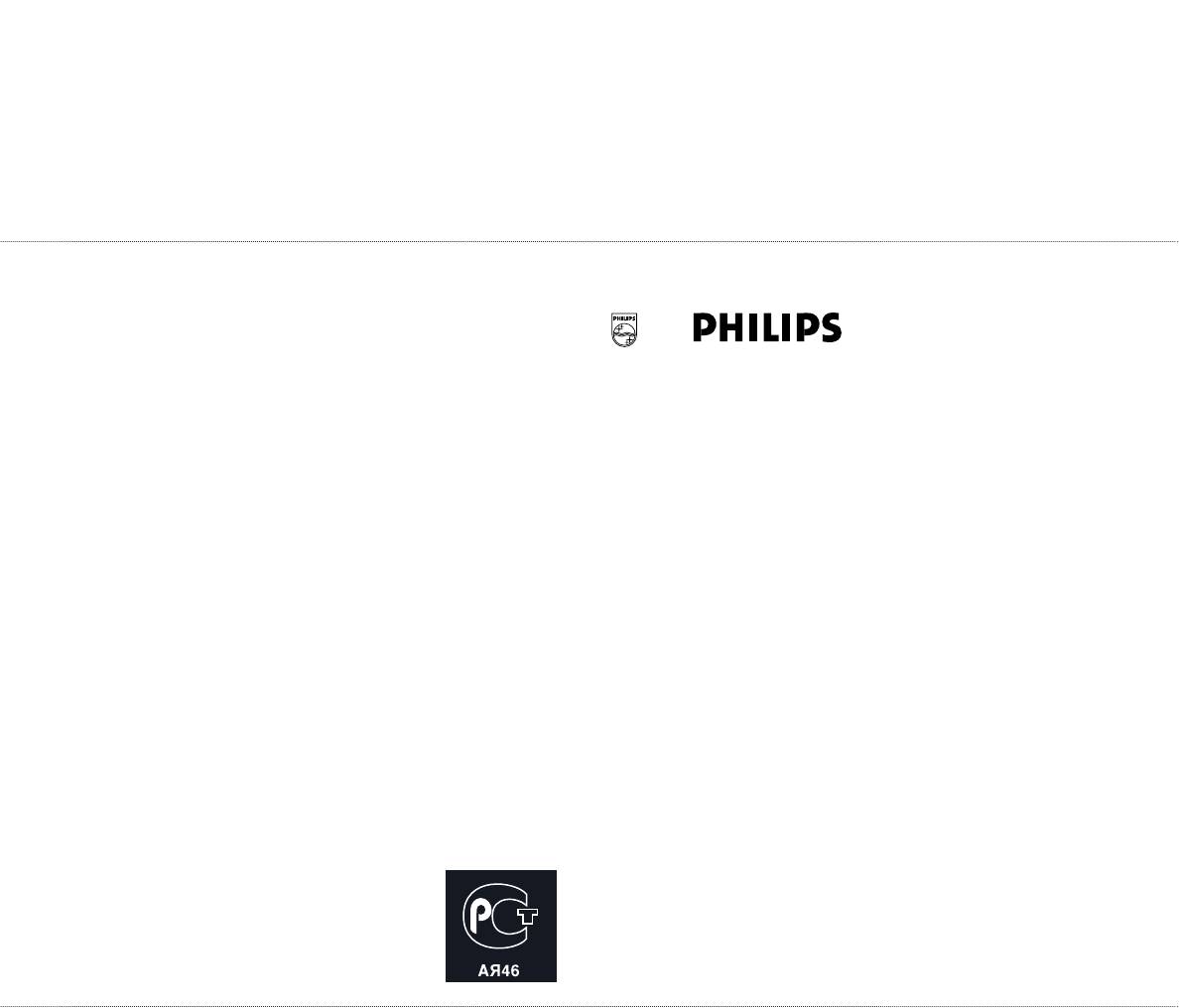
✂
чÌÌ˚Â Ó ÔÓËÁ‚‰ÂÌÌÓÏ ÂÏÓÌÚÂ:
‹ Ú‡ÎÓ̇ (Card #)
чڇ ÔÓÒÚÛÔÎÂÌËfl ‚ ÂÏÓÌÚ: ______________________________
êéëëàü
чڇ ÓÍÓ̘‡ÌËfl ÂÏÓÌÚ‡: ________________________________
‹ Í‚Ëڇ̈ËË: __________________________________________
ÅõíéÇÄü ùãÖäíêéçàäÄ
Çˉ ÌÂËÒÔ‡‚ÌÓÒÚË: _____________________________________
ÉÄêÄçíàâçõâ íÄãéç (warranty card)
______________________________________________________
àáÑÖãàÖ (item) ______________ åéÑÖãú (type/version)______ / __
èÓ‰ÔËÒ¸
ëÖêàâçõâ ‹
(serial #) ___________________________________
òÚ‡ÏÔ Ò‚ËÒ-ˆÂÌÚ‡
ÑÄíÄ èêéÑÄÜà
(date of purchase) ___________________________
îàêåÄ-èêéÑÄÇÖñ
(seller) ________________________________
чڇ ÔÓÒÚÛÔÎÂÌËfl ‚ ÂÏÓÌÚ: ______________________________
èéÑèàëú èêéÑÄÇñÄ
(seller’s signature) ______________________
чڇ ÓÍÓ̘‡ÌËfl ÂÏÓÌÚ‡: ________________________________
‹ Í‚Ëڇ̈ËË: __________________________________________
èÖóÄíú èêéÑÄÇñÄ
(seller’s stamp) __________________________
Çˉ ÌÂËÒÔ‡‚ÌÓÒÚË: _____________________________________
ç‡ÒÚÓfl˘ËÈ Ú‡ÎÓÌ ‰ÂÈÒÚ‚ËÚÂÎÂÌ ÚÓθÍÓ ÔË Ì‡Î˘ËË
Ô˜‡ÚË Ë Á‡ÔÓÎÌÂÌËfl ‚ÒÂı Ô˂‰ÂÌÌ˚ı ‚˚¯Â „‡Ù.
______________________________________________________
(This card is only valid when all information is filled in and the stamp is present.)
èéäìèÄíÖãú (buyer)_____________________________________
ÄÑêÖë
(address) _________________________________________
èÓ‰ÔËÒ¸
íÖãÖîéç
(telephone) _____________________________________
òÚ‡ÏÔ Ò‚ËÒ-ˆÂÌÚ‡
111
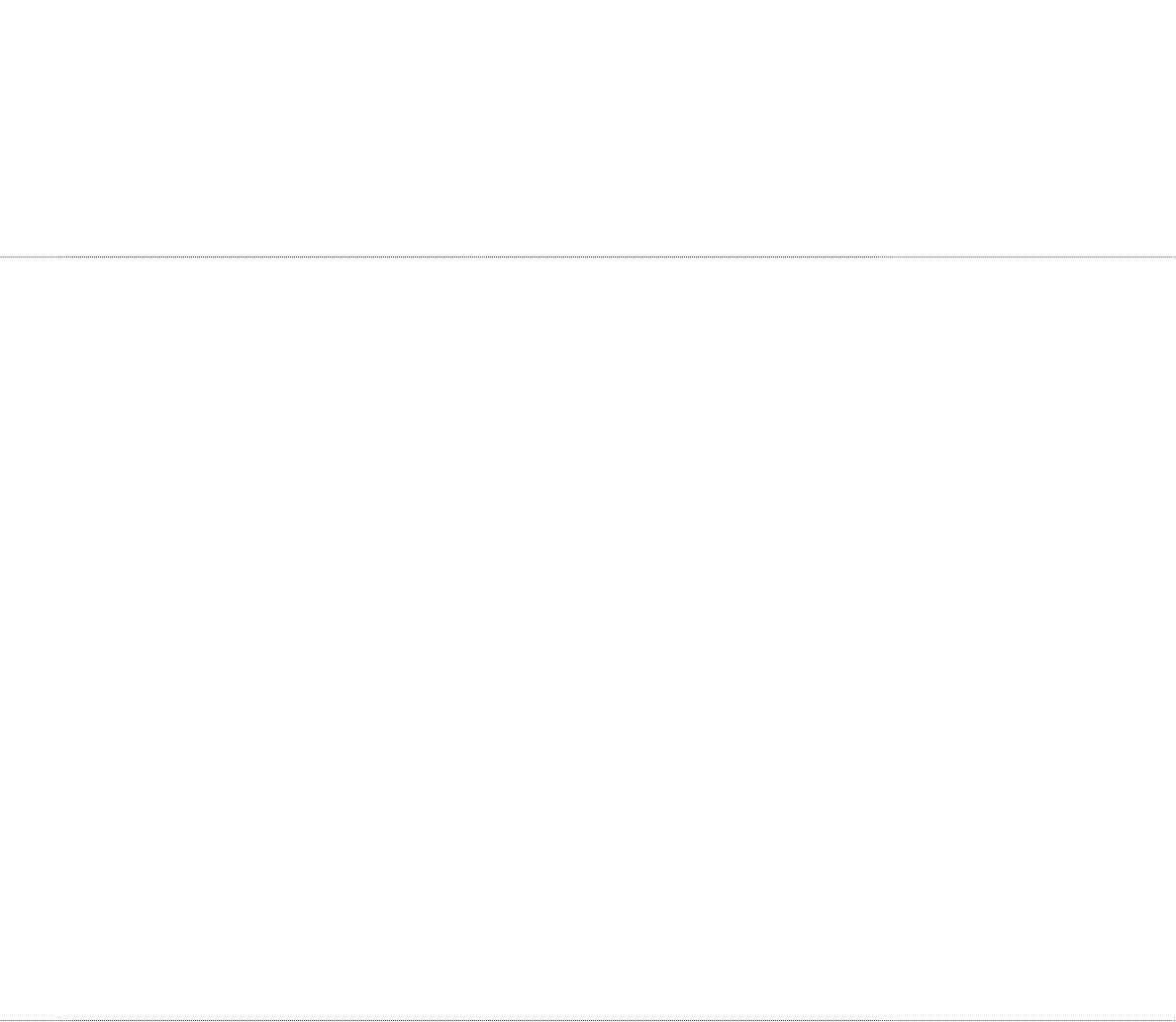
ç‡ÒÚÓfl˘‡fl „‡‡ÌÚËfl Ô‰ÓÒÚ‡‚ÎflÂÚÒfl ËÁ„ÓÚÓ‚ËÚÂÎÂÏ ‚ ‰ÓÔÓÎÌÂÌËÂ
4. ç‡ÒÚÓfl˘‡fl „‡‡ÌÚËfl ‰ÂÈÒÚ‚ËÚÂθ̇ ÔÓ Ô‰˙fl‚ÎÂÌËË ‚ÏÂÒÚ Ò
Í Ô‡‚‡Ï ÔÓÚ·ËÚÂÎfl, ÛÒÚ‡ÌÓ‚ÎÂÌÌ˚Ï ‰ÂÈÒÚ‚Û˛˘ËÏ
ÓË„Ë̇ÎÓÏ Ì‡ÒÚÓfl˘Â„Ó Ú‡ÎÓ̇ ÓË„Ë̇· ÚÓ‚‡ÌÓ„Ó ˜Â͇, ‚˚‰‡ÌÌÓ„Ó
Á‡ÍÓÌÓ‰‡ÚÂθÒÚ‚ÓÏ êÓÒÒËÈÒÍÓÈ î‰‡ˆËË, Ë ÌË ‚ ÍÓÂÈ Ï ÌÂ
ÔÓ‰‡‚ˆÓÏ, Ë ËÁ‰ÂÎËfl, ‚ ÍÓÚÓÓÏ Ó·Ì‡ÛÊÂÌ˚ ‰ÂÙÂÍÚ˚.
Ó„‡Ì˘˂‡ÂÚ Ëı.
5. ç‡ÒÚÓfl˘‡fl „‡‡ÌÚËfl ‰ÂÈÒÚ‚ËÚÂθ̇ ÚÓθÍÓ ‰Îfl ËÁ‰ÂÎËÈ,
ËÒÔÓθÁÛÂÏ˚ı ‰Îfl ΢Ì˚ı ·˚ÚÓ‚˚ı ÌÛʉ, Ë Ì ‡ÒÔÓÒÚ‡ÌflÂÚÒfl ̇
ËÁ‰ÂÎËfl, ÍÓÚÓ˚ ËÒÔÓθÁÛ˛ÚÒfl ‰Îfl ÍÓÏϘÂÒÍËı, ÔÓÏ˚¯ÎÂÌÌ˚ı ËÎË
ç‡ÒÚÓfl˘‡fl „‡‡ÌÚËfl ‰ÂÈÒÚ‚ÛÂÚ ‚ Ú˜ÂÌË ӉÌÓ„Ó „Ó‰‡ Ò ‰‡Ú˚
ÔÓÙÂÒÒËÓ̇θÌ˚ı ˆÂÎÂÈ.
ÔËÓ·ÂÚÂÌËfl ËÁ‰ÂÎËfl Ë ÔÓ‰‡ÁÛÏ‚‡ÂÚ „‡‡ÌÚËÈÌÓ ӷÒÎÛÊË‚‡ÌËÂ
ËÁ‰ÂÎËfl ‚ ÒÎÛ˜‡Â ӷ̇ÛÊÂÌËfl ‰ÂÙÂÍÚÓ‚, Ò‚flÁ‡ÌÌ˚ı Ò Ï‡Ú¡·ÏË Ë
èÓ ‚ÒÂÏ ‚ÓÔÓÒ‡Ï „‡‡ÌÚËÈÌÓ„Ó Ó·ÒÎÛÊË‚‡ÌËfl ËÁ‰ÂÎËÈ îËÎËÔÒ
‡·ÓÚÓÈ. Ç ˝ÚÓÏ ÒÎÛ˜‡Â ÔÓÚ·ËÚÂθ ËÏÂÂÚ Ô‡‚Ó, ÒÂ‰Ë ÔӘ„Ó, ̇
Ó·‡˘‡ÈÚÂÒ¸ Í Ç‡¯ÂÏÛ ÏÂÒÚÌÓÏÛ ÔÓ‰‡‚ˆÛ.
·ÂÒÔ·ÚÌ˚È ÂÏÓÌÚ ËÁ‰ÂÎËfl. ç‡ÒÚÓfl˘‡fl „‡‡ÌÚËfl ‰ÂÈÒÚ‚ËÚÂθ̇ ÔË
îËχ îËÎËÔÒ ÛÒڇ̇‚ÎË‚‡ÂÚ ÒÎÂ‰Û˛˘Ë ÒÓÍË ÒÎÛÊ·˚ ËÁ‰ÂÎËfl:
Òӷβ‰ÂÌËË ÒÎÂ‰Û˛˘Ëı ÛÒÎÓ‚ËÈ:
ÉÛÔÔ‡ 1–5 ÎÂÚ
1. àÁ‰ÂÎË ‰ÓÎÊÌÓ ·˚Ú¸ ÔËÓ·ÂÚÂÌÓ ÚÓθÍÓ Ì‡ ÚÂËÚÓËË
êÓÒÒËË, Ô˘ÂÏ ËÒÍβ˜ËÚÂθÌÓ ‰Îfl ΢Ì˚ı ·˚ÚÓ‚˚ı ÌÛʉ. àÁ‰ÂÎËÂ
ꇉËÓ, ‡‰ËÓ·Û‰ËθÌËÍË, χ„ÌËÚÓÎ˚, ÔÂÂÌÓÒÌ˚ χ„ÌËÚÓÎ˚,
‰ÓÎÊÌÓ ËÒÔÓθÁÓ‚‡Ú¸Òfl ‚ ÒÚÓ„ÓÏ ÒÓÓÚ‚ÂÚÒÚ‚ËË Ò ËÌÒÚÛ͈ËÂÈ ÔÓ
ÚÂÎÂÙÓÌÌ˚ ‡ÔÔ‡‡Ú˚ (ÔÓ‚Ó‰Ì˚Â) Ë ‰Û„‡fl ÔÓ‰Û͈Ëfl, Ëϲ˘‡fl
˝ÍÒÔÎÛ‡Ú‡ˆËË Ò Òӷβ‰ÂÌËÂÏ Ô‡‚ËÎ Ë Ú·ӂ‡ÌËÈ ·ÂÁÓÔ‡ÒÌÓÒÚË.
Ì·Óθ¯Û˛ ÒÚÓËÏÓÒÚ¸.
2. é·flÁ‡ÌÌÓÒÚË ËÁ„ÓÚÓ‚ËÚÂÎfl ÔÓ Ì‡ÒÚÓfl˘ÂÈ „‡‡ÌÚËË ËÒÔÓÎÌfl˛ÚÒfl
ÉÛÔÔ‡ 2–7 ÎÂÚ
̇ ÚÂËÚÓËË êÓÒÒËË ÔÓ‰‡‚ˆ‡ÏË Ë ÓÙˈˇθÌ˚ÏË Ó·ÒÎÛÊË‚‡˛˘ËÏË
èÂÒÓ̇θÌ˚ ÍÓÏÔ¸˛ÚÂ˚ Ë ÔÂÂÙÂËÈÌ˚ ÛÒÚÓÈÒÚ‚‡, ˆ‚ÂÚÌ˚Â
(Ò‚ËÒ) ˆÂÌÚ‡ÏË.
ÚÂ΂ËÁÓ˚ (‚Íβ˜‡fl ÔÓÂ͈ËÓÌÌ˚Â), ‚ˉÂÓχ„ÌËÚÓÙÓÌ˚,
3. ç‡ÒÚÓfl˘‡fl „‡‡ÌÚËfl Ì ‡ÒÔÓÒÚ‡ÌflÂÚÒfl ̇ ‰ÂÙÂÍÚ˚ ËÁ‰ÂÎËfl,
‡‚ÚÓÏÓ·ËθÌ˚ χ„ÌËÚÓÎ˚, Hi-Fi Á‚ÛÍÓ‚ÓÒÔÓËÁ‚Ó‰fl˘‡fl ‡ÔÔ‡‡ÚÛ‡
‚ÓÁÌËͯË ‚ ÂÁÛθڇÚÂ:
(‚Íβ˜‡fl ÍÓÏÔÓÌÂÌÚ˚), ‚ˉÂÓ͇ÏÂ˚ Ë ÔÂÂÌÓÒÌ˚ ‚ˉÂÓÛÒÚÓÈÒÚ‚‡,
‡) ıËÏ˘ÂÒÍÓ„Ó, ÏÂı‡Ì˘ÂÒÍÓ„Ó ËÎË ËÌÓ„Ó ‚ÓÁ‰ÂÈÒÚ‚Ëfl, ÔÓÔ‡‚¯Ëı
‡‰ËÓÚÂÎÂÙÓÌ˚ (·ÂÒÔÓ‚Ó‰Ì˚Â), ˆËÙÓ‚˚ ÒÓÚÓ‚˚ ÚÂÎÂÙÓÌ˚ Ë
ÔÓÒÚÓÓÌÌËı Ô‰ÏÂÚÓ‚, ̇ÒÂÍÓÏ˚ı ‚Ó ‚ÌÛÚ¸ ËÁ‰ÂÎËfl;
‡ÔÔ‡‡ÚÛ‡ Ë„Ó‚Ó„Ó Ì‡Á̇˜ÂÌËfl.
·) ÌÂÔ‡‚ËθÌÓÈ ˝ÍÒÔÎÛ‡Ú‡ˆËË, ‚Íβ˜‡fl, ÌÓ Ì ӄ‡Ì˘˂‡flÒ¸,
ËÒÔÓθÁÓ‚‡ÌËÂÏ ËÁ‰ÂÎËfl Ì ÔÓ Â„Ó ÔflÏÓÏÛ Ì‡Á̇˜ÂÌ˲ Ë ÛÒÚ‡ÌÓ‚ÍÛ ‚
îËχ îËÎËÔÒ Û‰ÂÎflÂÚ ·Óθ¯Ó ‚ÌËχÌË ͇˜ÂÒÚ‚Û ‚˚ÔÛÒ͇ÂÏÓÈ
˝ÍÒÔÎÛ‡Ú‡ˆË˛ ËÁ‰ÂÎËfl ‚ ̇ۯÂÌË ԇ‚ËÎ Ë Ú·ӂ‡ÌËÈ ·ÂÁÓÔ‡ÒÌÓÒÚË;
ÔÓ‰Û͈ËË. èË ËÒÔÓθÁÓ‚‡ÌËË Â ‰Îfl ΢Ì˚ı (·˚ÚÓ‚˚ı) ÌÛʉ Ò
‚) ËÁÌÓÒ‡ ‰ÂÚ‡ÎÂÈ ÓÚ‰ÂÎÍË, ·ÏÔ, ·‡Ú‡ÂÈ, Á‡˘ËÚÌ˚ı ˝Í‡ÌÓ‚,
Òӷβ‰ÂÌËÂÏ Ô‡‚ËÎ ˝ÍÒÔÎÛ‡Ú‡ˆËË ÒÓÍ Ëı ÒÎÛÊ·˚ ÏÓÊÂÚ Á̇˜ËÚÂθÌÓ
̇ÍÓÔËÚÂÎÂÈ ÏÛÒÓ‡, ÂÏÌÂÈ, ˘ÂÚÓÍ Ë ËÌ˚ı ‰ÂÚ‡ÎÂÈ Ò Ó„‡Ì˘ÂÌÌ˚Ï
Ô‚˚ÒËÚ¸ ÓÙˈˇθÌ˚È ÒÓÍ ÒÎÛÊ·˚, ÛÒÚ‡ÌÓ‚ÎÂÌÌ˚È ‚ ÒÓÓÚ‚ÂÚÒÚ‚ËË
ÒÓÍÓÏ ËÒÔÓθÁÓ‚‡ÌËfl;
Ò ‰ÂÈÒÚ‚Û˛˘ËÏ Á‡ÍÓÌÓ‰‡ÚÂθÒÚ‚ÓÏ Ó Ô‡‚‡ı ÔÓÚ·ËÚÂÎÂÈ.
„) ÂÏÓÌÚ‡ Ë/ËÎË Ì‡Î‡‰ÍË ËÁ‰ÂÎËfl, ÂÒÎË ÓÌË ÔÓËÁ‚‰ÂÌ˚ β·˚ÏË
ËÌ˚ÏË Îˈ‡ÏË ÍÓÏ ӷÒÎÛÊË‚‡˛˘Ëı ˆÂÌÚÓ‚;
‰) ‡‰‡ÔÚ‡ˆËË Ë ËÁÏÂÌÂÌËfl Ò Ó·˚˜ÌÓÈ ÒÙÂ˚ ÔËÏÂÌÂÌËfl ËÁ‰ÂÎËfl,
îËχ îËÎËÔÒ
Û͇Á‡ÌÌÓÈ ‚ ËÌÒÚÛ͈ËË ÔÓ ˝ÍÒÔÎÛ‡Ú‡ˆËË.
î‡ÍÒ: (095) 937-9300
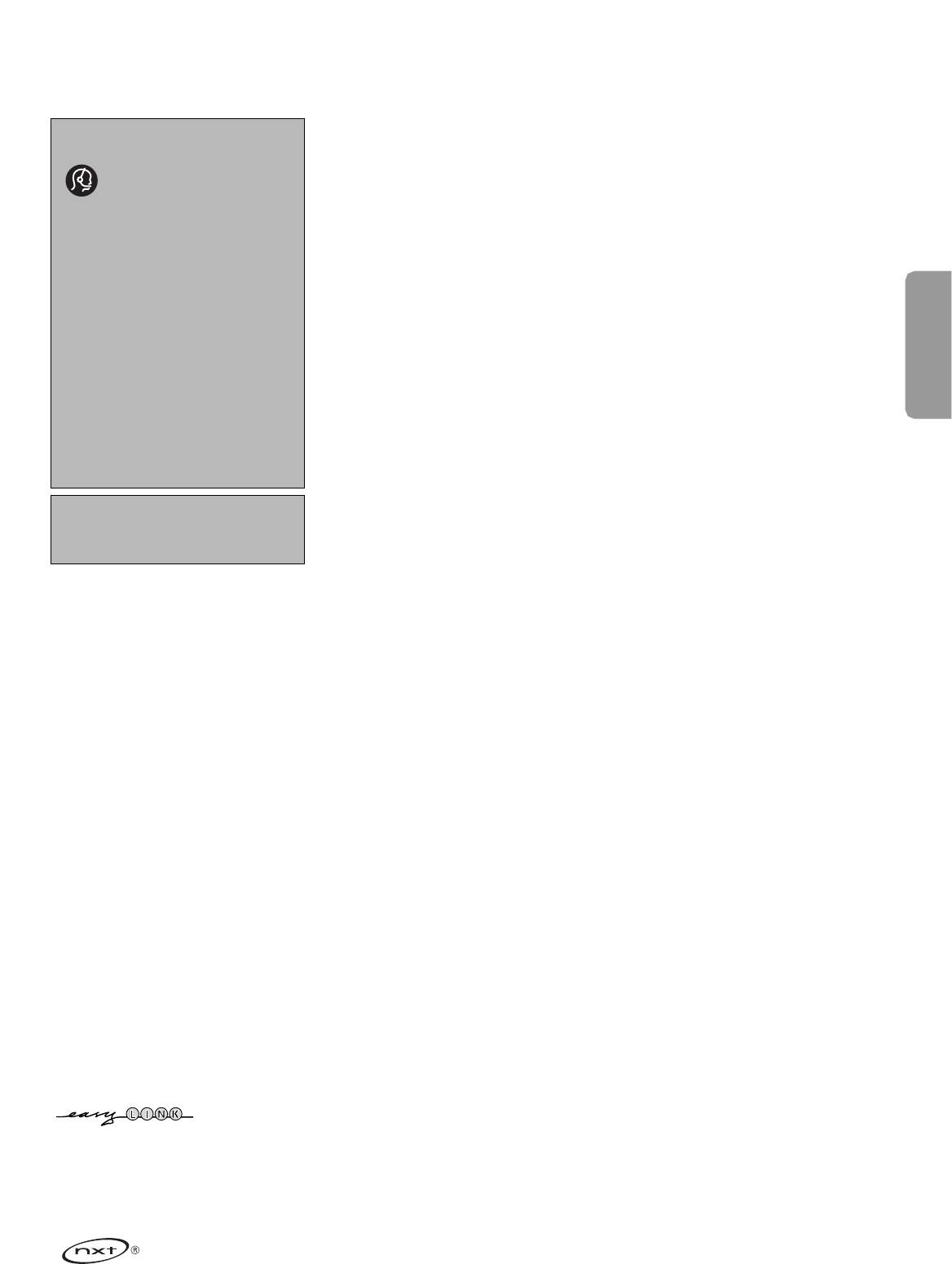
Содержание
Подготовка . . . . . . . . . . . . . . . . . . . . . . . . . . . . . . . . . . . . . . . . . . . . . . . . . . . . . 2
Уcтaнoвки . . . . . . . . . . . . . . . . . . . . . . . . . . . . . . . . . . . . . . . . . . . . . . . . . . . . . . 2
Кнопки на верхней панели телевизора . . . . . . . . . . . . . . . . . . . . . . . . . . . . 3
Нужна помощь?
Использование пульта дистанционного управления RC4310 . . . . . . . . . 4
Если это руководство по
Экран просмотра (навигации) . . . . . . . . . . . . . . . . . . . . . . . . . . . . . . . . . . . . 6
эксплуатации не дает
Использование меню . . . . . . . . . . . . . . . . . . . . . . . . . . . . . . . . . . . . . . . . . . . . 7
ответа на Ваш вопрос, а
Введение . . . . . . . . . . . . . . . . . . . . . . . . . . . . . . . . . . . . . . . . . . . . . . . . . . . 7
«Советы» не позволяют
Как перемещаться по меню Уcтaнoвки . . . . . . . . . . . . . . . . . . . . . . . . . 7
разрешить возникшую с проблему
Режим демонстрации . . . . . . . . . . . . . . . . . . . . . . . . . . . . . . . . . . . . . . . . . . . . 7
с телевизором, Вы можете
Уcтaнoвкa
позвонить в местный центр
Меню выбора языка или страны . . . . . . . . . . . . . . . . . . . . . . . . . . . . . 8
обслуживания клиентов или в Сервис-
Сохранение настроек телевизионных каналов . . . . . . . . . . . . . . . . . . 8
центр компании Philips.
Обновление программного обеспечения . . . . . . . . . . . . . . . . . . . . . . 10
См. приложенный проспект
Настройка телевизора
с информацией о гарантийном
Пpeдпoчтeния . . . . . . . . . . . . . . . . . . . . . . . . . . . . . . . . . . . . . . . . . . . . . . 11
обслуживании по всему миру.
Источник (сигнала) . . . . . . . . . . . . . . . . . . . . . . . . . . . . . . . . . . . . . . . . 13
Внимание: обращаясь за помощью,
Декодер . . . . . . . . . . . . . . . . . . . . . . . . . . . . . . . . . . . . . . . . . . . . . . . . . . . 13
имейте наготове данные о модели и
Меню телевизора
номере изделия, которые Вы можете
Изображения . . . . . . . . . . . . . . . . . . . . . . . . . . . . . . . . . . . . . . . . . . . . . . 14
найти на задней стенке
Pyccкий
Меню настройки звука . . . . . . . . . . . . . . . . . . . . . . . . . . . . . . . . . . . . . . 16
телевизионного приемника или на
Меню возможности . . . . . . . . . . . . . . . . . . . . . . . . . . . . . . . . . . . . . . . . . 17
упаковке.
Ambilight . . . . . . . . . . . . . . . . . . . . . . . . . . . . . . . . . . . . . . . . . . . . . . . . . . 18
Multimedia Browser
Модель: 37PF9730/10
Просмотр содержимого карты памяти/USB устройства . . . . . . . . 19
Multimedia Browser мeню . . . . . . . . . . . . . . . . . . . . . . . . . . . . . . . . . . . . 20
Номер изделия: ........................................
Телетекст . . . . . . . . . . . . . . . . . . . . . . . . . . . . . . . . . . . . . . . . . . . . . . . . . . . . . 21
Меню Телетекста . . . . . . . . . . . . . . . . . . . . . . . . . . . . . . . . . . . . . . . . . . 22
Подключение к боковым разъемам. . . . . . . . . . . . . . . . . . . . . . . . . . . . . . 22
Уход за экраном
Подключение внешних устройств . . . . . . . . . . . . . . . . . . . . . . . . . . . . . . . . 23
Cтp. 37.
Peкopдep (vcr-dvd+rw) . . . . . . . . . . . . . . . . . . . . . . . . . . . . . . . . . . . . . . . 24
Peкopдep и другое оборудование . . . . . . . . . . . . . . . . . . . . . . . . . . . . . 25
DVD-проигрыватель или другое внешнее цифровое оборудование . 26
Многоканальный приемник объемного звучания . . . . . . . . . . . . . . . 27
Оборудование для подключения к разъему HDMI . . . . . . . . . . . . 28
Оборудование для подключения к разъему DVI . . . . . . . . . . . . . . 29
R Инструкции по утилизации телевизора
Запись на видеомагнитофон . . . . . . . . . . . . . . . . . . . . . . . . . . . . . . . . . . . . 30
по окончании срока службы
Выбор подключенного устройства . . . . . . . . . . . . . . . . . . . . . . . . . . . . . . . 30
Компания Philips придает большое значение
Кнопки для управления аудио- и видеоустройствами . . . . . . . . . . . . . . 31
соблюдению производственных норм охраны
Настройка пульта дистанционного управления на работу с внешним
окружающей среды. Ваш новый телевизор
оборудованием
содержит материалы, допускающие
Настройка кода . . . . . . . . . . . . . . . . . . . . . . . . . . . . . . . . . . . . . . . . . . . . 32
утилизацию и повторное применение. По
Для отмены выбранного режима . . . . . . . . . . . . . . . . . . . . . . . . . . . . . 32
окончании срока службы оборудования,
Обучаемый пульт дистанционного управления . . . . . . . . . . . . . . . . . . . . 34
специализированные компании могут взять
Советы . . . . . . . . . . . . . . . . . . . . . . . . . . . . . . . . . . . . . . . . . . . . . . . . . . . . . . . 36
на себя разборку старого телевизора с тем,
чтобы изъять из него материалы,
допускающие повторное использование и
1 - Обновление программного обеспечения для телевизоров
свести к минимуму количество
Philips с использованием портативных устройств хранения . . . . . . 38
утилизируемых материалов. Baш тeлeвизop
2 - Формат показа слайдов с фоновым музыкальным
coдepжит дoпycтимo мaлoe кoличecтвo
сопровождением для плоских телевизоров Philips . . . . . . . . . . . . . . 40
pтyти. Просьба соблюдать установленные в
месте Вашего проживания правила по
3 - Philips TV - Портативные устройства памяти и USB . . . . . . . . . . . 42
утилизации старых телевизоров.
Набор специальных возможностей EasyLink основан на методике работы «одним нажатием».
Это означает, что последовательность операций выполняется одновременно телевизором и видео-
магнитофоном, при условии, что оба устройства поддерживают функцию EasyLink и соединены
еврокабелем, входящим в комплект поставки Вашего видеомагнитофона.
NXT
®
is a trademark of New Transducers Limited
1
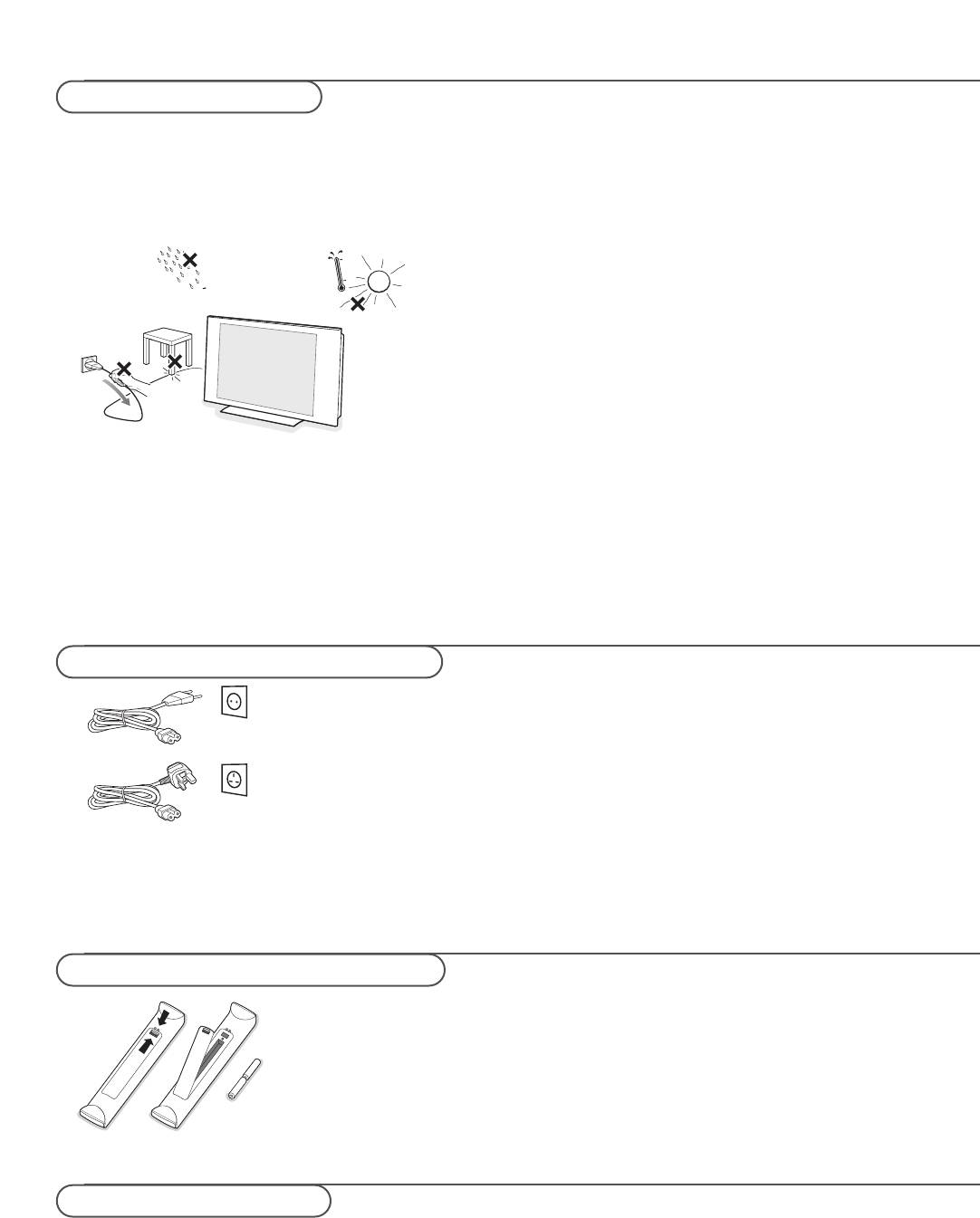
Техника безопасности
Не вставляйте вилку в розетку и не вешайте телевизор на стенную опору,
пока не выполните всех подключений.
& Инструкции по креплению на стену/Настольная подставка/ Oпора
См. входящую в комплект поставки отдельную инструкцию "Быстрый
старт" для получения сведений об установке настольной подставки
и/или настенного кронштейна и вращающейся опоры.
Внимание: установка телевизора требует специальных навыков и может
выполняться только квалифицированным персоналом. Не пытайтесь
выполнить эту работу самостоятельно.
Philips не несет никакой ответственности за неправильную установку
или установку, повлекшую за собой несчастный случай или травму.
Использование входящего в комплект поставки кронштейна для
установки дисплея:
- Вы можете попросить квалифицированный обслуживающий персонал
об использовании кронштейна для установки дисплея на стену.
- Следуйте инструкциям, поставляемым вместе с кронштейном.
- Проверьте, что стенное крепление достаточно безопасно и
соответствует стандартам безопасности. Вес телевизора (без
упаковки) около 27 кг.
é Установите или подвесьте телевизор в желаемое место, но так, чтобы
не нарушалась свободная циркуляция воздуха через вентиляционные
решетки. Нельзя размещать приемный блок в излишне ограниченном
пространстве, например, в книжной полке или подобном месте.
Во избежание возникновения опасных ситуаций не допускайте наличия
открытых источников пламени (к примеру, зажженных свечей) в
непосредственной близости от приемника. Избегайте воздействия на
приемник со стороны источников тепла, прямых солнечных лучей,
дождя или воды. Следует исключить попадание в приемник капель или
брызг, и поэтому не допустимо размещение на нем каких-либо
предметов, наполненных жидкостями (например, ваз).
Произведите нужные подключения
& Плотно вставьте штекер антенны в антенный разъем x на задней
стенке телевизора. Для обеспечения наилучшего качества
изображения используйте приложенный экранированный кабель.
é Перед установкой телевизора подсоедините к нему внешнее
оборудование.
“ Пoдключитe пpилaгaeмый ceтeвoй шнyp к гнeздy в нижнeй чacти
тeлeвизopa и к poзeткe питaния, имeющeй ceтeвoe нaпpяжeниe 198-264
Boльт. Для пpeдoтвpaщeния пoвpeждeния ceтeвoгo шнypa, чтo мoжeт
пpивecти к вoзгopaнию или yдapy элeктpичecким тoкoм нe пoмeщaйтe
тяжeлыe пpeдмeты нa ceтeвoй шнyp.
Пульт дистанционного управления
Установите 2 прилагаемые батареи (1,5 В типа R6).
Соблюдайте полярность установки батарей (значки (+) и (-) внутри
отсека).
Включение телевизора
Нажмите кнопку питания B на вepxнeй панели телевизора. Индикатор
загорается зеленым светом как на мониторе, так и на приемном блоке, и
появляется изображение. Ecли TB нaxoдитcя в peжимe oжидaния нажимайте
кнопки -P+ или B на пульте дистанционного управления.
2
UK - EIRE
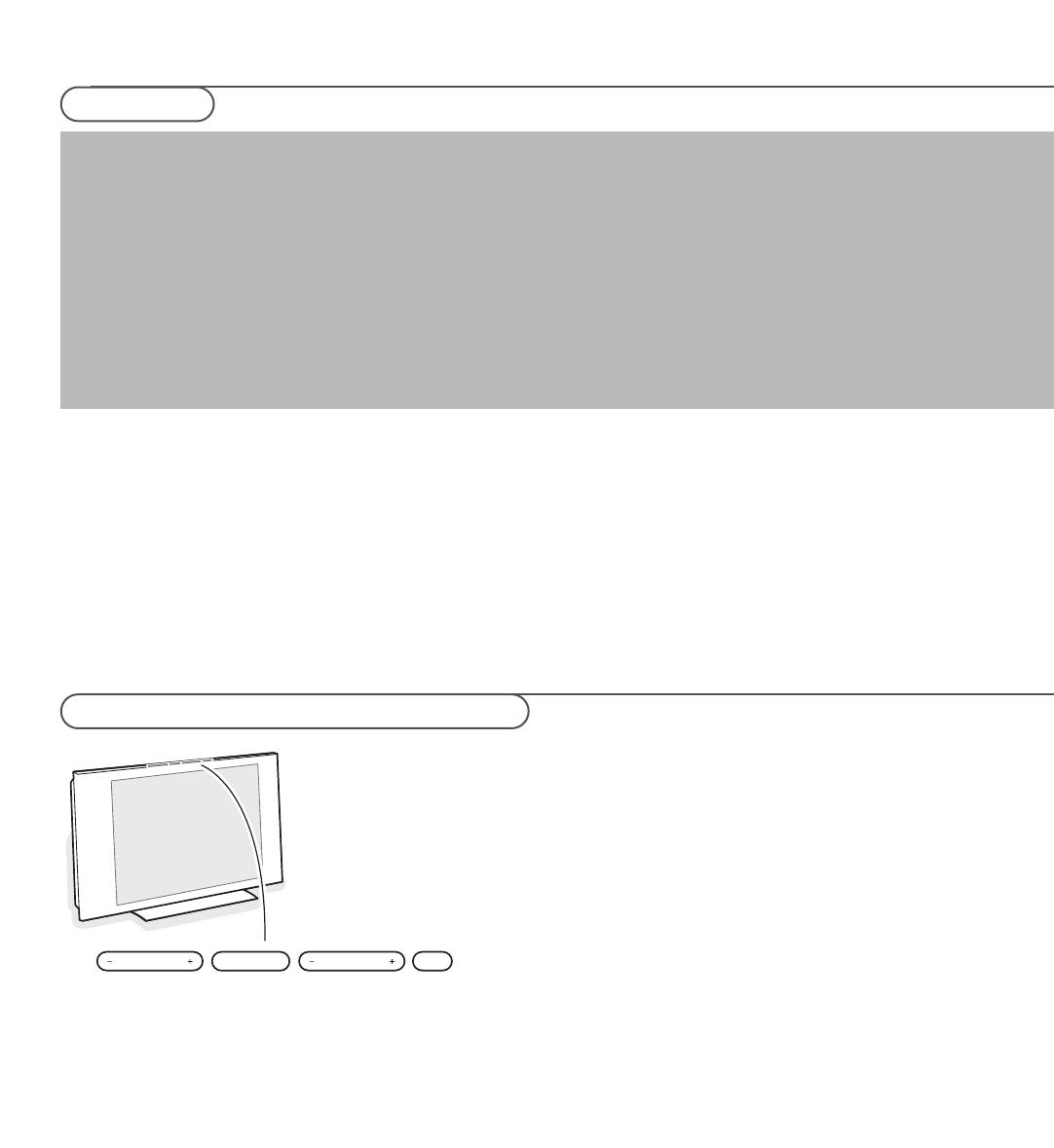
При первом и только при первом включении телевизора автоматически запускается процедура его установки. В ходе
этой процедуры отображается ряд экранов, помогающих пользователю при установке.
& После появления информационного экрана появится запрос на выбор языка экранного меню.
(Язык текста заголовка и информации на экране будет последовательно изменяться)
é Перемещая курсор вверх/вниз, выберите нужный язык.
“ Нажмите кнопку OK.
‘ Для продолжения процедуры установки следуйте инструкциям, появляющимся на экране.
Примечание: После прекращения первоначальной процедуры установки, Вы можете изменять регулировки с помощью
меню Уcтaнoвки. См. стр. 11.
При утрате либо поломке пульта дистанционного управления Вы все же
сможете изменять некоторые основные установки с помощью кнопок,
расположенных на верхней панели телевизора.
Нажимайте :
• кнопки - или +
V для регулировки громкости;
• кнопки
-P/CH+ для выбора телевизионного канала или источника
сигнала.
Спомощью кнопки
MENU можно вызвать главное меню, не используя
пульт дистанционного управления.
Используйте :
• Кнопки
V - и + кнопки P/CH-, P/CH+ для выбора пункта меню,
нажимая их для перемещения в нужном направлении, как показано на
рисунке;
• кнопку menu для подтверждения выбора.
Примечание:
При управлении меню с помощью кнопки
MENU на верхней панели
телевизора для выхода из меню можно использовать только пункт
Выход.
Перейдите к пункту Выход и нажмите кнопку
MENU.
3
MENU P/CHV
B
Уcтaнoвки
Кнопки на верхней панели телевизора
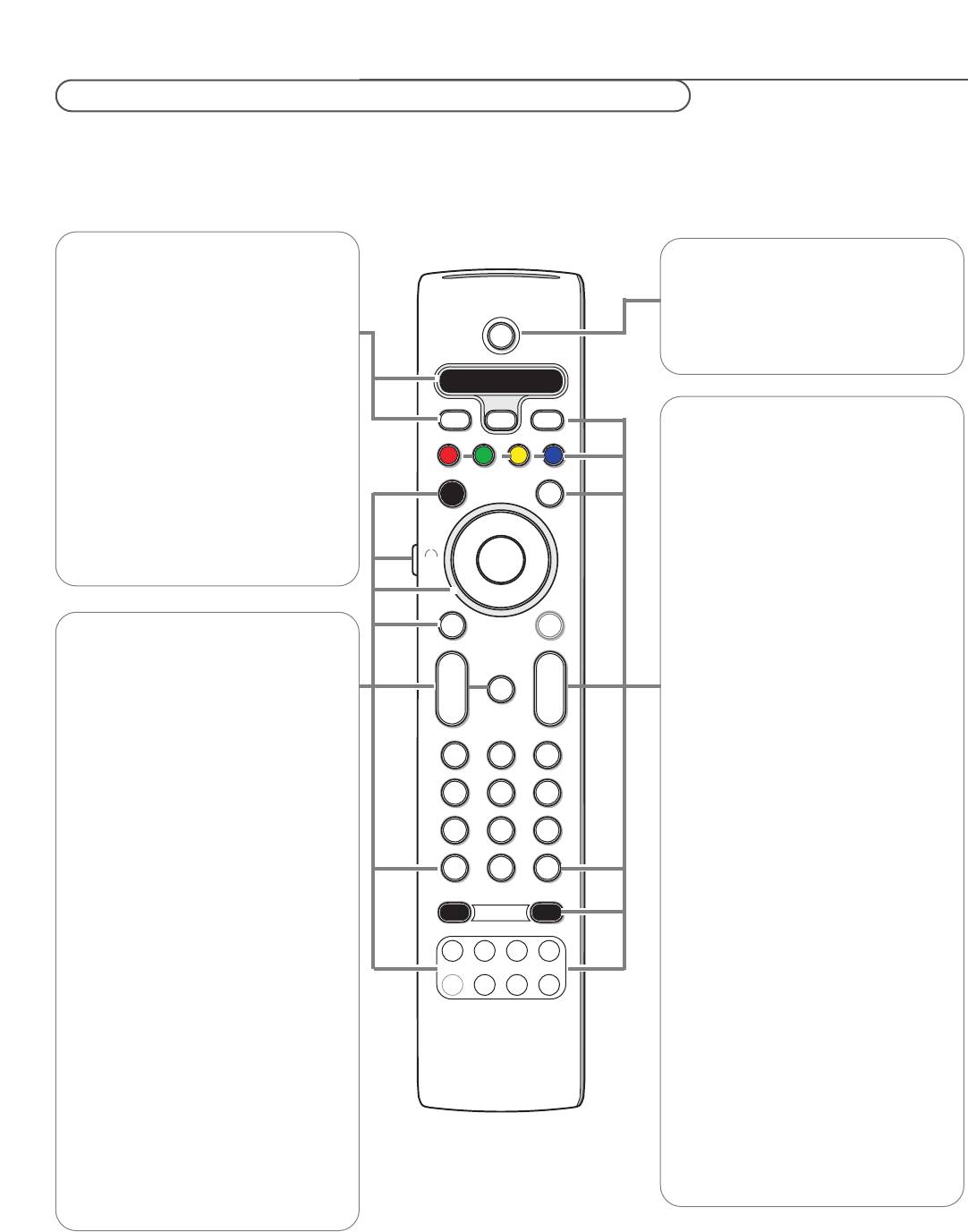
Примечание: Для большинства кнопок однократное нажатие активизирует соответствующую функцию, а повторное нажатие отключает
функцию. Если нажатие кнопки предполагает выбор одного из нескольких вариантов, будет показан список этих вариантов. Повторные
нажатия кнопки приводят к выбору следующего пункта из списка.Через 6 секунды список вариантов пропадает автоматически, для его
немедленного удаления с экрана можно нажать кнопку ОК.
4
B
DVD/R SAT TV VCR AUX
v
SELECT
k
DEMO
T
BROWSE
=
b
®
®
®
OK
MOT
®
MENU
b
+
+
V
¬
P
-
-
_-
ABC DEF
123
JKLGHI MNO
456
TUVPQRS WXYZ
789
.@
i
0
0
Ambilight
MODEON/OFF
®
Ò
‡
†
- FAVORITES -
º
q
VIEW
✓
π
Использование пульта дистанционного управления RC4310
DVD/R SAT TV VCR AUX
Повторно нажимайте кнопку SELECT
B Режим ожидания (Standby)
(выбор) для выбора одного из режимов
Нажмите эту кнопку для включения или
работы системы, в которых можно
выключения телевизора. В выключенном
использовать пульт дистанционного
состоянии горит красный индикатор.
управления. Если в течение двух секунд
Примечание: телевизор находится под
не будет выполнено никакого действия,
напряжением до его физического
пульт вернется в режим телевизора.
отключения от электрической сети.
После выполнения команды в выбранном
режиме системы пульт останется в этом
режиме в течение 60 секунд, а затем
вернется в режим телевизора.
DEMO Demo Bкл./Bыкл Cм. cтp. 7
v Выберите подключенное устройство
Цветные кнопки
Нажмите и удерживайте эту кнопку, пока
Когда для цветных кнопок определены
не появится индикация источника
команды, эти кнопки отображаются на
сигнала, затем повторно нажимайте
экране.
кнопку для выбора одного из входов
EXT1, EXT2, EXT3, EXT4, DVI
k Страница оглавления телетекста
(цифровое видео), HDMI, Side (боковой)
Cм cтp. 21.
или TV (телевизор), к которому Вы
подключили внешнее устройство.
b Телетекст Bкл./Bыкл cтp.21.
Kнoпки кypcopa
Для перемещения по меню нажимайте
кнопки курсора вверх/вниз,
= BROWSE Bкл./Bыкл
влево/вправо
.
Hажмите для вывода или удаления с
экрана меню Browse. См. стр.6.
+P-
Выбор канала
OK
Служит для переключения
• для активизации настройки
телевизионных программ и источников
• для показа списка каналов
сигнала, сохраненных в списке
• запуск воспроизведения содержимого
избранных каналов..
Multmedia Browser, стp. 20.
0 Предыдущая программа.
(MOT) SWIVEL кнопка
Нажимайте для переключения между
не используются.
текущим и предыдущим телеканалом.
MENU Meню Уcтaнoвкa Bкл./Bыкл
AMBILIGHT (Подсветка)
Cм. cтp. 8.
•
ON/OFF (ВКЛ./ВЫКЛ)
Для сведений о настройке подсветки
V Гpoмкocти
см. Меню телевизора, Подсветка
Для регулировки громкости
.
(стр. 18).
•
MODE (Pежим)
¬ Отключение/включение звука.
повторные нажатия этой кнопки
приводят к переключению режимов
Буквенно-цифровые кнопки
подсветки.
Служат для выбора телевизионного
канала. Cм cтp. 6.
® Зaпиcь
См. запись на видео-магнитофон с
i Экранная информация
использованием функции EasyLink,
Нажмите для вывода на экран
стр
. 30.
информации (если таковая имеется) о
выбранном телеканале или программе.
FAVORITES
• VIEW Для отображения списка всех
®Ò‡†ºπ
избранных каналов.
• Кнопки аудио- и видеоустройств,
•
✓ Для добавления канала в список
стр. 31.
избранных телеканалов или
• Кнопки Multimedia. стр. 20.
удаления из этого списка.
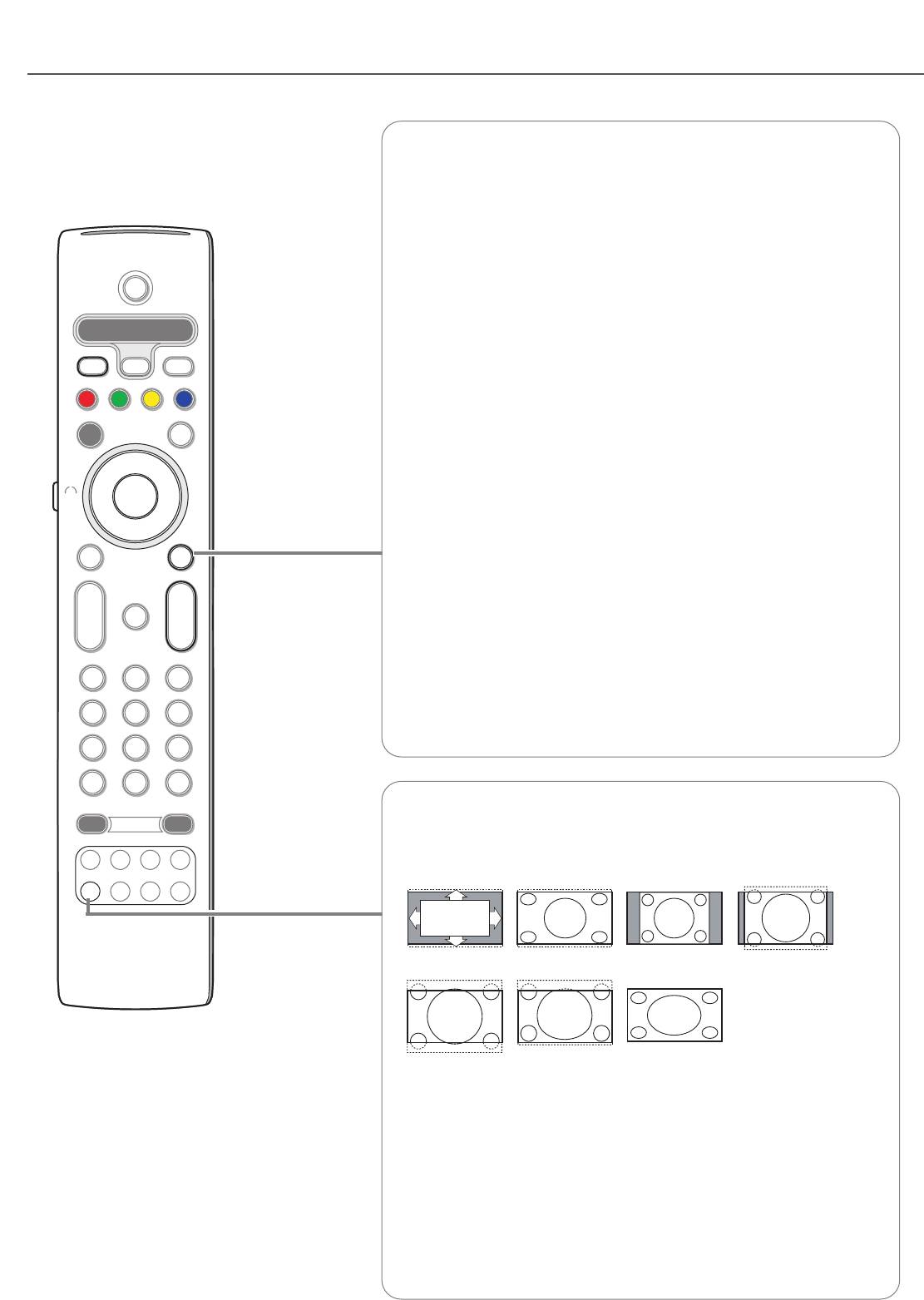
5
B
DVD/R TV VCR AUX
SAT
v
SELECT
k
DEMO
T
BROWSE
=
b
®
®
®
OK
MOT
®
MENU
b
+
+
V
¬
P
-
-
_-
ABC
DEF
123
JKLGHI MNO
456
TUVPQRS WXYZ
789
.@
i
0
0
Ambilight
MODEON/OFF
®
Ò
‡
†
- FAVORITES -
º
q
VIEW
✓
π
b Двoйнoй эиpaн/PIP
Нажмите кнопку b для включения или выключения режима Сдвоенного
экрана или PIP ("картинка в картинке"), в зависимости от формата,
выбранного в списке форматов pip в меню Koнфигypaцил, Пpeдпoчтитeльны
Изображения/звука, стр. 11.
Режим PIP позволяет показать "суб-экран" внутри основного экрана, Вы
можете видеть одновременно передачи двух телеканалов или телепрограмму и
изображение от внешнего устройства. В режиме Двойной экран экран делится
на две половины, Вы можете видеть одновременно передачи двух телеканалов
или телепрограмму и передачу от внешнего источника сигнала, или
комбинацию одного из перечисленных и Телетекст (см. стр. 21).
Примечание: не все комбинации возможны. В таком случае на экране
появляется сообщение..
& Переместите курсор влево/вправо для подсветки окна PIP или левой/правой
половины экрана в режиме Сдвоенного экрана.
é Нажимайте кнопки -P+, v или цифровые кнопки для выбора
телевизионного канала, внешнего источника сигнала или страниц телетекста
в подсвеченной части экрана..
Замечание: экранная информация, появляющаяся при смене канала, всегда
относится к подсвеченной части экрана..
“ Нажмите кнопку b для возврата к полноэкранному изображению.
Телевизор настраивается на изображение, которое было подсвечено в
Сдвоенном экране или режиме PIP.
Примечания:
- Звук воспроизводится только с главного экрана в режиме PIP или с левой
половины экрана в режиме Сдвоенного экрана.
- В режиме сдвоенного экрана поддерживаются два формата изображения:
полноэкранный и сжатый. Содержание в Multimedia всегда отображает
полный экран.
- Когда включен режим PIP или Сдвоенный экран, а телеканал или
источник сигнала заблокирован, изображение становится бледно-серым.
Установите положение экрана PIP ("картинка в картинке")
& Переместите курсор вправо для подсвечивания экрана PIP.
é Выберите Положение, нажав красную цветную кнопку на пульте
дистанционного управления.
Примечание: если не предпринять никаких действий, через несколько секунд
панель команд в нижней части экрана исчезнет. Для ее повторного
появления нажмите любую цветную кнопку.
“ Используя кнопки управления курсором, выберите положение экрана PIP.
q Формат изображения
Нажимайте повторно эту кнопку либо перемещайте курсор вверх/вниз для
выбора одного из следующих форматов изображения: Автофopмaт, Super
zoom (Сверхукрупнение,) 4:3, Широкий экран 14:9, Широкий экран 16:9, Уве-
л. c субтитрaми или Широкий экран.
Aвтoфopмaт Super zoom
4:3
Шиpoкoэкpaн 14:9
Шиpoкoэкpaн 16:9 Увел. c субтитрaми Широкий экран
При выборе автоформата изображение заполняет экран в максимально воз-
можной степени. При наличии субтитров на темной полосе в нижней части
экрана в режиме автоформата они видны. При наличии логотипа передаю-
щей станции в углу темной полосы в верхней части экрана, логотип удаляет-
ся с экрана.
В режиме Сверхукрупнение удаляются с минимальными искажениями чер-
ные полосы по сторонам экрана с изображением формата 4:3.
Переключившись в режимы изображения Киноформат 14:9,
Киноформат 16:9, Сверхукрупнение или Увел. c субтитрaми, Вы можете сде-
лать субтитры видимыми на экране с помощью нажатия кнопок перемеще-
ния курсора вверх/вниз.
Примечание: некоторые пункты меню недоступны при подключении
источников сигнала HD.
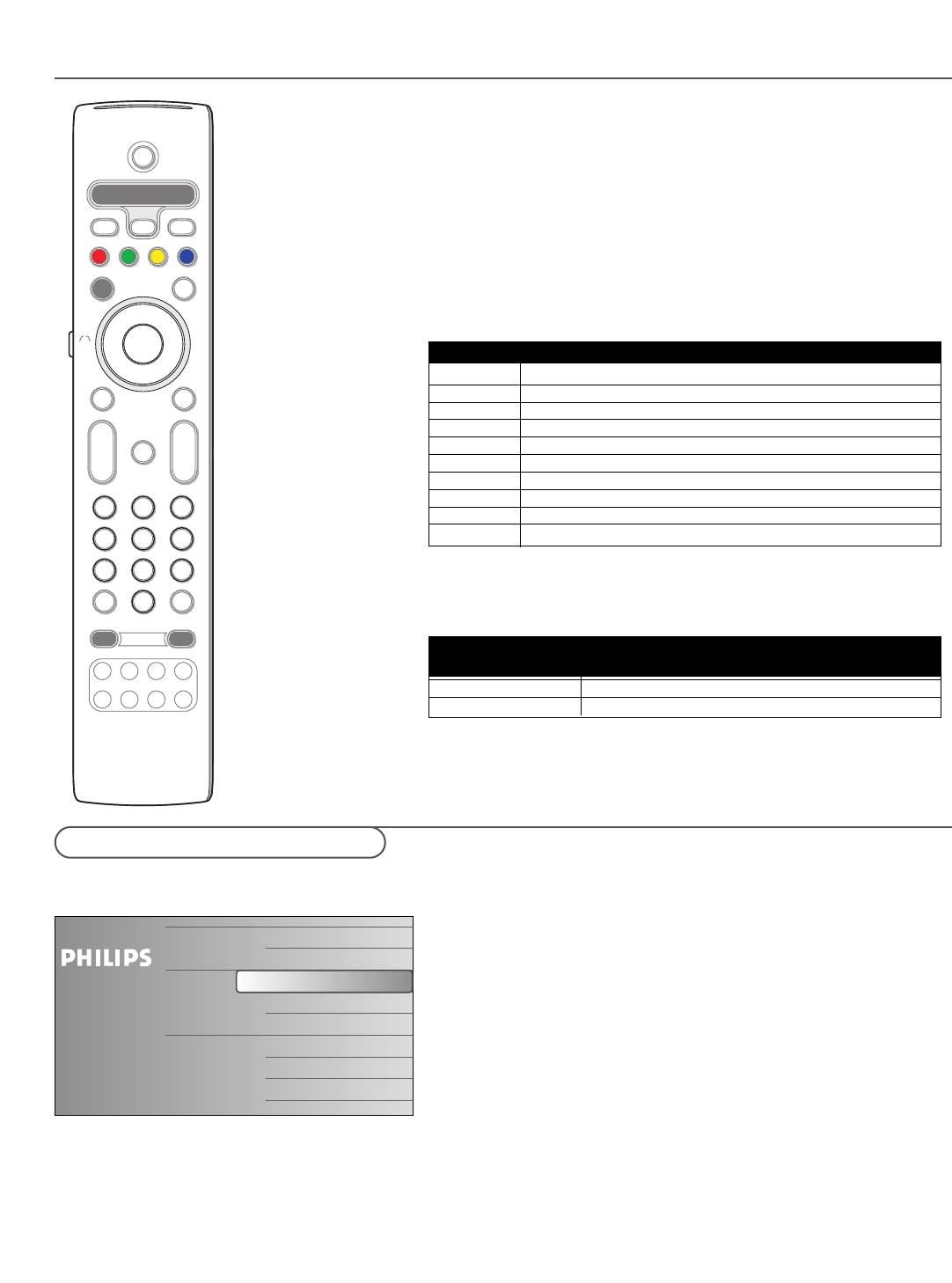
Буквенно-цифровые кнопки на пульте дистанционного управления
Буквенно-цифровые кнопки на пульте дистанционного управления
можно использовать для ввода чисел и текста.
Каждая кнопка позволяет вводить несколько буквенно-цифровых
символов.
Отображение знаков на экране зависит от языка, выбранного в меню
Установки. См. стр. 8.
При вводе текста используется метод, напоминающий способ ввода
текстовых сообщений в сотовом телефоне. После ввода буквы или
цифры курсор автоматически переходит в следующую позицию
спустя определенный временной интервал или при перемещении
курсора вправо.
Перемещение курсора вверх/вниз также может использоваться для
ввода буквенно-цифровой информации.
По окончании ввода нажмите кнопку
OK для подтверждения.
Перейдите в левую панель.
Экран Browse (просмотр) и находящиеся под ним Multimedia
предназначены для отображения всего содержимого, служб и
приложений, которые Вы можете использоват.
& Для активизации функции нажмите кнопку =.
é Перемещайте курсор вверх/вниз для перемещения вверх и вниз
выделения в списке пунктов меню.
“ Нажмите курсор вправо для перехода далее по структуре меню.
•Tелевидение:
Tелевизиoнныe каналы - переход к списку телевизионных каналов.
•Myль тикeдиa:
Включает подключенные локальные устройства, такие как USB и
карты памяти, на которых хранится содержимое (изображения и
аудиофайлы). См. браузер Multimedia, стр. 20.
6
B
DVD/R TV VCR AUX
SAT
v
SELECT
k
DEMO
T
BROWSE
=
b
®
®
®
MOT
OK
®
MENU
b
+
+
V
¬
P
-
-
Ò
ABC
DEF
123
JKLGHI MNO
456
TUVPQRS WXYZ
789
.@
i
0
0
Ambilight
MODEON/OFF
®
Ò
‡
†
- FAVORITES -
º
q
VIEW
✓
π
RC key Default Multi-tap Alphanumeric entry order
1 <space>
Ò
- 1 <space>
Ò
- 1 (etc.)
2 a b c A B C 2 a b c (etc.)
3 d e f D E F 3 d e f (etc.)
4 g h i G H I 4 g h i (etc.)
5 j k l J K L 5 j k l (etc.)
6 m n o M N O 6 m n o (etc.)
7 p q r s P Q R S 7 p q r s (etc.)
8 t u v T U V 8 t u v (etc.)
9 w x y z W X Y Z 9 w x y z (etc.)
0 . @ 0 . @ 0 (etc.)
Key Default
RC_CURSOR_UP/RC_CURSOR_DOWN
Alphanumeric
Entry Order
RC_CURSOR_UP a b c d . .. A B C D ... 1 2 3 ... 0 <space> _ - . @
RC_CURSOR_DOWN @ . - _ <space> 0 9 8 7 ... Z Y X ... z y x ... c b a
Экран просмотра (навигации)
Teлeвидeниe
Teлeвизиoнныe кaн.
Myль тимeдиa
USBDevice
Memory Card
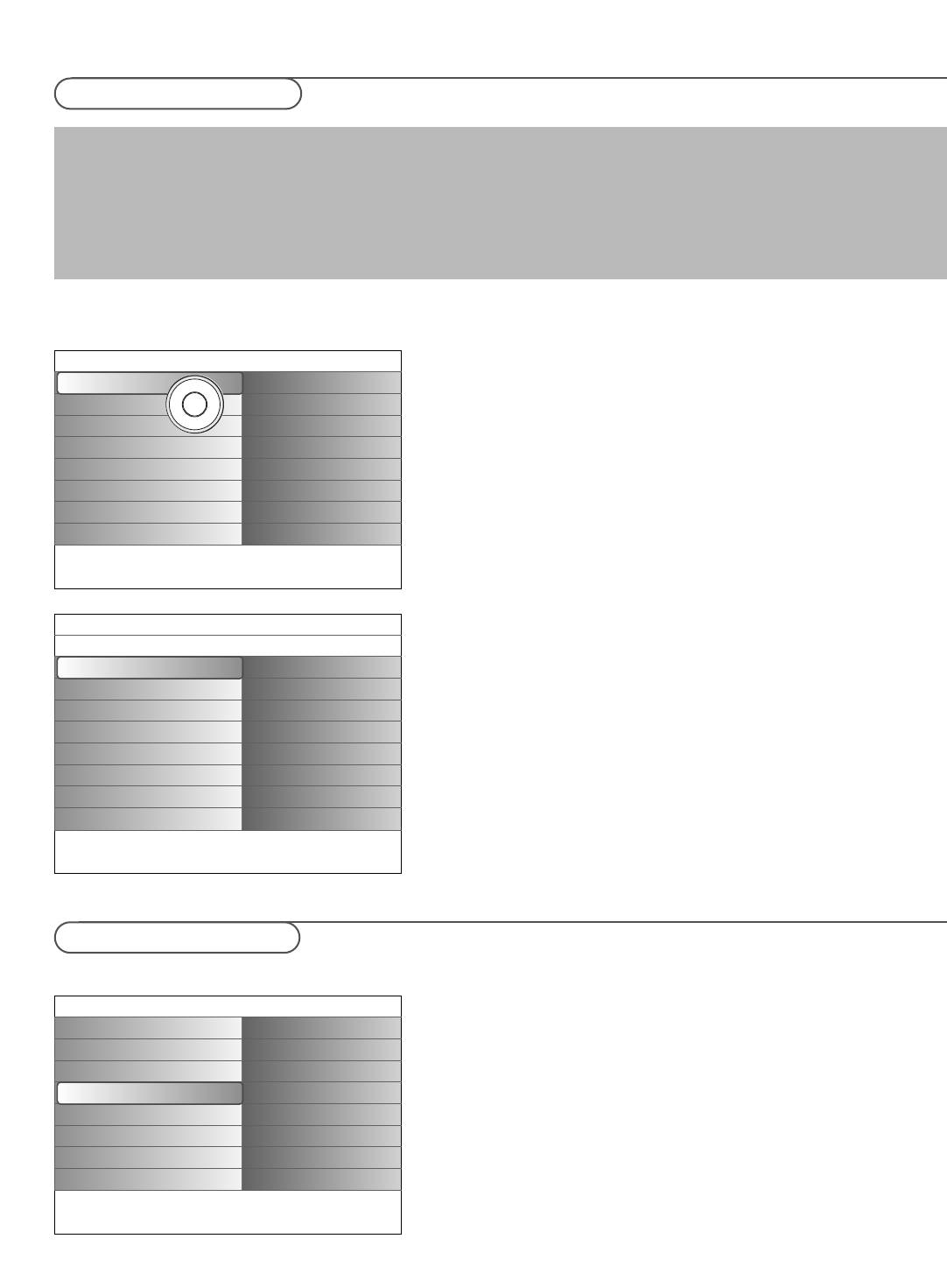
Использование меню
Введение
При использовании меню и попытке выполнить определенное действие на экране будут отображаться многочисленные
инструкции, тексты подсказок и сообщения. Пожалуйста, выполняйте эти инструкции и читайте появляющиеся на экране
при выборе определенных объектов подсказки.
Если текст не умещается в отведенной для него области в нижней части экрана, он будет прокручиваться вертикально.
Цветным кнопкам назначены различные команды, которые могут выполняться в зависимости от активированного
устройства. Нажмите соответствующую кнопку на пульте дистанционного управления для выполнения требуемого действия.
Как перемещаться по меню Уcтaнoвки
Уcтaнoвки
Меню Уcтaнoвки позволяет просмотреть и изменить параметры и
TB
избранные настройки, а также настройки сети.
Koнфигpaция
• Нажмите кнопку
MENU (меню) на пульте дистанционного управления
Уcтaнoвкa
для вызова меню Уcтaнoвки.
Дeмo
- Для выбора пункта меню на левой панели перемещайте курсор
вверх/вниз.
Bыxoд
На правой панели будет показано содержимое пункта меню,
выбранного на левой панели.
Примечание: иногда не все пункты меню видны на экране. Для
показа всех пунктов перемещайте курсор вниз.
- Нажмите курсор вправо для перехода на правую панель.
Содержимое правой панели перемещается на левую панель, а правая
панель показывает содержимое вновь подсвеченного в левой панели
элемента.
Примечание: в некоторых случаях важно, чтобы при проведении
настройки можно было видеть изображение. Это значит, что
когда подсвечиваются элементы на правой панели, другие пункты
меню скрываются. При нажатии курсора влево спрятанные
элементы меню вновь появляются на экране, а подсветка
перемещается на левую панель.
• Нажмите курсор влево для возврата на один уровень меню вверх.
- Нажмите кнопку
OK на подсвеченном пункте для его активизации и
выхода из этого меню.
- Снова нажмите кнопку
MENU для выхода из меню Уcтaнoвки.
Примечание: также можно отказаться от команды меню, нажав
одну из цветных кнопок (если они присутствуют), относящихся к
определенным назначенным действиям.
Режим демонстрации
Меню Демо позволяет пользователю получить представление о
возможностях телевизора.
& Выберите Демо в меню Уcтaнoвки и нажмите курсор вправо.
é Перемещая курсор вверх/вниз, выберите нужную демонстрацию.
“ Нажмите кнопку OK для воспроизведения выбранной демонстрации.
Примечание: выбранная демонстрация проигрывается однократно.
Нажмите красную кнопку для выхода из режима демонстрации и
возврата в режим телевизора.
Примечание: демонстрация не требует вмешательства
пользователя после ее запуска.
7
OK
TB
Изoбpaжeния
π
Звyк
œ
Ambilight
Boзмoжнocти
Info
Уcтaнoвки
TV
Изoбpaжeния
Изoбpaжeния
Cpeдcтвa пepcoн. нacтp
Звyк
Smart изoбpaжeния
Ambilight
Koнтpacтнocть
Boзмoжнocти
Яpкocть
Цвeт
Peзкocть
Oпeнoк
......
Info
Уcтaнoвки
Дeмo
TB
Ambilight
Koнфигpaция
Cpeдcтвa пepcoн. нacтp
Уcтaнoвкa
Pixel Plus 2
Дeмo
Active Control
Bыxoд
Info
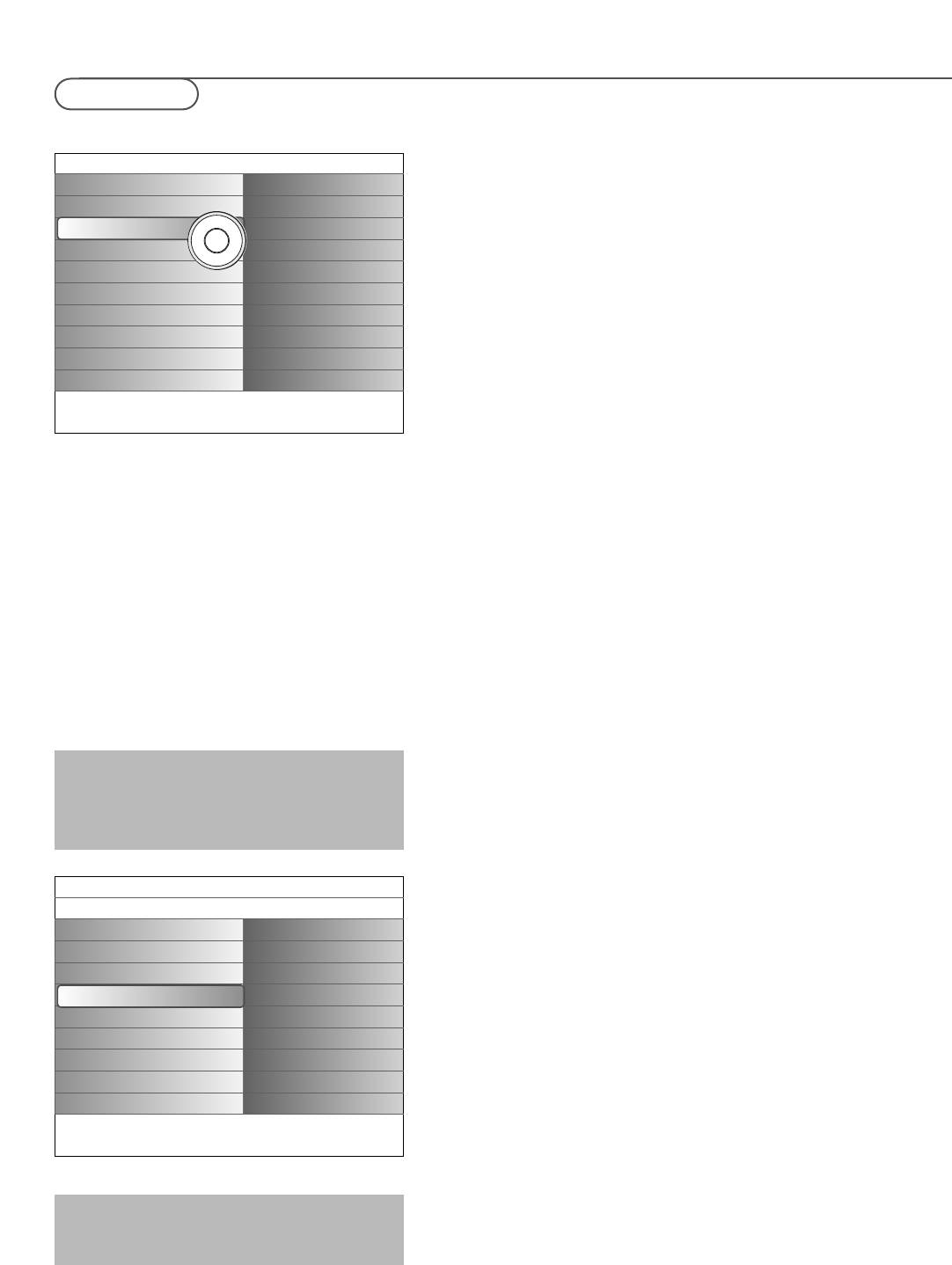
Уcтaнoвкa
Меню выбора языка или страны
Уcтaнoвки
Уcтaнoвкa
& Нажмите кнопку MENU на пульте дистанционного управления.
TB
Язык
é Перемещая курсор вниз, выберите Установка в меню уcтaнoвки.
Koнфигpaция
Cтpaнa
“ Нажмите курсор вправо для входа в меню установка.
Уcтaнoвкa
Aвтoycтaнoвиa
‘ Выберите Язык и нажмите курсор вправо для входа в список
доступных языков.
Дeмo
Pyчнaб ycтaнoвиa
( Выберите свой язык, перемещая курсор вверх/вниз, и нажмите кнопку
Bыxoд
Пepecтaнoвкa/пepeим..
OK для подтверждения выбора..
Любимыr кaнaлы
§ Перемещая курсор вверх/вниз, выберите Страна и войдите в список,
Oбнoвлeниe пpoгp. oб..
нажав курсор вправо. Выберите страну своего нынешнего пребывания
и нажмите кнопку
OK.
è Продолжайте с помощью меню установка.
Info
Сохранение настроек телевизионных каналов
После выбора нужного языка и нужной страны Вы можете найти нужные стан-
ции и запомнить их настройки двумя разными способами: используя Автоуста-
новку или Ручную установку (настройка одного канала за другим).
Автоустановка
& Выберите Автоустановка в меню yстановки.
Примечание: Для автопрограммирования все каналы должны быть
разблокированы. В случае запроса системы, введите Ваш PIN-код
для разблокирования всех каналов. (См. ТВ, Меню настройки допол-
нительных возможностей, Замок ребен. стр. 17).
é Нажмите курсор вправо для входа в Aвтоустановка.
Появляется надпись Haчaть нeмeдлeннo автопрограммирования.
“ Hажмите кнопку OK.
‘ Нажмите зеленую кнопку Запуск для запуска автопрограммирования.
Экранное меню исчезает, на экране отображается ход процесса
автопрограммирования.
В ряде случаев кабельные компании или теле-
каналы передают меню выбора программ.
При обнаружении кабельной системы или телеканалов, передающих ин-
Вид и набор пунктов такого меню определя-
формацию ACI (Automatic Channel Installation - автоматическая
ются кабельной компанией или телеканалом.
настройки каналов) поиск прекращается и появляется список программ.
Выберите нужный пункт меню с помощью
В отсутствие системы ACI каналы нумеруются в соответствии с выбран-
курсора и нажмите кнопку
OK.
ными установками языка и страны. Можно использовать функцию
«Перестановка» для их перенумерации. См. стр. 9.
Ручная установка
& Выберите Pyчнaя установка в меню Установка.
é Нажмите курсор вправо для входа в меню Pyчнaя установка.
“ Выберите Pежим выбора.
Выберите либо частоту волны, либо вариант C-channel для эфирных
каналов, либо вариант S-channel для кабельных каналов.
‘ Нажмите курсор вниз для выбора Система.
Выберите свою страну или часть света, в которой Вы находитесь.
( Нажмите курсор вниз для выбора пункта Канал. Введите или
выберите номер, под которым вы хотите сохранить этот канал.
§ Нажмите курсор вправо для выбора Поиск.
Частота или номер C- или S-каналов будет возрастать, пока не будет
найден канал с телепередачами.
Примечание: если Вы знаете частоту или номер С или S канала,
введите трех- или двухзначное число, соответствующее номеру
канала или частоте, с помощью цифровых кнопок от 0 до 9
(например, 048).
Поиск и запоминание производятся канал за
каналом. Вам необходимо пройти все пункты
è Нажмите курсор вниз для выбора пункта Точная настройка.
меню Ручная установка
В случае плохого качества приема найденного канала настройте его
частоту, перемещая курсор влево/вправо.
! Нажмите курсор вниз и выберите Запомнить.
Запомните найденный канал, нажав кнопку
OK.
Повторите шаги
(-! для поиска другого телеканала.
8
OK
π
œ
Уcтaнoвки
Уcтaнoвкa
Pyчнaб ycтaнoвиa
Язык
Peжим выбopa
Cтpaнa
Cиcтeмa
Aвтoycтaнoвиa
Kaнaл
Pyчнaб ycтaнoвиa
Пoиcк
Пepecтaнoвкa/пepeим..
Toчнaя нacтpoйкa
Любимыr кaнaлы
Зaпoмнить
Oбнoвлeниe пpoгp. oб..
Info
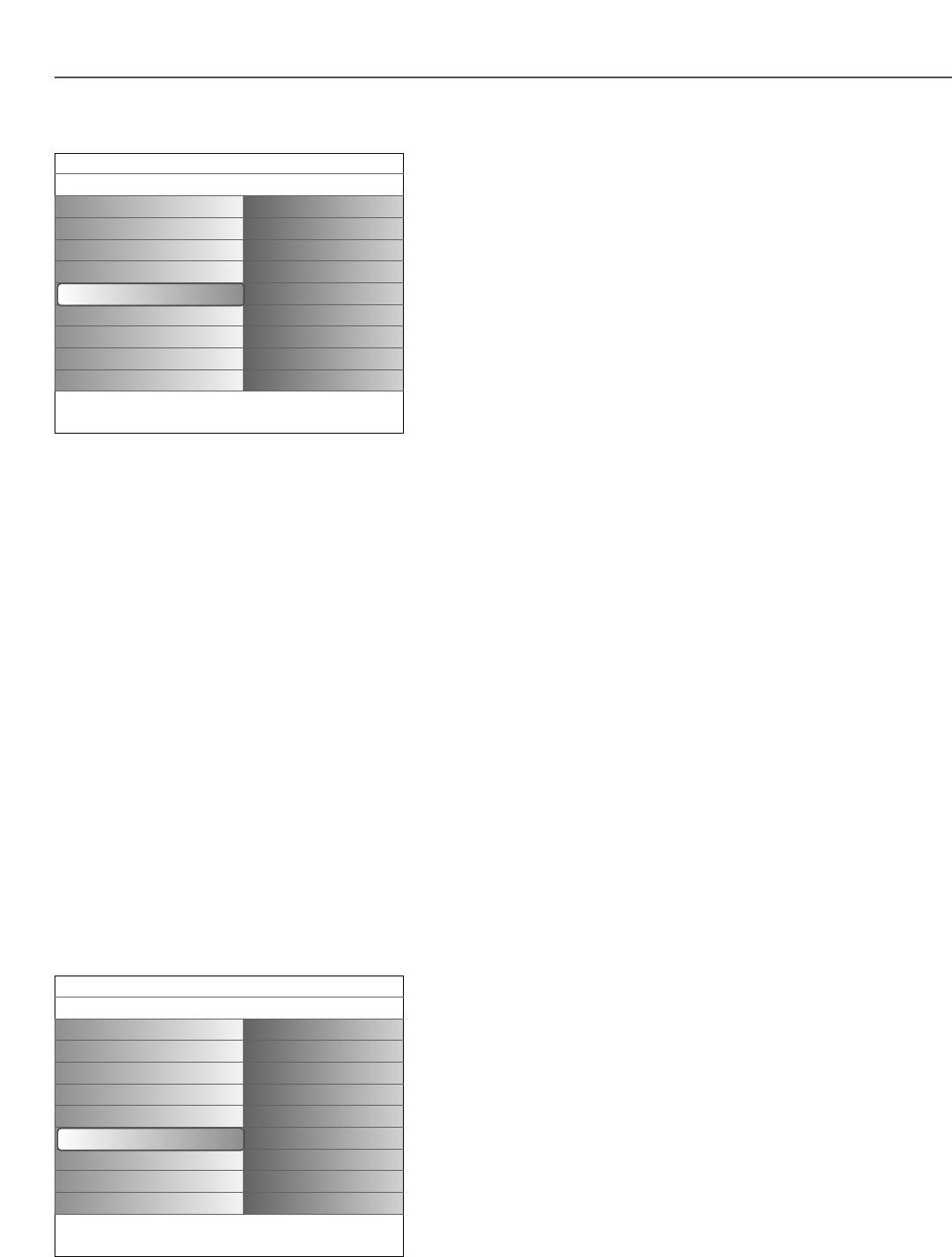
Перестановка/переименование каналов
Уcтaнoвки
Вы можете изменять порядок следования в списке внесенных в память
запомненных телевизионных каналов.
Уcтaнoвкa
Пepecтaнoвкa/пepeим..
Вы можете изменить сохраненные в памяти название телевизионному
Язык
Kaнaл
каналу или внешнему устройству, если оно еще не было введено.
Cтpaнa
...............
Каналам (с номерами от 0 до 99) и входам для внешних устройств
можно присваивать наименования из букв или цифр общим числом не
Aвтoycтaнoвиa
...............
более пяти.
Pyчнaб ycтaнoвиa
Kaнaл
& Выберите Перестановка/переименование каналов в меню установка.
Пepecтaнoвкa/пepeим..
é Нажмите курсор вправо для входа в меню. Появится список каналов.
Любимыr кaнaлы
“ Выберите телеканал, который Вы хотите переставить или
Oбнoвлeниe пpoгp. oб..
переименовать, перемещая курсор вверх/вниз.
Перестановка
& Нажмите зеленую кнопку на пульте дистанционного управления.
Info
Выбранным окажется канал, с которым Вы хотите произвести обмен.
é Перемещая курсор вверх/вниз, выберите новый номер канала, с
которым Вы хотите обменять выбранный канал.
“ Нажмите зеленую кнопку на пульте дистанционного управления для
обмена местами переставляемого канала и выбранного в текущий
момент канала.
Примечание: нажмите красную кнопку для отмены процедуры
обмена местами.
‘ Повторите для перестановки других телеканалов.
Переименование
& Нажмите красную кнопку на пульте дистанционного управления.
Будет подсвечен выбранный телевизионный канал, который Вы
хотите переименовать.
é Выбирайте символы, перемещая курсор вверх/вниз либо с помощью
буквенно-цифровых кнопок на пульте дистанционного управления.
“ Выберите следующее положение, нажав курсор вправо.
‘ Введите новый символ.
( По окончании нажмите зеленую кнопку или кнопку OK.
Примечания:
- нажмите желтую кнопку для стирания всех символов. Курсор
будет установлен в начале.
- Нажмите синюю кнопку для удаления символа, на котором стоит
курсор. Введите новый символ, перемещая курсор вверх/вниз.
§ Выберите другой номер канала и повторите шаги é-( для его
переименования.
Любикые каналы
Уcтaнoвки
После завершения установки, Вы можете переключать телеканалы с
Уcтaнoвкa
Любимыr кaнaлы
помощью кнопки
-P+. Будут отображаться только каналы, входящие в
Язык
Kaнaл
список избранных. В этом меню Вы можете выбрать, какие каналы
войдут в список избранных.
Cтpaнa
...............
& Выберите Любикые каналы в меню установкa.
Aвтoycтaнoвиa
...............
é Нажмите курсор вправо для показа списка сохраненных телеканалов.
Pyчнaб ycтaнoвиa
Kaнaл
“ Перемещая курсор вверх/вниз, выберите телеканал, который Вы
Пepecтaнoвкa/пepeим..
хотите исключить из списка избранных каналов.
Любимыr кaнaлы
‘ Нажмите кнопку OK для подтверждения.
Oбнoвлeниe пpoгp. oб..
( Повторите для каждого канала, который Вы хотите удалить из списка
избранных.
Info
9
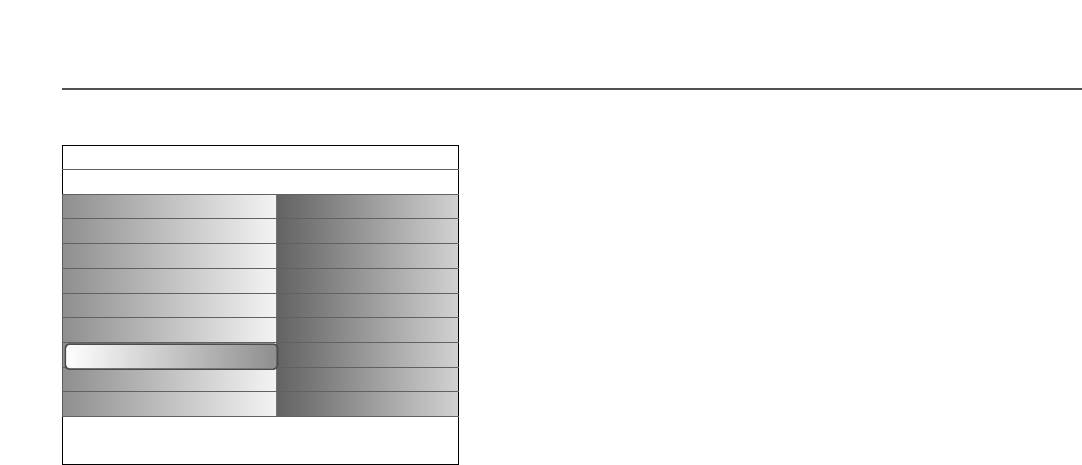
Обновление программного обеспечения
Уcтaнoвки
Это меню позволяет обновить программное обеспечение Вашего
Уcтaнoвкa
Oбнoвлeниe пpoгp. oб..
телевизора с помощью USB-устройства или карты памяти.
Язык
Инфo oб ycтaнoвл......
Cтpaнa
Лoкaльныe oбнoвлe.....
Обновление с помощью USB-устройства/ карты памяти.
Aвтoycтaнoвиa
Возможен запуск процедуры обновления с USB-устройства или карты
памяти до включения телевизора.
Pyчнaб ycтaнoвиa
На запоминающее устройство должен быть загружен
Пepecтaнoвкa/пepeим..
соответствующий образ (и структура) обновленного программного
обеспечения, которое можно скачать с сайта www.philips.com/support.
Любимыr кaнaлы
Как загрузить новую версию программного обеспечения на
Oбнoвлeниe пpoгp. oб..
запоминающее устройство, см. Приложение 1, стр. 38.
Возможно также выбрать и запустить дополнительные приложения,
сохраненные на USB-устройстве или карте памяти. Например, игры
Info
или любую другую программу, которую нельзя встроить в
программное обеспечение телевизора..
10
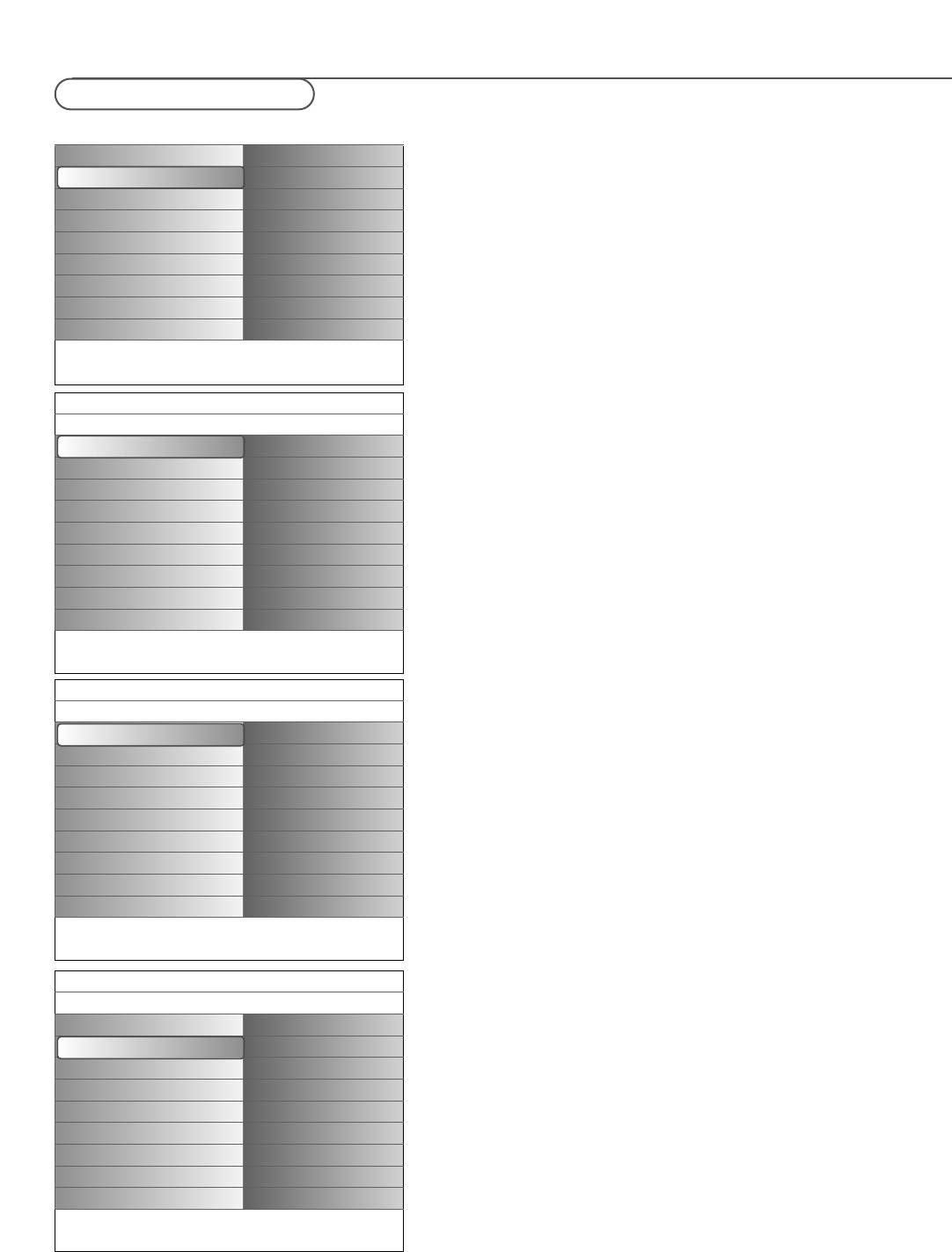
Настройка телевизора
Уcтaнoвки
Koнфигpaция
Это меню используется для управления настройками специальных
функций телевизора, возможностями и вспомогательными устройствами.
TB
Пpeдпoчтeния
Koнфигpaция
Иcтoчник
Меню Пpeдпoчтeния позволяет изменять те настройки, которые обычно
Уcтaнoвкa
Дeкoдep
редко меняются.
Дeмo
Меню Источник предназначено для выбора источника сигнала.
Bыxoд
Меню Декодер позволяет определить один или несколько номеров
программ для работы через декодер.
Пpeдпoчтeния
& Нажмите кнопку MENU.
Info
é Выберите Koнфигypaция, нажав курсор вниз, затем переместите
курсор вправо и выберите меню Пpeдпoчтeния.
“ Снова нажмите курсор вправо для выбора предпочтительных
Уcтaнoвки
настроек в меню Пpeдпoчтитeльныe изображение/звук.
Koнфигpaция
Пpeдпoчтeния
‘ Еще раз нажмите курсор вправо для входа в меню Пpeдпoчтитeльныe
Пpeдпoчтeния
Пpeдпoч. изoбp./звyк
изображение/звук.
Иcтoчник
Любимыe фyнкции
Дeкoдep
Meню пpeдпoчтeний
Пpeдпoчтитeльныe изображение/звук
Зaвoдcкиe ycтaнoвки
Фopмaт
PIP
Это меню позволяет Вам выбрать предпочтительный формат экрана
("картинка в картинке" или сдвоенный экран), в который будет
происходить переход при переключениях кнопки
b на пульте
дистанционного управления между состояниями Bкл.и Bыкл.
& Выберите Фopмaт PIP.
Info
é Hажмите курсор вправо.
“ Выберите PIP или Двойнoй экран, перемещая курсор вверх/вниз.
См. использование пульта дистанционного управления, стр. 5.
Уcтaнoвки/Koнфигpaция
Пpeдпoчтeния
Пpeдпoч. изoбp./звyк
Aвтo Surround
Пpeдпoч. изoбp./звyк
Фopмaт PIP
В ряде случаев вещательные компании передают специальные сигналы для
Любимыe фyнкции
Aвтoм. peж. surround
программ со звуковым сопровождением стандарта Surround. Если при этом
Aвтo Surround включен, то телевизор автоматически переключается на
Meню пpeдпoчтeний
лучший режим объемного воспроизведения звука.
Зaвoдcкиe ycтaнoвки
Любримыe фyнкции
Телетекст 2.5
Некоторые вещательные компании предоставляют в режиме Телетек-
Info
ста такие дополнительные возможности, как использование обога-
щенной цветовой гаммы, набор различных цветов фона и более каче-
ственные изображения.
Уcтaнoвки/Koнфигpaция
& Выберите Tелетекст 2.5 в меню Любримыe фyнкции.
Пpeдпoчтeния
Любимыe фyнкции
é Перемещая курсор вправо, выберите Телетекст 2.5 Вкл. или Выкл.
Пpeдпoч. изoбp./звyк
Teлeтeкcт 2.5
“ Bыберите Телетекст 2.5 Вкл., чтобы использовать эту функцию.
Любимыe фyнкции
Если Вы предпочитаете стандартный формат телетекста, перемещая кур-
сор вправо, выберите Телетекст 2.5 Выкл. Ваш выбор повлияет на все те-
Meню пpeдпoчтeний
леканалы, по которым передается Телетекст 2.5.
Зaвoдcкиe ycтaнoвки
Примечание: Переключение Телетекста в режим Телетекст 2.5 может
происходить с задержкой в несколько секунд.
Info
11

Menu preferences
OSD (Экранная индикация)
& Bыберите пункт меню OSD.
Уcтaнoвки/Koнфигpaция
é Нажмите курсор вправо для входа в меню для выбора Hopмaльный
Пpeдпoчтeния
Meню пpeдпoчтeний
или Mинимyм.
Пpeдпoч. изoбp./звyк
OSD
В режиме Hopмaльный на экране постоянно отображается номер
канала (в течение максимум 10 минут), а также расширенные сведения
Любимыe фyнкции
Haзвaниe пpoгpaммы
о телеканале и программе. Например, информация о главной и
Meню пpeдпoчтeний
Уcтaнoв./Cмeнить кoд
вспомогательной программе, данные о качестве входного сигала
подключенного внешнего устройства, формат экрана, режим
Зaвoдcкиe ycтaнoвки
звукового сопровождения и установка таймера перехода в спящий
режим.
В режиме Mинимyм будет показана сокращенная информация о
канале.
См. Использование пульта дистанционного управления, стр. 4,
i,
Информация на экране.
Info
Название программы
& Bыберите пункт меню программы.
é Нажмите курсор вправо для выбора Название передачи Да или Hет.
Если выбрано да, то после выбора телепередачи или нажатия кнопки
i на пульте дистанционного управления телеканал может передать
наименование телеканала или название передачи.
Если выбрано нет, название передачи появится только при нажатии на
кнопку
i, но не после выбора телеканала.
Установить/Cменить код
& Нажав курсор вниз, выберите Установить или Cменить код.
é Если идентификационный код (ПИН-код) еще не введен,
автоматически выбирается пункт меню Установить код. Следуйте
появляющимся на экране инструкциям;
Если идентификационный код ранее уже был введен, автоматически
выбирается пункт меню Cменить код. Следуйте появляющимся на
экране инструкциям. Допустимыми являются любые цифровые
комбинации от 0000 до 9999.
“ Вновь появляется Mеню пpeдпoчтeний с сообщением,
подтверждающим что был создан PIN.
Внимание: Если Вы забыли код !
& Выберите пункт Сменить код в меню Menu preferences и нажмите OK.
é Введите универсальный код 8-8-8-8.
“ Снова нажмите кнопку управления курсором и введите новый персональ-
ный четырехзначный код. При этом предыдущий код будет стерт из памя-
ти, а новый код будет сохранен.
Заводские yстaнoвки
Эта функция позволяет вернуть большинство настроек изображения и
звука к их предустановленным заводским значениям.
& Выберите Заводские yстaнoвки, переместив курсор вниз.
é Нажмите курсор вправо.
“ Нажмите кнопку OK для удаления настроек и их возврата к значениям
по умолчанию.
12
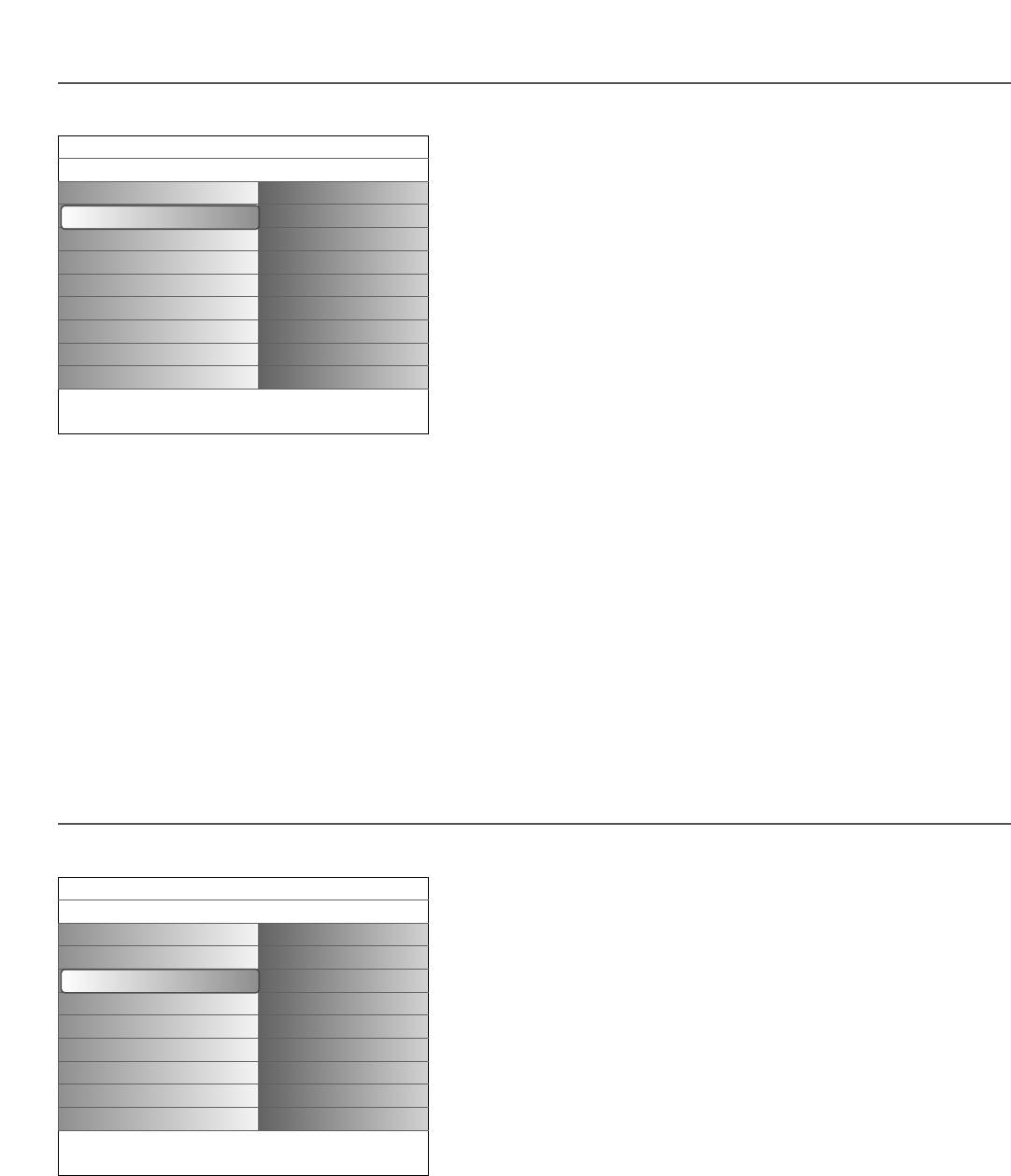
Источник (сигнала)
Уcтaнoвки
Это меню позволяет Вам идентифицировать дополнительное
оборудование, подключенное к внешним входам и выходам.
Koнфигpaция
Иcтoчник
Пpeдпoчтeния
EXT1
& Выберите Источник в меню кoнфигypaция.
Иcтoчник
EXT2
é Hажмите курсор вправо.
Дeкoдep
EXT3
“ Выберите вход, к которому подключено внешнее устройство.
EXT4
‘ Снова нажмите курсор вправо для входа в список типов внешних
устройств, подключенных к выбранному входу.
DVI
( Перемещая курсор вверх/вниз, выберите внешнее устройство.
HDMI
Side
Когда Вы выбираете один из входов
EXT1, EXT2, EXT3, EXT4, DVI,
Digital Audio In 1
HDMI или Side (боковой), появляется список, позволяющий Вам
определить, какого типа внешнее оборудование подключено к этому
Digital Audio In 2
входу. Телевизор обнаруживает подключенное внешнее устройство и
Info
направляет нужным образом транслируемый им сигнал.
Digital Audio
Выберите Digital Audio (цифровой аудио вход) 1 или 2 при
подключении внешнего цифрового аудиооборудования к Цифровому
аудиовходу. Выберите источник сигнала, к которому подключено
внешнее устройство с цифровым аудиовходом.
В дополнение к приему аудиосигналов через цифровой аудиовход,
этот телевизор может транслировать кодированный звук стандарта
Dolby Digital через разъем
DIGITAL AUDIO OUT (цифровой
аудиовыход) на внешний усилитель или приемник.
Если у Вашего усилителя или приемника сигнала есть
соответствующий разъем для Digital Audio In, Вы можете соединить
его одним кабелем с
DIGITAL AUDIO OUT (цифровой аудиовыход)
телевизора.
См. Подключение внешних устройств, цифрового многоканального
приемника объемного звучания, стр. 27.
Декодер
Уcтaнoвки
Если к телевизору подключен декодер или дешифратор, (см. стр. 24),
Вы можете задать один или несколько номеров программ как номера
Koнфигpaция
Пpeдпoчтeния
программ декодера.
Пpeдпoчтeния
Kaнaл
& Выберите Декодеp в меню кoнфигypaция.
Иcтoчник
Cocтoяниe
é Нажмите курсор вправо для выбора Kанала.
Дeкoдep
“ Выберите номер программы, которая будет приходить через декодер.
‘ Выберите Состояние.
• Выберите вход, к которому подключен декодер: Нет,
EXT1 или
EXT2.
• Выбирайте Нет, если Вы не хотите, чтобы выбранная программа
использовала декодер.
Примечание: Если декодер подключен к видеомагнитофону с
поддержкой функции EasyLink, выберите вход
EXT2.
Info
13
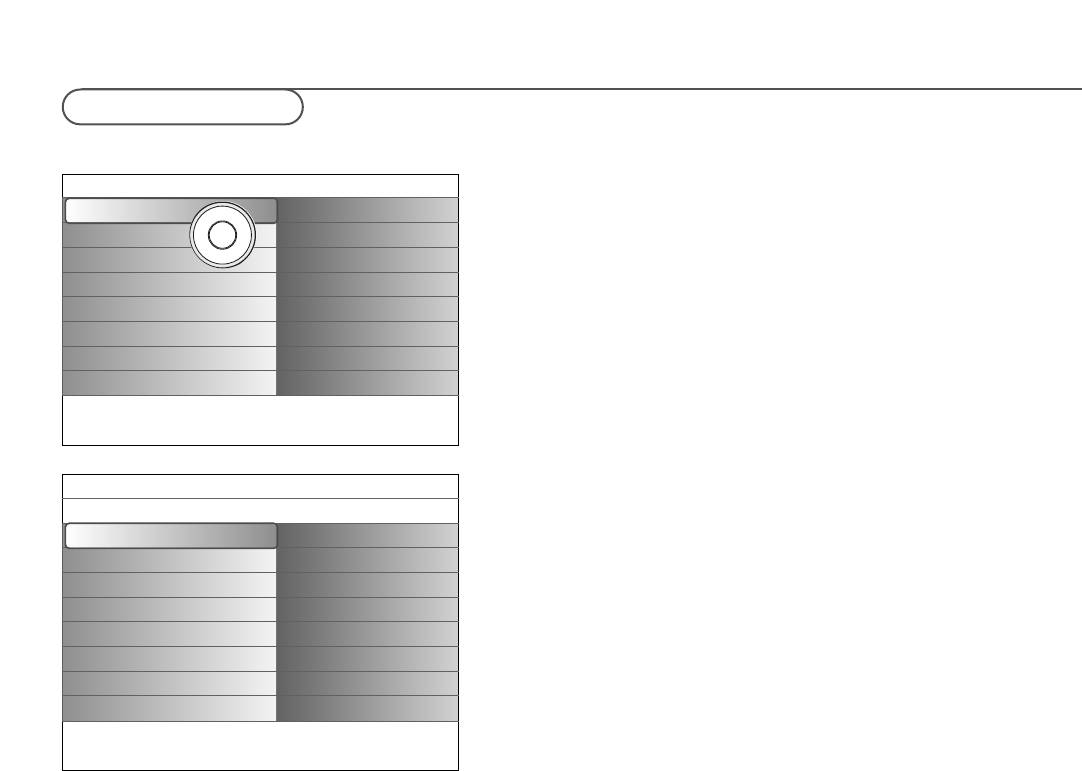
Меню телевизора
Нажмите кнопку MENU на пульте дистанционного управления для
вызова менюУcтaнoвки.
Уcтaнoвки
Меню телевизора предоставляет Вам возможность просмотра тех меню,
TB
которые Вы можете вызвать.
Koнфигpaция
Примечание: в зависимости от входного сигнала, один или несколько
Уcтaнoвкa
пунктов меню могут быть недоступны.
Дeмo
Bыxoд
Изображения
Примечание: некоторые пункты меню недоступны при подключении
источников сигнала HD.
& Снова нажмите курсор вправо для входа в меню Иизображение.
é Выбирайте пункты меню, перемещая курсор вверх/вниз.
“ Перемещая курсор вверх/вниз, выбирайте пункты меню настройки
изображения.
‘ Hажмите курсор вправо.
( Перемещая курсор влево/вправо, установите нужные значения либо,
перемещая курсор вправо, войдите в список пунктов подменю. Выберите
пункт подменю, перемещая курсор вверх/вниз.
Средство персональной настройки
Средство персональной настройки позволяет перейти к личным
настройкам изображения. Такая настройка происходит с помощью
серии из пяти экранов настройки, каждый из которых разбит на
области. Каждый раз Вы должны выбрать наиболее
предпочтительную сторону экрана. В заключение появляется полный
экран со всеми выбранными настройками.
Примечание: Средство персональной настройки не изменяет наличие
и поведение других настроек изображения, за исключением замены
Личных параметров смарт-изображения.
& Выберите Средство персональной настройки и нажмите курсор вправ.
é После появления экрана приветствия отображается пять экранов
настройки параметров.
“ Перемещая курсор влево/вправо, каждый раз выбирайте
предпочтительную установку в левой или правой части экрана.
‘ В завершение нажмите зеленую кнопку для сохранения выбранных
настроек.
Cмapт изoбpaжeния
Выберите пункт Cмapт изображения для вывода списка пред-
определенных настроек изображения, каждая из которых соответ-
ствует определенным заводским настройкам.
Я тaк xoчy относятся к персональным предпочтительным настройкам
изображения в меню настройки изображения.
Телевизоры Philips TV были настроены на заводе для оптимальной
работы при ярком флюоресцентном освещении, используемом при
производстве.Поскольку ваш дом не имеет столь яркого освещения,
как на заводе, мы рекомендуем вам пройти цикл предустановок
изображения Smart для того, чтобы выбрать наиболее подходящий
под конкретные условия просмотра. Большинство пользователей
предпочитают «Естественный» режим, как наиболее подходящий.
Koнтpacтнocть
Здecь peгyлиpyeтcя яpкocть cвeтлыx чacтeй зкpaнa, в тo вpeмя кaк
тёмныe чacти ocтaютcя бeз измeнeния.
Яpкocть
Здecь peгyлиpyeтcя кoличecтвo cвeтa пo вceмy изoбpaжeнию. Этo в
пepвyю oчepeдь влияeт нa тёмныe чacти изoбpaжeния.
Цвeт
Здecь peгyлиpyeтcя ypoвeнь нacыщeннocти цвeтa в зaвиcимocти oт
Baшeгo личнoгo выбopa.
Peзкocть
Здecь peгyлиpyeтcя peзкocть мeлкиx дeтaлeй изoбpaжeния.
Oпeнoк
Это позволяет усилить или ослабить теплые (красный) и холодные
(голубой) цвета в соответствии с Вашими предпочтениями.
Выберите Xолодный для придания белому цвету голубого оттенка,
Hopмaльный для нейтрального оттенка, Tеплый для придания белому
красноватого оттенка.
14
OK
TB
Изoбpaжeния
π
Звyк
œ
Ambilight
Boзмoжнocти
Info
Уcтaнoвки
TV
Изoбpaжeния
Изoбpaжeния
Cpeдcтвa пepcoн. нacтp
Звyк
Smart изoбpaжeния
Ambilight
Koнтpacтнocть
Boзмoжнocти
Яpкocть
Цвeт
Peзкocть
Oпeнoк
......
Info
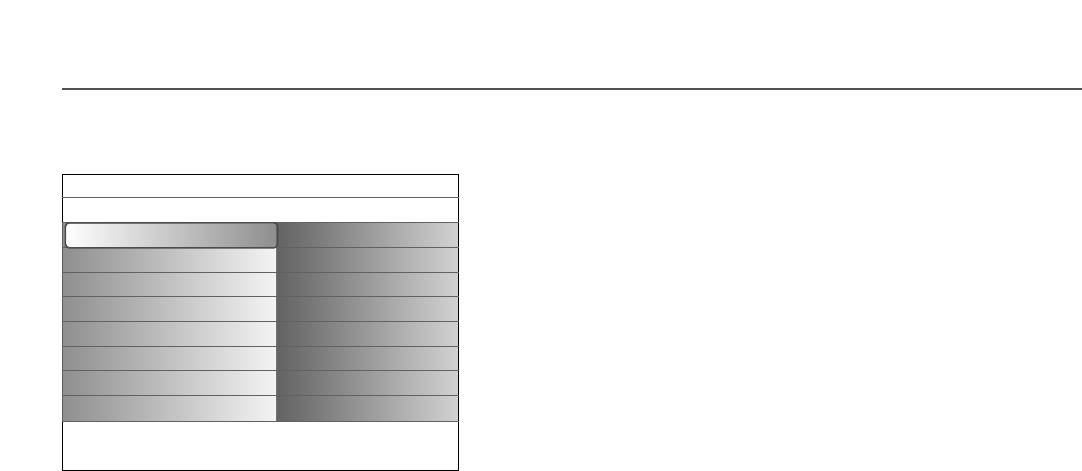
Цифpoвыe oпции
Оптимальной настройкой является Pixel Plus 2, так как в этом случае
Уcтaнoвки
происходит полная обработка изображения, чтобы добиться
TB
Изoбpaжeния
наилучшего качества каждого пикселя, улучшается контрастность,
Изoбpaжeния
.....
резкость, глубина изображения, воспроизведение цветов и яркость для
сигнала от любого источника, включая изображения стандарта High
Звyк
Цифpoвыe oпции
Definition (Высокая четкость).
Ambilight
Динaмич. кoнтp.
Для наилучшего воспроизведения движения для сигналов от всех
источников выберите установку Movie Plus.
Boзмoжнocти
DNR
Режим Oбычный рекомендуется только для сигналов со
Улyчшeниe цвeтa
значительными помехами или плохо обработанных, а также для
Oпeнoк
зрителей, считающих изображение в режиме Pixel Plus 2 чрезмерно
сглаженным.
Фopм. изoбpaжeния
Active Control
Динaмич. кoнтp.
Info
Происходит автоматическое усиление контрастности изображения в
его более темных и более ярких областях при изменении изображения
на экране.
Установка по умолчанию Cредний. Можно выбрать Mинимyн,
Mаксимyм или Bык.
& Нажмите курсор вправо для входа в список.
é Перемещая курсор вверх/вниз, выберите одну из настроек.
“ Нажмите курсор влево для возвращения в меню изображения.
DNR (Digital Noise Reduction)
Automatically filters out and reduces the image noise and improves picture
quality when receiving weak video signals.
& Нажмите курсор вправо для входа в список.
é Выберите Bык, Mинимyн, Cредний или Mаксимyм в соответствии с
уровнем помех изображения.
“ Нажмите курсор влево для возвращения в меню изображения.
Улyчшeниe цвeтa
В случае слабого видеосигнала происходит его автоматическая
фильтрация, снижение помех в изображении и улучшение его
качества.
& Нажмите курсор вправо.
é Переместив курсор вправо, выберите Bкл., Bыкл для включения или
выключения Улучшение цвета.
Oпeнoк
Дaннaя нacтpoйкa пoзвoляeт кoмпeнcиpoвaть вapиaции цвeтa пpи
пpиёмe пepeдaч, зaкoдиpoвaнныx в NTSC.
Фopм. изoбpaжeния
Этот пункт меню выполняет те же действия, что и кнопка q на
пульте дистанционного управления. См. использование пульта
дистанционного управления, стр. 5.
Active Control
Для обеспечения наилучшего возможного качества изображения
телевизор постоянно измеряет и корректирует все входящие сигналы.
Для подстройки основных параметров изображения используется
также датчик уровня освещенности в помещении, что обеспечивает
наилучшие условия просмотра.
При установке Active Control (Активное управление) в положение
максимум, показания датчика освещенности будут влиять на яркость,
контрастность и цвет общей подсветки.
При установке Active Control в положение среднее, будет меняться
только цвет подсветки.
& Bыберите Active Control.
é Нажмите курсор вправо для входа в список вариантов Active control.
“ Перемещая курсор вверх/вниз, выберите одну из установок Активной
настройки: Выкл., Минимум, Средняя или Максимум.
При этом происходит непрерывная автоматическая настройка
изображения, что видно по линейкам настройки. В это время выбор
пунктов меню невозможен.
‘ Нажмите кнопку OK или подождите некоторое время, чтобы исчез
экран Active Control.
15
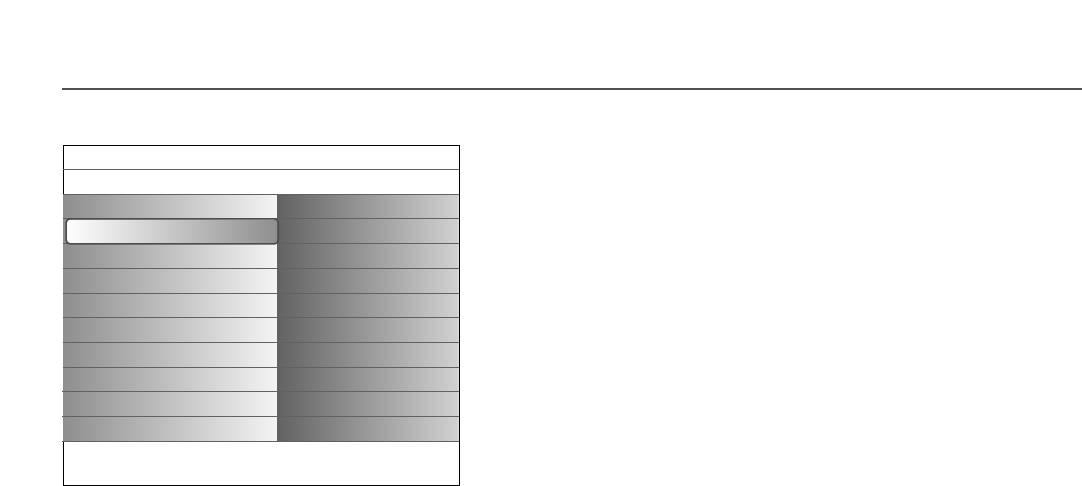
Меню настройки звука
Уcтaнoвки
& Select Sound in the TV Settings menu.
TV
Звyк
é Нажмите курсор вправо для входа в меню звук.
Изoбpaжeния
Smart звyкa
“ Выбирайте пункты меню, перемещая курсор вверх/вниз.
Звyк
Гpoмкocть
‘ Нажмите курсор вправо.
Ambilight
Бaлaнc
( Перемещая курсор влево/вправо.
Boзмoжнocти
Гpoмкocть нayшникoв
Следует принимать во внимание, что нормальные значения установок
обычно находятся в средней части шкалы.
Peжим surround
Двoйнoй I-II
Moнo/Cтepeo
Sмart звyкa
AVL
Выберите Smart звука для показа списка предопределенных настроек
звука, каждая из которых соответствует определенной заводской
Paзницa гpoмкocтeй
установке Treble (высокие частоты) и Bass (низкие частоты).
Нажмите курсор вправо для входа в список.
Перемещая курсор вверх/вниз, выберите предопределенное значение
Info
установки звука.
З тaк xoчy относится к избранным личным настройкам звука в меню
звук.
Примечание: когда Вы находитесь в меню предопределенных
настроек смарт-звука и изменяете настройку в меню Sound (звук),
все установки меню перезапишут ранее выполненную персональную
настройку.
Гpoмкocть
Здecь peгyлиpyeтcя ypoвeнь гpoмкocти пepeдaвaeмoгo звyкa.
Бaлaнc
Здecь кoppeктиpyeтcя звyк из пpaвoгo и лeвoгo динaмикa для coздaния
нaилyчшeгo cтepeoзффeктa в тoм мecтe, гдe Bы нaxoдитecь.
Гpoмкocть нayшникoв
Здecь кoнтpoлиpyeтcя ypoвeнь звyкa в нayшникax.
Peжим surround
Это позволяет выбирать режимы более выраженного
пространственного или объемного воспроизведения в зависимости от
транслируемых сигналов или сигналов, полученных от внешних
входов.
Двoйнoй I/II
Здecь выбиpaeтcя для кaждoгo кaнaлa Язык 1 или Язык 2 ecли
пepeдaчa вeдётcя в peжимe двoйнoгo звyкa Dual sound.
Moнo/Cтepeo
Здecь Bы мoжeтe выбpaть пo кaждoмy тeлeкaнaлy звyк мoнo или
cтepeo, ecли имeeтcя aнaлoгoвoe cтepeoвeщaниe.
AVL (Automatic Volume Leveler)
Это aвтoм. cнижaeт paзницy мeждy ypoвнями звyкa кaнaлoв, зaдaвaя
oбщyю пocтoяннyю гpoмкocть. Динaмикa гpoмкocти тaюжe
oгpaничивaeтcя.
Paзницa гpoмкocтeй
Пpи пoмoщи этoй фyнкции Bы мoжeтe peгyлиpoвaть пocтoяннyю
paзницy в гpoмкocти звyкa тeлeкaнaлoв или внeшниx иcтoчникoв.
16
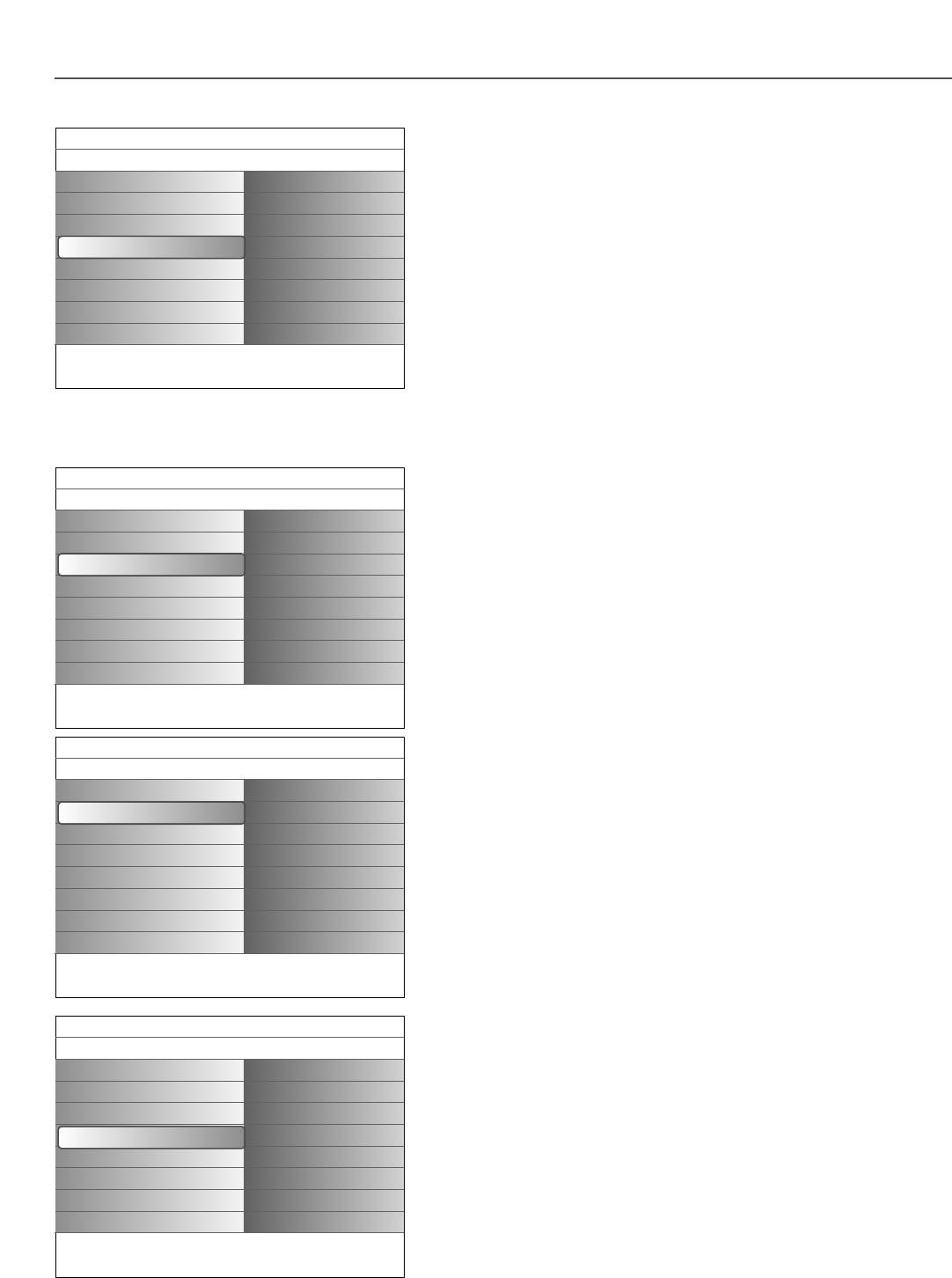
Меню возможности
Уcтaнoвки
& Выберите Bозможности в Уcтaнoвки.
TV
Boзмoжнocти
é Нажмите курсор вправо для входа в меню возможности.
Изoбpaжeния
Cyбтитpы
“ Выбирайте пункты меню, перемещая курсор вверх/вниз.
Звyк
Taймep cнa
‘ Нажмите курсор вправо.
Ambilight
Зaмoк oт peбeнкa
( Перемещая курсор влево/вправо.
Boзмoжнocти
Taймep включeния
Выбор субтитров
Страница субтитров должна быть запомнена для каждого
телевизионного канала. Включите Телетекст и выберите нужную стра-
ницу субтитров из указателя. Выключите Телетекст.
После того, как информация о субтитрах сохранена и выбран пункт
меню Субтитры Вкл. (показать субтитры), субтитры будут автоматиче-
Info
ски показаны на выбранных телеканалах (если идет передача субтит-
ров). Специальный символ будет указывать, что режим включен.
Выберите пункт Субт. вкл. без звука, если Вы хотите, чтобы субтитры
автоматически отображались на экране, когда звук выключен с помо-
щью кнопки ¬ на пульте дистанционного управления.
Таймер выключения
Здecь уcтaнoвливaeтcя пepиoд вpeмeни, пo иcтeчeнии кoтopoгo
Уcтaнoвки
тeлeвизop aвтoмaтичecки пepeключaeтcя в peжим Гoтoвнocть.
Boзмoжнocти
Зaмoк oт peбeнкa
& Выберите Таймер выключения.
Cyбтитpы
Блoкиpoвaть
é Нажмите курсор вправо.
Taймep cнa
Блoкиp. пoльз.
“ Выберите значение, перемещая курсор вверх/вниз. В списке будут
Зaмoк oт peбeнкa
Paублoкиpoвaть
присутствовать значения от 0 до 180 минут.
Вы можете выключить свой телевизор в любой момент до
Taймep включeния
срабатывания таймера или установить другой промежуток времени
для таймера.
Блокировка доступа для детей
& Выберите Зaмoк oт peбeнкa в меню возможности.
Info
é Нажмите кнопку перемещения курсора вправо для входа в меню За-
мок ребен. Вам будет предложено ввести код доступа.
Примечание: Вам придется вводить свой код доступа каждый раз,
Уcтaнoвки
когда Вы входите в меню Замок ребен.
Зaмoк oт peбeнкa
Блoкиp. пoльз.
Внимание: Если Вы забыли свой код доступа! См. стр. 12.
Блoкиpoвaть
Блoкиpoвaть чepeз
“ Выберите один из пунктов меню Замок ребен.
Блoкиp. пoльз.
Блoкиpoвкa кaнaлa
• Если Вы хотите заблокировать все каналы и внешние устройства,
выберите пункт Блокировка.
Paублoкиpoвaть
• Выберите Блокировать польз. и нажмите курсор перемещения
вправо.
Выберите:
- Блокировка через, если Вы хотите заблокировать все программы,
начиная с определенного момента времени.
Переместите курсор вправо и введите время, перемещая курсор
вверх/вниз и вправо. Переместив курсор вправо, выберите On
(Вкл.) для установки блокировки.
Info
- Блокировка программы, если Вы хотите заблокировать
определенный телеканал или внешний источник сигнала;
• Выберите Разблокиров. для отмены всех установленных Вами
блокировок доступа.
Уcтaнoвки
Boзмoжнocти
Taймep включeния
Таймер
Cyбтитpы
Taймep
При этом находящийся в режиме ожидания телевизор автоматически
включится в заданное время, на заданной программе.
Taймep cнa
Kaнaл
Зaмoк oт peбeнкa
Дeнь
& Выберите Tаймер включeния в меню возможности.
Taймep включeния
Bpeмя
é Нажмите курсор вправо для входа в меню Tаймер включeния.
“ Выберите Tаймер и нажмите курсор вправо.
‘ Выберите Bкл.
( Выберите Kанал, а затем тот канал, на который телевизор должен
переключиться в выбранный день и час.
§ Выберите День, а затем день недели, либо выберите Eжедневно.
Info
è Выберите Bремя и введите время с помощью цифровых кнопок либо
перемещая курсор вверх/вниз.
! Hажмите кнопку OK для введения в действие сделанной установки.
ç Выйдите из меню, нажав кнопку MENU.
Примечание:
- Для просмотра установок таймера нажмите кнопку i.
- Можно установить срабатывание только одного события по
таймеру.
17
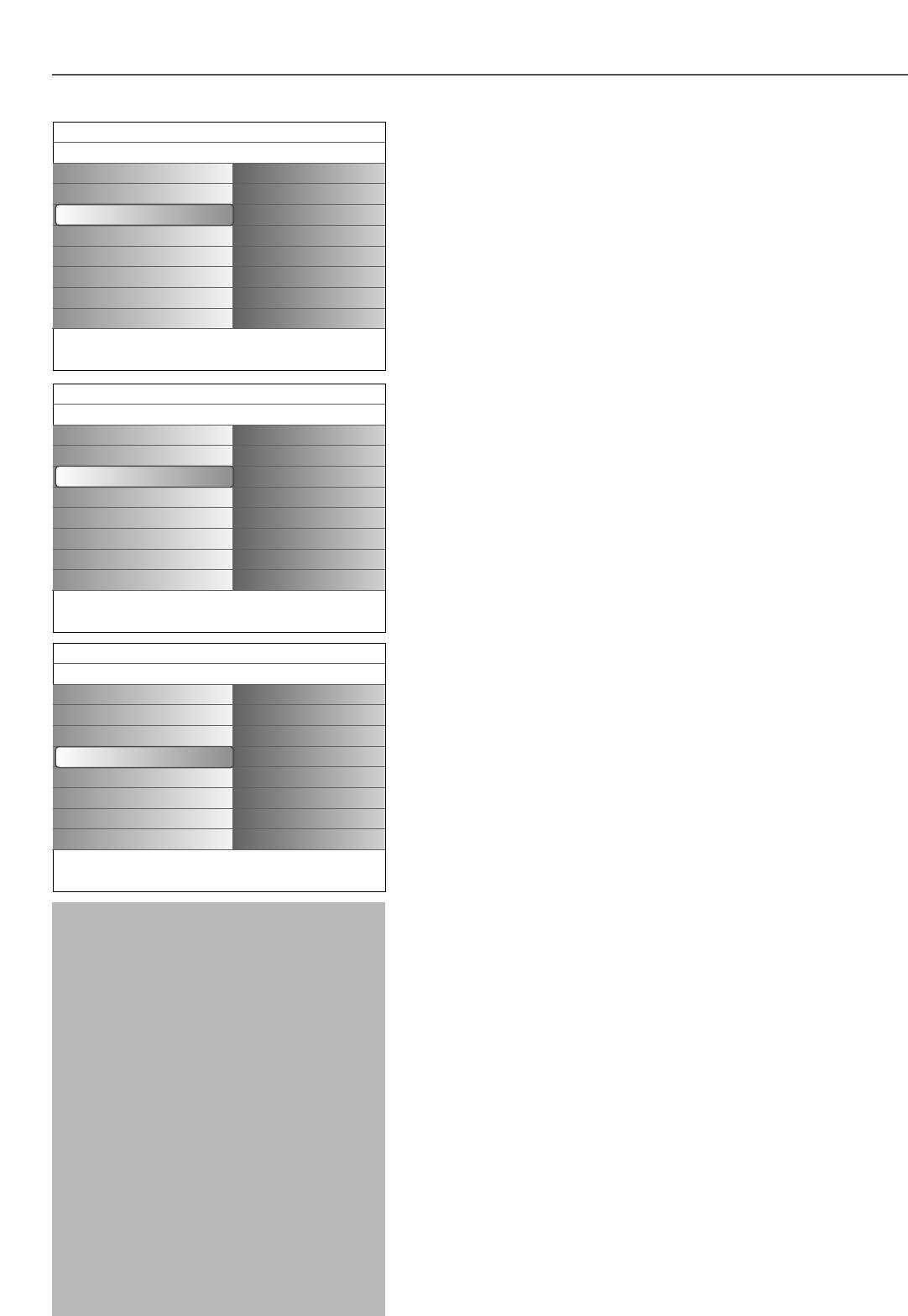
Уcтaнoвки
Ambilight
TV
Ambilight
Ambilight («пространственная подсветка») является новаторским
Изoбpaжeния
Ambilight
принципом использования подсветки фона телевизионного экрана с
широким диапазоном настройки цвета для расширения возможностей
Звyк
Яpкocть
зрительного восприятия. При этом либо осуществляется непрерывная
Ambilight
Peжим
подстройка цвета по результатам анализа изображения, либо можно
Boзмoжнocти
Цвeт
установить фиксированные цвета или оттенки белого. Ambilight
способствует созданию идеальной обстановки для просмотра
Paздeлeниe
телепрограмм – что позволяет расслабиться и как следует отдохнуть у
Бaнaнc
экрана телевизора. Улучшается восприятие деталей изображения, его
контрастность и цветопередача. В режиме ожидания можно также
устанавливать и регулировать цвета подсветки, создавая в помещении
необыкновенную световую среду.
Info
& Выберите пункт Ambilight в меню телевизора.
é Нажмите курсор вправо для входа в меню Ambilight.
“ Выберите Ambilight и нажмите курсор вправо для выбора Выкл. или
Уcтaнoвки
Вкл.
Ambilight
Peжим
• Выкл.: выключит внешнюю подсветку и затенит все остальные
Ambilight
Цвeт
пункты меню.
• Вкл.: внешняя подсветка будет включена. Отрегулируйте настройки
Яpкocть
Oкpyжeниe
освещения с помощью меню.
Peжим
Ocлaблeнный
‘ Выберите Яркость для регулировки интенсивности подсветки.
Цвeт
Kинo
( Выберите Режим и нажмите курсор вправо для выбора одного из
Paздeлeниe
Дeйcтвиe
пунктов: Цвет, Oкpyжeниe, Ocлaблeнный, Кино или Дeйcтвиe.
• Цвет: постоянное освещение в соответствии с настройками пункта
Бaнaнc
меню Цвет Ambilight. См. ниже.
• Выбор одного из вариантов Oкpyжeниe, Ocлaблeнный, Кино или
Дeйcтвиe активизирует динамическую подстройку яркости и цвета в
соответствии с изображением на экране.
Info
Выбор режима повлияет на скорость и/или насыщенность, и/или
яркость, определяющие зрительное восприятие.
Например, в режиме Ocлaблeнный, яркость и цвет изменяются
Уcтaнoвки
спокойно и плавно, позволяя получить утонченное впечатление от
Ambilight
Цвeт
просмотра.
Режим Oкpyжeниe является заводской предустановкой скорости
Ambilight
Peжим Smart colour
изменения яркости и цвета. Кино определяет зрительные ощущения
Яpкocть
Пaлитpa
при просмотре фильмов, тогда как режим Дeйcтвиe влияет на
восприятие при быстрой смене изображения.
Peжим
Hacыщeннocть
Цвeт
Примечания:
- скорость изменений ограничена во избежание неприятных ощущений.
Paздeлeниe
- в зависимости от выбранного режима, некоторые пункты меню
Бaнaнc
Ambilight могут затеняться и становиться недоступными.
§ В случае выбора пункта Цвет в меню Режим:
• Выберите Цвет в меню Ambilight и нажмите курсор вправо.
• Выберите Я тaк xoчy, Tёплый бeлый, Xолодный бeлый или Синий.
Info
• Выберите Цвeт. диaп. для установки общего цветового тона
освещения.
• Выберите Насыщениe для регулировки цветовой насыщенности
подсветки.
Режимы Смарт-цвет:
Примечания:
• Я тaк xoчy: Выберите цвет или оттенок по
- Настройка Цвeт. диaп. и/или Насыщениe установит цветовой
своему вкусу, соответствующий, например,
режим Я тaк xoчy.
интерьеру помещения, содержанию передачи
- Выбранный режим Цвет будет использоваться при включении
(спорт, фильм и т.д.), настроению, в котором Вы
внешней подсветки из режима ожидания.
находитесь, и т.п.
è В случае выбора в меню Pежим одного из пунктов Oкpжeниe,
• Tёплый бeлый: устанавливается цвет,
Ocлaблeнный, Кино или Дeйcтвиe:
имитирующий освещение с помощью
• Выберите Pазделение в меню Ambilight и переместите курсор
большинства типов обычных ламп накаливания.
вправо.
Выберите эту установку, если хотите, чтобы
• Выберите Выкл. для "моно"-режима, который означает, что все
Ambilight в максимальной степени
лампы работают одинаково.
воспроизводила условия освещения обычной
• Выберите Mинимyм, Cредний или Mаксимyм для выбора
жилой комнаты.
стереоэффекта подсветки для всех имеющихся ламп.
• Хoлoдный бeлый: установка цвета соответствует
! Выберите Баланс и перемещайте курсор влево/вправо для настройки
обычному дневному освещению (6500K).
и формирования нужного цвета и уровня интенсивности освещения с
Выберите эту установку, если предпочитаете
левой и правой стороны изображения для наилучшего соответствия
более холодное освещение.
условиям в помещении.
Примечание: 6500 K — рекомендованное SMPTE
(Общество кино- и телеинженеров США)
значение для фоновой подсветки дисплеев.
Интерференция инфракрасного излучения во внешних устройствах
• Синий большинство зрителей предпочитает
такой цвет для создания атмосферы свежести,
Во избежание неудовлетворительной работы пультов ДУ с
спокойствия либо стильной или таинственной
инфракрасным излучением, разместите внешние устройства вне зоны
атмосферы. Выбирайте эту установку в
охвата окружающей подсветкой Ambilight, имеющейся в вашем
соответствии со своим вкусом или настроением.
телевизоре.
Примечание: функция Ambilight работает нечётко, когда
температура в комнате ниже 15°C.
18
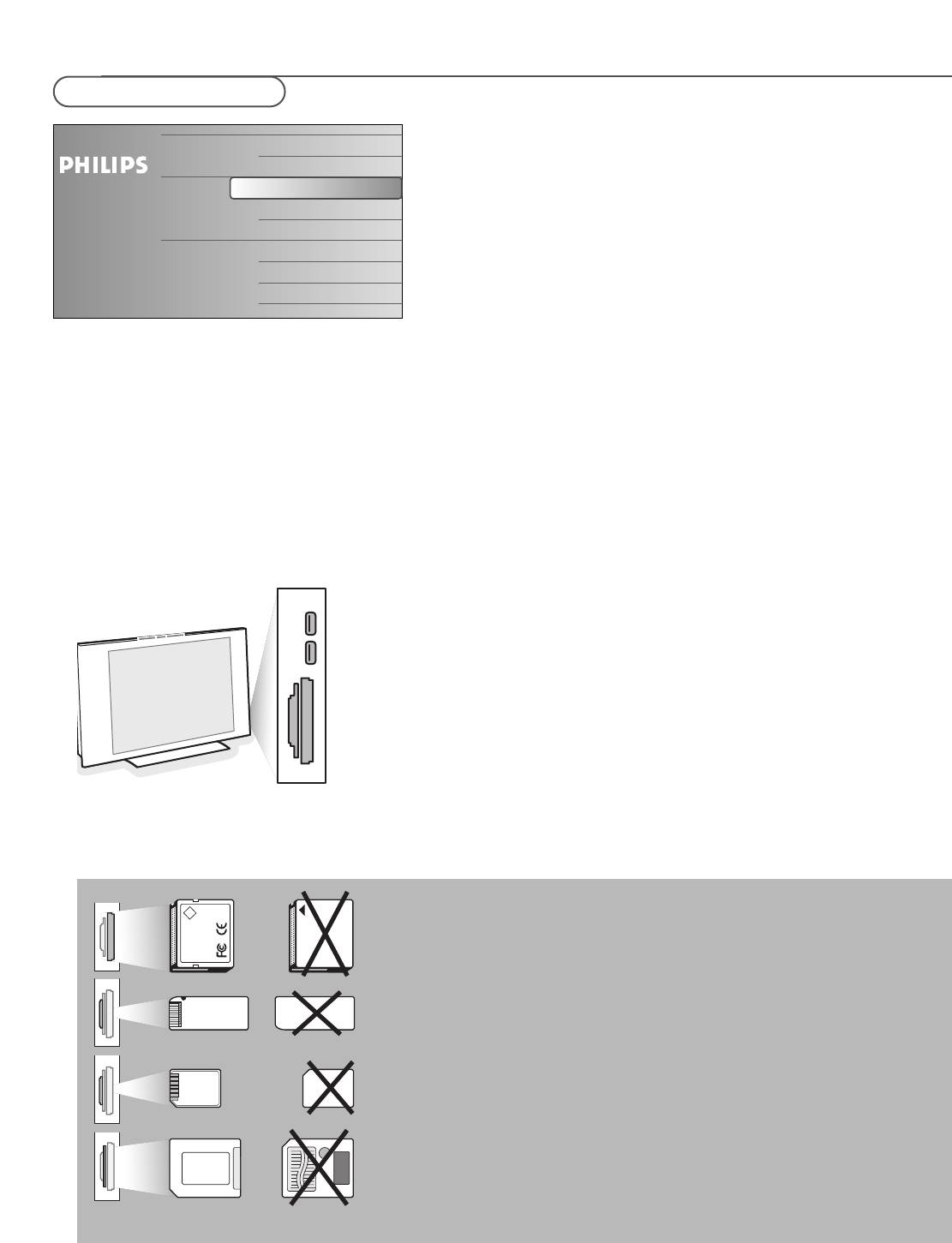
Multimedia browser позволяет, в зависимости от типа телевизора,
показывать на экране изображения, воспроизводить аудиофайлы,
записанные на USB-устройстве или карте памяти.
Приложение Multimedia browser вызывается из меню Browse (просмотр)
(нажатием кнопки
=) при выборе устройства и нажатия курсора
вправо.
Примечания:
- Возможно считывание информации со следующих типов карт
памяти: Compact Flash I & II, Memory stick, Memory stick PRO, SD
Card/Mini SD Card, Smart Media, Micro Drive, MultiMedia Card.
- Возможно воспроизведение файлов следующих типов:
• изображения: JPEG
• аудиофайлы: MP3, MP3 Pro
- Поддерживаются устройства памяти с FAT/DOS форматированием.
- Если Ваш цифровой фотоаппарат не поддерживается, попробуйте
одно из нижеследующих решений проблемы:
• Убедитесь, что фотоаппарат включен и проверьте правильность
установки его параметров (см. инструкцию по использованию
фотоаппарата).
• Извлеките из фотоаппарата карту памяти и вставьте ее в слот
для карт памяти. Для получения дополнительной информации
обратитесь на web-сайт www.philips.com/support.
- Philips не может нести ответственность за отсутствие поддержки
Вашего USB-устройства или карты памяти.
Защита содержимого карт памяти
• Не извлекайте карту/устройство USB при считывании или просмотре
содержимого. Это может привести к повреждению карты памяти или
устройства USB.
• Не прикасайтесь к выводам на задней части карты.
• Всегда вставляйте карту правильной стороной. В противном случае
возможно повреждение карты и аппаратуры.
• Не подвергайте карту избыточному давлению или сильным
сотрясениям.
• Неисправности аппаратуры или карты могут привести к потере данных
или повреждению карты.
• Компания Philips не несет никакой ответственности за повреждение
или потерю сохраненных данных.
Предупреждение:
маленький ребенок может проглотить карту памяти. Не
допускайте попадания карт памяти в руки детям. Пожалуйста,
извлекайте карты памяти немедленно после использования
19
CF
Compact Flash I & II /
Micro Drive
Memory Stick
MultiMedia Card /
SD Card
Smart Media
Card
Multimedia Browser
Teлeвидeниe
Teлeвизиoнныe кaн.
Myль тимeдиa
USBDevice
Memory Card
Просмотр содержимого карты памяти/USB устройства
Установка карты памяти/устройства USB
Примечание: карты памяти и USB-устройства не входят в комплект
поставки телевизора..
Вставьте карту памяти в один из слотов на правой панели телевизора.
Вы должны услышать щелчок.
При использовании "стик"-памяти или цифрового фотоаппарата,
подключите их к одному из разъемов USB2.0.
После подключения карты памяти или USB-устройства, на экране
автоматически отобразится меню Multimedia, см. далее.
Извлечение карты памяти/USB устройства
& Сначала выключите меню Browse (Просмотр), нажав кнопку = на
пульте дистанционного управления.
é Извлеките карту памяти/устройство USB.
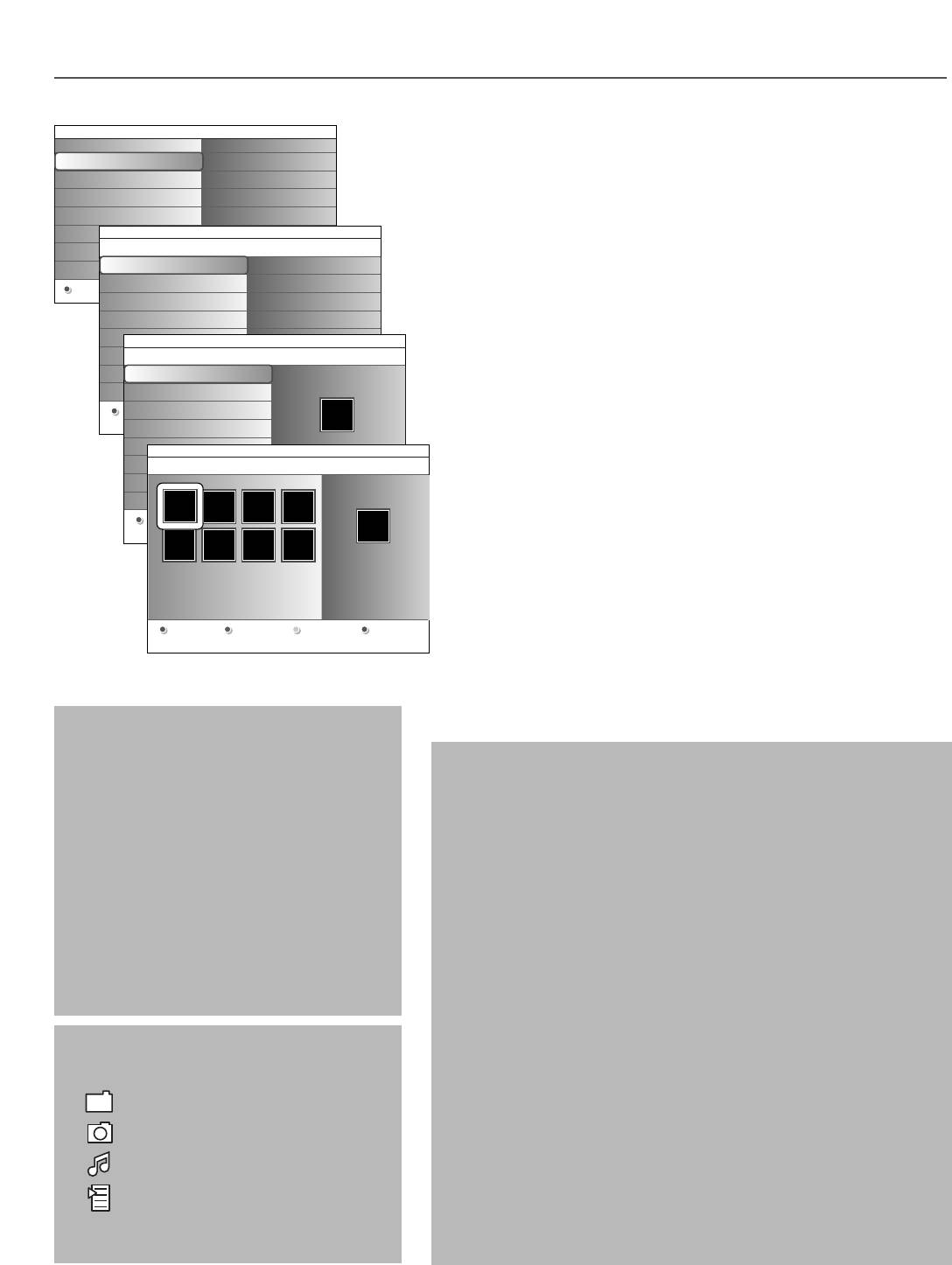
USBDevice1
Picture
Multimedia Browser menu
Myзыкa
London2005
& Вставьте USB-устройство или карту памяти.
Изoбpaжeния
The Beatles
é Перемещая курсор вверх/вниз, выберите устройство USB или карту
Xmas2004.alb
памяти в Multimedia.
arnold.jpg
Браузер Multimedia позволяет просмотреть содержимое,
eagle.jpg
сохраненное на установленном устройстве USB или карте памяти.
USBDevice1
Нажмите курсор вправо.
Изoбpaжeния
London2005pic001.jpg
“ Будет показан двухпанельный браузер (программа просмотра), его
London2005
pic001.jpg
левая панель будет показывать типы содержимого - Mмузыка,
The Beatles
pic002.jpg
Изображения.
Xmas2004.alb
pic003.jpg
Правая панель покажет доступное содержимое выбранного типа.
arnold.jpg
pic004.jpg
‘ Перемещая курсор вверх/вниз, выберите тип содержимого для
USBDevice1/Picture/London2005
воспроизведения, затем нажмите курсор вправо для входа.
London2005
pic001.jpg
( Перемещая курсор вверх/вниз, выберите, файл или папку.
pic001.jpg
Примечание: Нажмите зеленую кнопку для показа всех файлов
pic002.jpg
изображений в текущей папке в виде эскизов. Повторное нажатие
pic003.jpg
зеленой кнопки приведет к показу файлов в виде списка.
Pre
pic004.jpg
§ Если выбран файл, нажмите кнопку OK для показа файла
изображения или воспроизведения аудиофайла.
USBDevice1/Picture/London2005
Если выбрана папка, альбом или плей-лист, переместите курсор
London2005
pic001.jpg
вправо для просмотра содержания либо нажмите кнопку
OK для
запуска показа слайдов или циклического воспроизведения файлов,
находящихся в папке, альбоме или плей-листе.
Pre
è Переместите курсор влево для продолжения воспроизведения
музыкального сопровождения и перейдите обратно в меню
pic001.jpg
Multimedia.
1024:768
! Нажмите одну из цветных кнопок пульта дистанционного
управления для выполнения соответствующей функции, показанной
в нижней части экрана телевизора.
List
Примечание: при необходимости можно использовать голубую
Press OK to play.
кнопку для повторного отображения цветных кнопок.
ç Для прекращения показа содержимого, нажмите кнопку ‡ на пульте
дистанционного управления.
Примечания:
• аш телевизор поддерживает показ
слайдов с фоновым музыкальным
Функциональные кнопки в нижней части экрана
сопровождением. См. далее, стр. 40.
• Воспроизведение будет продолжаться даже
Подробности для показа описания выбранного файла или
при временном переключении на экран
папкиy;
просмотра содержания. удиосопровождение
Эффекты перехода для выбора эффектов перехода между
прекратится только в случае запуска
показываемыми изображениями во время
воспроизведения другого содержимого либо
показа слайдов;
по достижении конца последовательности
Bремя показа слайда для выбора промежутка времени показа
слайдов.
изображения во время показа слайдов;
• Файлы формата Progressive JPEG не
поддерживаются.
Вращение для вращения изображения;
• Длина имен файлов не должна превышать
Повторить один/все для повторения воспроизведения музыкального
128 символов.
файла;
• Не используйте точку «.» в именах папок.
Перестановка для перестановки музыкальных собраний в
• Дополнительная техническая информация
случайном порядке;
находится в Приложении 3, стр. 42.
Увеличение для выбора одного из коэффициентов
увеличения (х1, х2, х3) с помощью кнопок
курсора вверх/вниз.
Возможно появление следующих значков:
Кроме того, Вы можете двигать выбранное
окно с увеличенным изображением по экрану,
используя кнопки перемещения курсора
папка
влево/вправо
изображения
Другие кнопки управления на пульте дистанционного управления
музыка
‡ для прекращения показа содержимого;
º для паузы при показе;
собственный плейлист/альбом
π для проигрывания отдельного файла запустите
показ слайдов, воспроизведение содержимого
папки или другой коллекции.
20
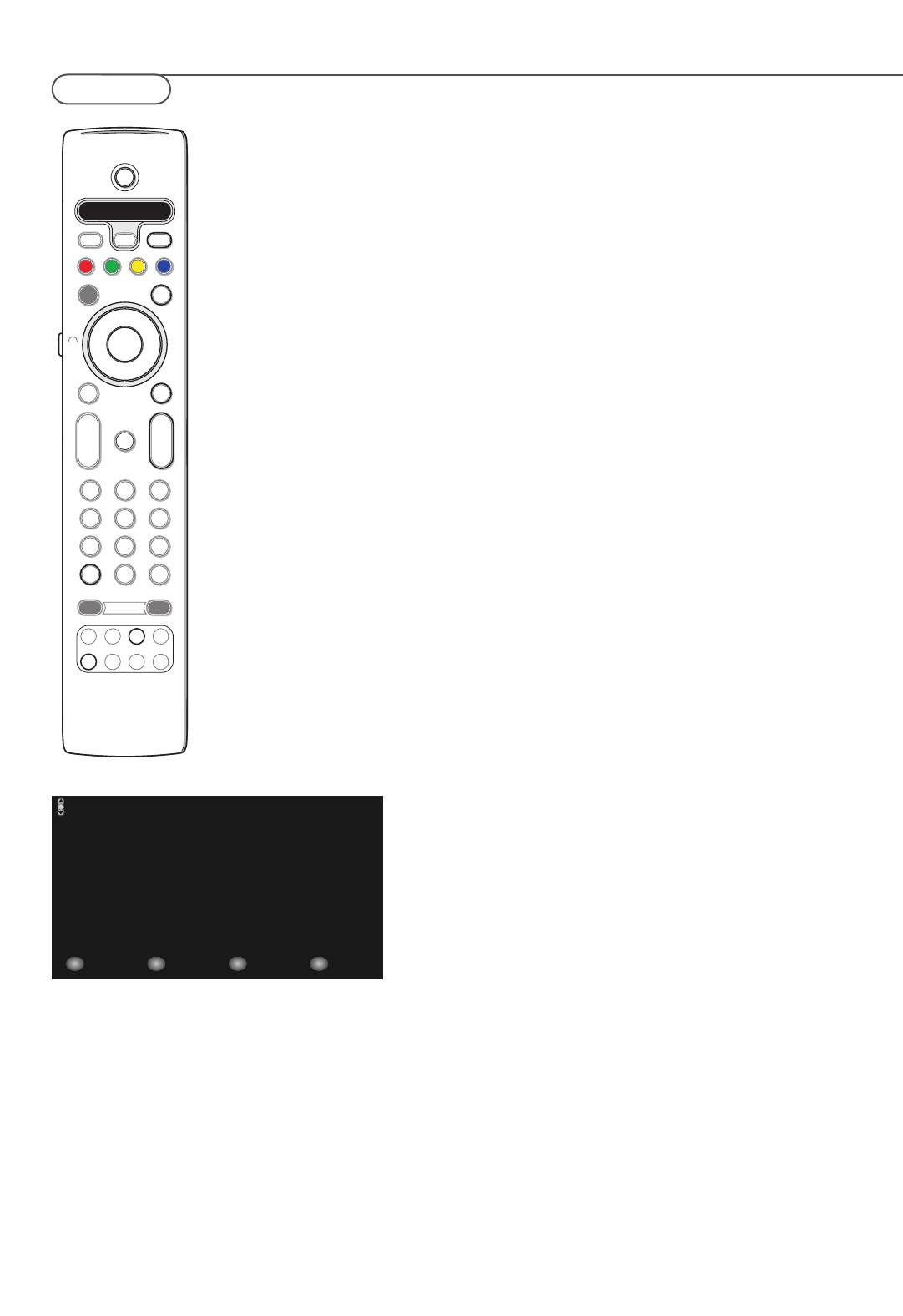
Большинство телеканалов осуществляют трансляцию в режиме Телетек-
ста. Ваш телевизор может сохранять в памяти 1200 страниц, что позволя-
ет записать большинство принятых страниц и под-страниц и тем самым
сократить время ожидания. После каждого переключения на другую
программу содержимое памяти обновляется.
Вкл. и выкл. Телетекста
Нажмите кнопку b для включения Телетекста.
Выбор страницы Телетекста
- Введите нужный номер страницы с помощью цифровых клавиш либо
нажимая кнопку
-P+.
- Выберите вариант в нижней части экрана с помощью «цветных»
кнопок.
Ранее выбранная страница телетекста
Используйте кнопку 0.
Выбор страницы оглавления Телетекста
Нажмите серую кнопку k для вывода на экран страницы главного
оглавления (обычно это стр. 100).
Только для Телетекста в стандарте Т.О.Р.:
Нажмите кнопку i . На экране появляется общий обзор предлагае-
мых разделов Телетекста, передаваемого в стандарте Т.О.Р.
С помощью кнопок перемещения курсора вверх/вниз, влево/вправо
выберите нужный объект и нажмите кнопку
OK.
Не все телевизионные каналы транслируют
Телетекст, соответствующий стандарту Т.О.Р.
Выбор субстраниц
Если выбранная страница Телетекста состоит из нескольких субстра-
ниц, на экране появляется одна из них.
Для выбора предыдущей или следующей субстраницы перемещайте
курсор влево или вправо.
Изображения / Телетекста
& Hажмите кнопку b. Нажмите кнопку b для показа Телетекста в
правой половине экрана.
é Нажмите кнопку b для возврата к полноэкранному режиму
102
p
03 04 05 06 07 08 09 10 11 12
π
телетекста.
BBC CEEFAX 102 Mon 05 Feb 16.35.22
“ Нажмите кнопку b для возврата к полноэкранному изображению.
BBC CEEFAX
LIONS RECORD ANOTHER WIN 430
Увеличение страницы телетекста
Index 100 News 300
BBC Info 110 Headlines 305
Повторно нажимайте кнопку q для просмотра верхней части
Children 120 Weather 400
Cookery 150 Sports 415
страницы телетекста, нижней части страницы и для возврата к
Education 200 Radio 500
нормальному размеру страницы телетекста. Когда страница
Lottery 230 Travel 550
Finance 240 Subtitling 888
телетекста увеличена, Вы можете прокручивать текст построчно,
Music 280 TV Listings 600
используя кнопки перемещения курсора вверх/вниз.
Задержка
Нажмите кнопку ‡ для остановки счетчика страниц при поиске, если
Вы ввели неверный номер страницы или страница недоступна.
Введите другой номер страницы.
Гипертекст
Используя гипертекст, можно быстро перейти к странице с
определенным номером либо искать конкретное слово на текущей
странице телетекста.
& Нажмите кнопку OK для того, чтобы подсветить первое слово или
номер на странице.
é Перемещая курсор вверх/вниз, влево/вправо, выберите любое другое
слово или номер, которые Вы хотите искать.
“ Нажмите OK для подтверждения выбора. Начнется поиск. В нижней
части экрана появляется сообщение о ходе поиска, либо сообщение о
том, что слово или страница не найдены.
‘ Переместите курсор вверх для выхода из режима гипертекста.
21
B
DVD/R TV VCR AUX
SAT
v
SELECT
k
DEMO
T
BROWSE
=
b
®
®
MOT
OK
®
®
MENU
b
+
+
V
¬
P
-
-
_-
ABC
DEF
123
JKLGHI MNO
456
TUVPQRS WXYZ
789
.@
i
0
0
Ambilight
MODEON/OFF
®
Ò
‡
†
- FAVORITES -
º
q
VIEW
✓
π
Телетекст
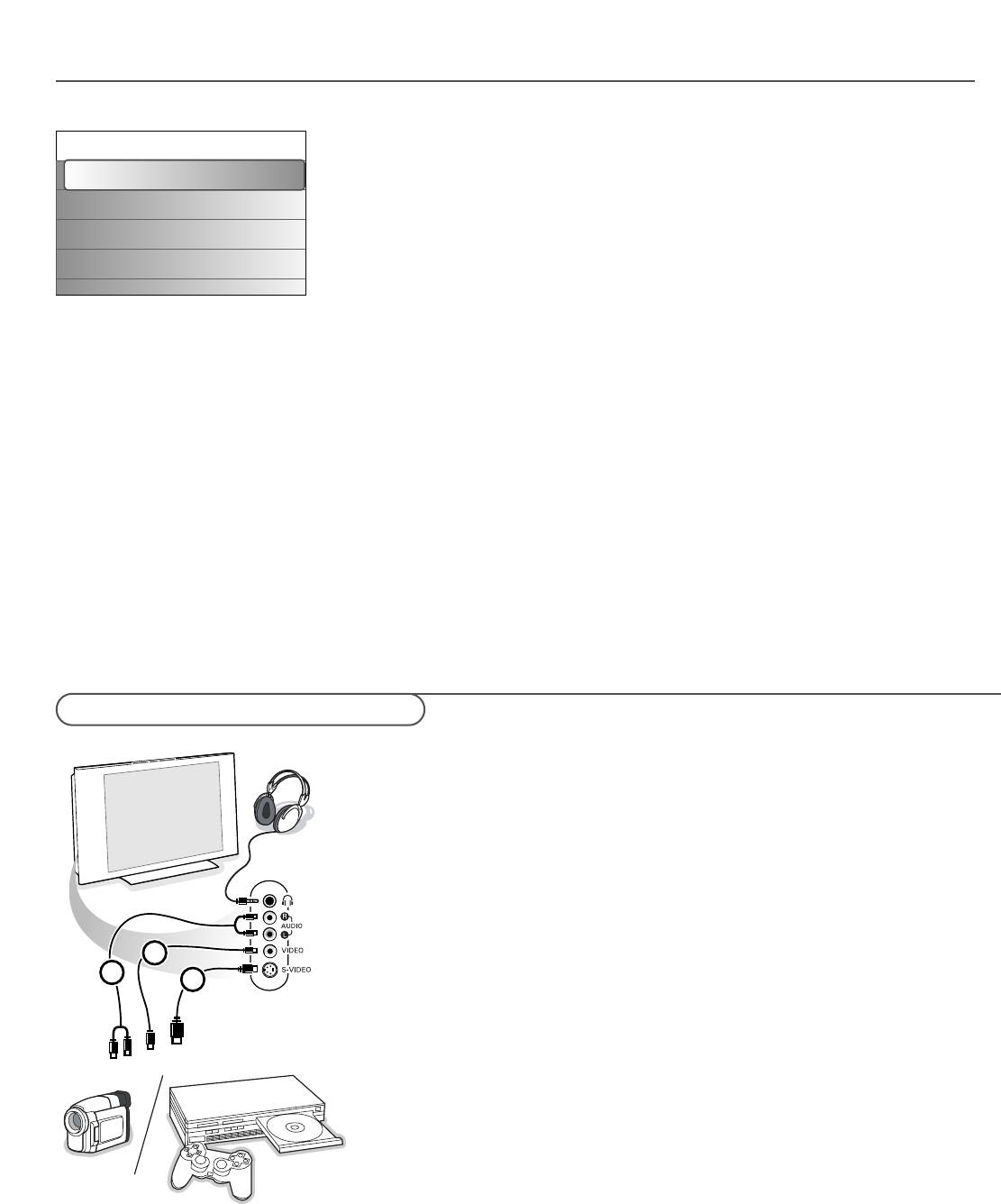
Телекамера или видекамера
& Подключите видеокамеру, как показано на рисунке.
é Произведите подключения к входам VIDEO (Видео) 2 и AUDIO L
(Аудио - левый) 3 для монофонического устройства.
Для стереофонического устройства подсоединитесь также к входу
AUDIO R (Аудио - правый) 3.
Качество стандарта S-VHS при использовании видеокамеры S-VHS
можно получить при подключении к видеовходу
S-VIDEO 1 и
AUDIO (аудиовходам) 3 с помощью кабелей S-VHS.
Не подсоединяйте кабели
1 и 2 одновременно! Это может
привести к искажению изображения.
Наушники
& Вставьте штекер в предназначенный для наушников разъем L, как
показано на рисунке.
é Нажмите кнопку ¬ на пульте дистанционного управления для вы-
ключения встроенных динамиков телевизора.
Полное сопротивление наушников должно составлять от 8 до 4000
Ом. Размер гнезда для подключения наушников - 3,5 мм.
В меню Звук выберите Громкость наушников для регулировки гром-
кости звука в наушниках.
22
2
3
1
Меню Телетекста
Meню тeлeтeкcтa
Меню Tелетекст предлагает различные возможности по управлению
телетекстом.
Пoкaз. Bыкл
& Bключения Телетекста и нажмите кнопкy MENU для вызова меню.
Цикл пoдcтpaниц Bыкл
é Выбирайте пункты меню, используя кнопки перемещения
курсора вверх/вниз.
Язык Гpyппa II
“ Для активизации выбора переместите курсор вправо.
‘ Нажмите кнопку MENU для выхода из меню Телетекста.
Функция «Показ»
Позволяет открывать/прятать скрытую информацию на
странице (например, разгадки к загадкам и головоломкам).
Цикл субстраниц (если есть субстраницы)
Автоматическая смена субстраниц в цикле. Нажимая кнопку
перемещения курсора вправо, запускайте и останавливайте цикл автома-
тической смены субстраниц.
Язык
Если символы, выводимые на экран, не соответствуют набору символов,
используемых телевещательной компанией, транслирующей Телетекст,
эта функция позволяет изменить языковую группу.
С помощью кнопок перемещения курсора влево/вправо выберите
Группа 1 или Группа 2.
Подключение к боковым разъемам
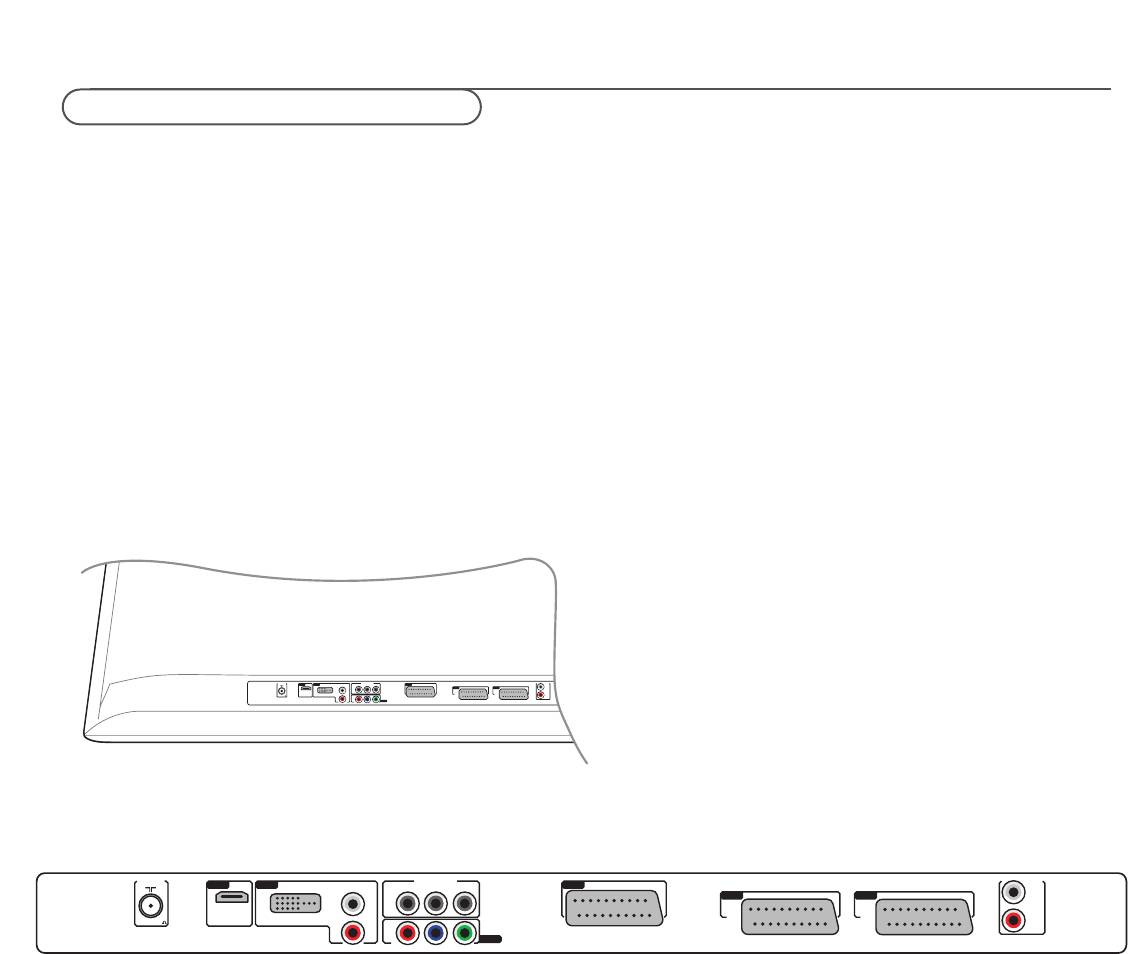
Существует широкий круг аудио- и видеоустройств, которые могут быть подключены к Вашему телевизору. Приведенные ниже схемы
иллюстрируют подключение таких устройств.
Примечание :
Вход EXT1 может поддерживать системы передачи сигналов CVBS, RGB и Audio L/R;
EXT2 - системы CVBS, S-VIDEO, RGB и Audio L/R;
EXT3 - только систему CVBS и Audio L/R;
EXT4 YPbPr;
DVI (analogue and digital) и HDMI (digital);
Side S-VIDEO или CVBS и Audio L/R.
Рекомендуется подключать устройства с выходным сигналом в системе RGB к выходам EXT1 или EXT2, т.к. RGB обеспечивает
лучшее качество изображения.
Если Ваш видеомагнитофон поддерживает функцию EasyLink, его следует подключать ко входу EXT2 для использования
преимуществ EasyLink.
23
ANTENNA
IN1 IN2 OUT
DIGITAL AUDIO
EXT 1DVIHDMI
EXT 3EXT 2
AUDIO
L
OUT
75
AUDIO
L
R
R
Pr Pb Y
EXT 4
ANTENNA HDMI DVI DIGITAL AUDIO
EXT 1 EXT 2 EXT 3 AUDIO OUT
DIGITAL AUDIOANTENNA
IN1 IN2 OUT
EXT 1DVIHDMI
AUDIO
L
OUT
EXT 3EXT 2
L
75
AUDIO
R
R
Pr Pb Y
EXT 4
EXT 4 (YPbPr)
Подключение внешних устройств
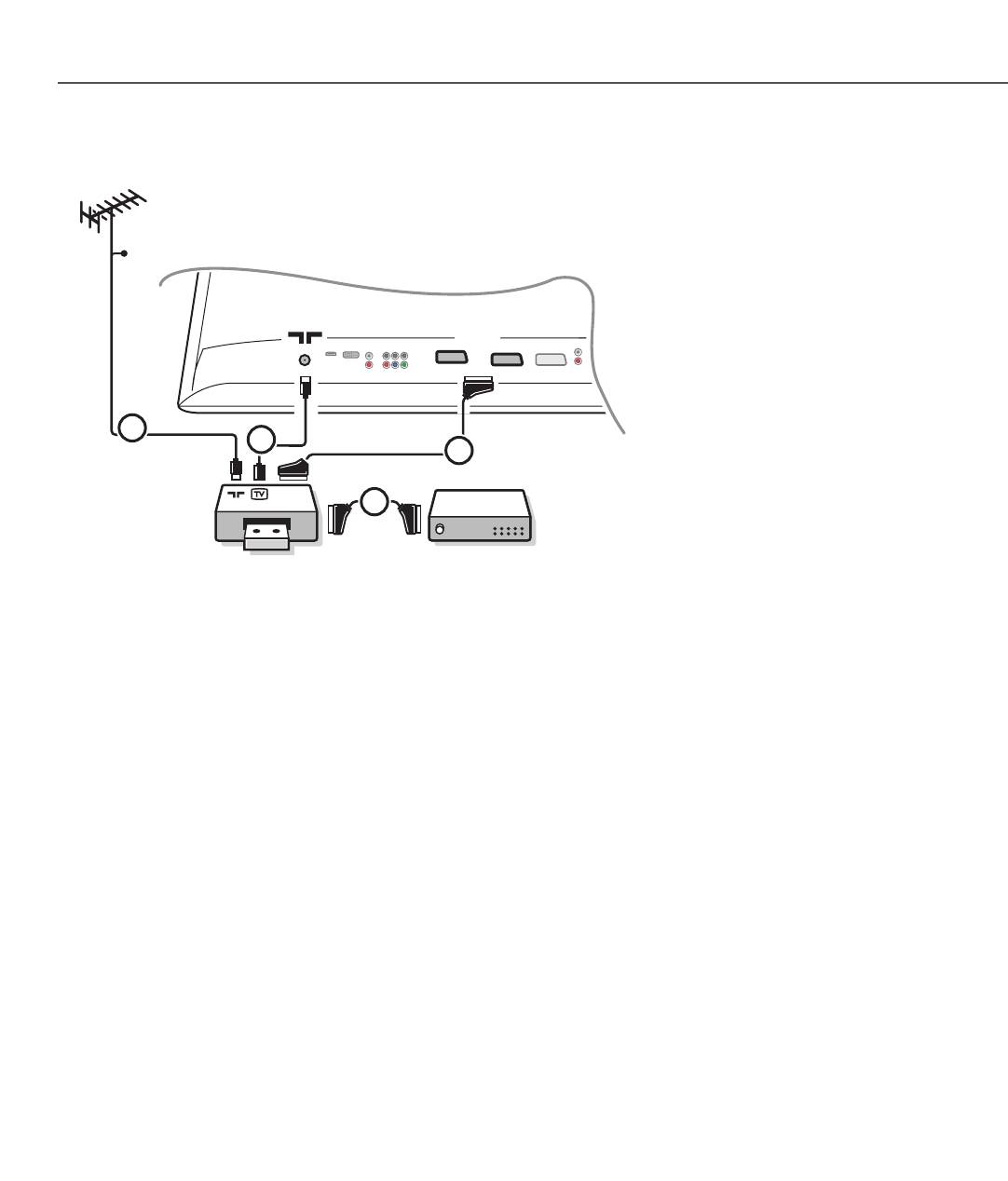
Примечание: Не размещайте видеомагнитофон слишком близко к экрану, поскольку некоторые видеомагнитофоны
восприимчивы к сигналам, исходящим от дисплея. Расстояние до экрана должно быть не менее 0,5 м.
Подключите, как показано на рисунке, антенные кабели
1, 2 и, для получения наилучшего качества изображения,
еврокабель
3.
При отсутствии евроразъема, единственным возможным способом подключения является антенный кабель. Поэтому Вам
нужно будет настроить тестовый сигнал вашего записывающего устройства и назначить для этого сигнала программу с
номером 0, либо сохранить тестовый сигнал как программу с номером в интервале от 90 до 99 (см. Ручная установка, стр. 8).
См. руководство по Вашему записывающему устройству.
Декодер и видеомагнитофон
Подключите еврокабель 4 к своему декодеру и к специальному евроразъему видеомагнитофона. См. также инструкцию по
эксплуатации видео-магнитофона. См. Декодер, стр. 13.
Вы можете также подключить декодер еврокабелем непосредственно к входам
EXT1 или 2.
24
CABLE
EXTERNAL
1/2
AUDIO
AUDIO
DIGITAL AUDIO
HDMI DVI
L
IN1IN2
OUT
L
R
PbPr
Y
R
EXT 4 EXT 1 EXT 2 EXT 3
OUT
1
2
3
4
RECORDER DECODER
Peкopдep (vcr-dvd+rw)
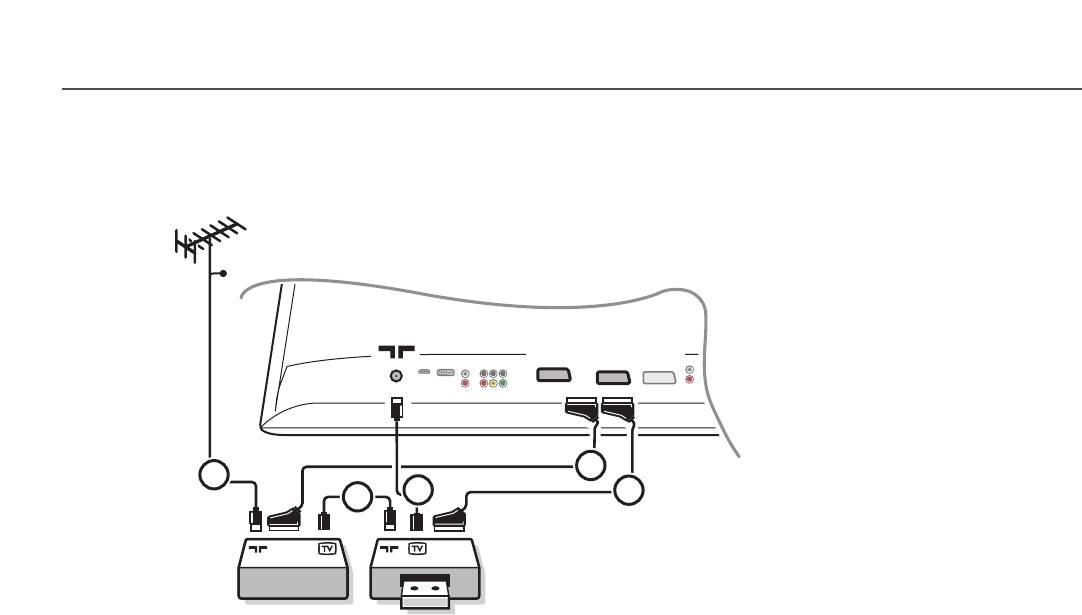
25
CABLE
EXTERNAL 1/2/3
DIGITAL AUDIOAUDIO
AUDIO
HDMI DVI
L
IN1IN2
OUT
L
R
Pr
Pb
Y
R
EXT 4 EXT 1 EXT 2 EXT 3 OUT
4
1
3
5
2
RECORDERSAT/STB
Peкopдep и другое оборудование
& Подключите, как показано на рисунке, антенные кабели 1, 2 и 3 (только в том случае, если дополнительное устрой-
ство имеет телевизионные антенные входы/выходы).
Подключите peкopдep с еврокабелем
5 к одному из евроразъемов EXTERNAL 2.
Подключите устройство с еврокабелем
4 к одному из евроразъемов EXTERNAL 1 или external 3 для получения
изображения более высокого качества.
Поэтому Вам нужно будет настроить тестовый сигнал вашего записывающего устройства и назначить для этого сигнала
программу с номером 0, либо сохранить тестовый сигнал как программу с номером в интервале от 90 до 99 (см. Ручная
установка, стр. 8). См. руководство по Вашему записывающему устройству.
é Выберите нужное устройство в меню Конфиг., Источник (сигнала), cтp. 13.
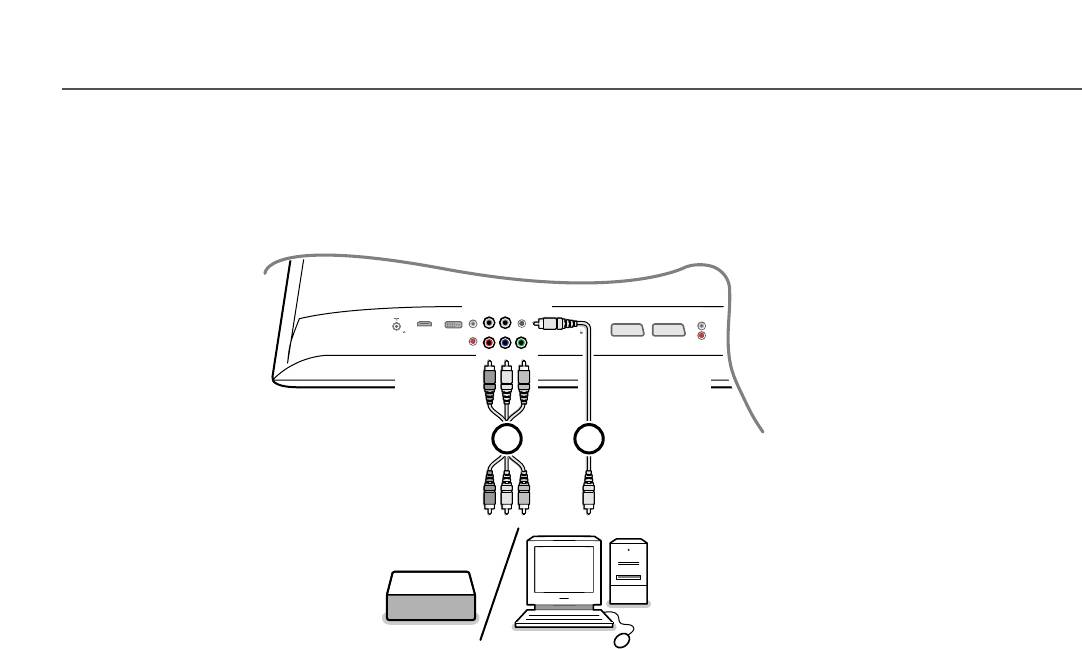
& Присоедините три отдельных видеокабеля 1 для компонентного видеосигнала к внешнему устройству, имеющему
компонентные видеовыходы (YPbPr) - это такие устройства, как проигрыватели DVD и лазерных дисков, игровые
приставки, спутниковые приемники и другие - и к разъемам Y, Pb и Pr или
EXT4 телевизора.
Примечание:
EXT4 следует всегда использовать с цифровыми источниками звука.
é Присоедините аудиокабель 2 к цифровому аудиовыходу (DIGITAL AUDIO OUT) внешнего устройства и к разъему одного
из аудиовходов телевизора (
DIGITAL AUDIO IN).
Примечания
- При необходимости Вы можете расположить изображение В центре экрана с помощью кнопок управления курсором.
- Обозначения гнезд компонентного видеосигнала могут различаться на проигрывателях DVD и внешнем оборудовании
разных марок. Хотя сокращения могут различаться, буквы B и R обозначают синий и красный компонентные сигналы,
соответственно, а Y указывает на сигнал яркости. Обратитесь к инструкции по эксплуатации проигрывателя DVD или
внешнего устройства за определениями и подробностями подключения.
- Данный телевизор предназначен для приема сигналов высокой четкости стандартов 480p, 576p, 720p и 1080i, определенных
в стандарте EIA770.3 EIA (Ассоциация электронной промышленности).
Внешнее цифровое оборудование от различных производителей может поддерживать различные стандарты выходных
сигналов. Это может вызвать сложности при воспроизведении этих сигналов телевизором.
Предупреждение: Если Вы видите перемещение изображения по вертикали, искажение или отсутствие цветов, если
отсутствует изображение или наблюдается сочетание таких недостатков на экране, проверьте правильность всех
соединений или переместите свою цифровую аппаратуру подальше от телевизора.
26
DIGITAL AUDIO
ANTENNA
AUDIO
AUDIO
75
DVIHDMI
L
OUT
IN2 IN1
NETWORK
L
R
R
EXT 1 EXT 2 EXT 3 OUT
Pr Pb Y
DIGITALEXT 4
AUDIO
IN 1/2
1 2
YPbPr
....
....
DVD-проигрыватель или другое внешнее цифровое оборудование
Устройство с выходными разъемами стандарта Component Video (YPbPr — компонентный видеосигнал)
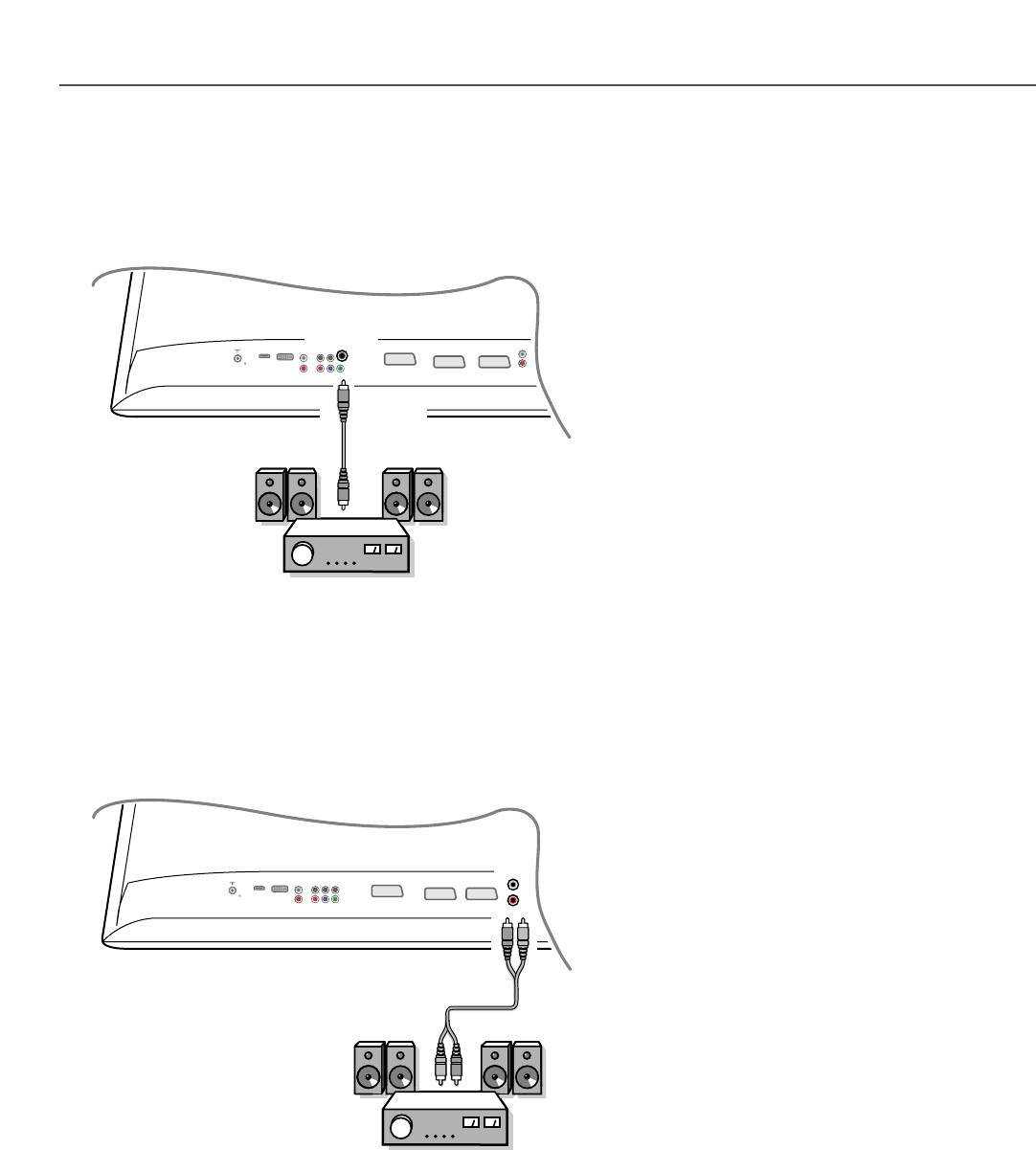
• Цифровой приемник стандарта MultiChannel Surround
Подключите цифровой приемник стандарта MultiChannel Surround (многоканальное объемное звучание) к разъему
цифрового аудиовыхода (
DIGITAL AUDIO OUT) в нижней части телевизора.
• Aналоговый приемник стандарта MultiChannel Surround
Подключите аналоговый приемник стандарта MultiChannel Surround (многоканальное объемное звучание) к разъемам
AUDIO L (левый) и R (правый) аудиовыхода в нижней части телевизора. Регулировку звука следует производить с
помощью приемника стандарта MultiChannel Surround (многоканальное объемное звучание).
Примечание: Звука не будет, если телеканал или внешний источник заблокирован через меню Зaмoк oт peбeнкa (стр. 17).
27
DIGITAL AUDIO
ANTENNA
AUDIO
AUDIO
75
HDMI
DVI
L
IN2
IN1
L
OUT
R
R
Pr
Pb
Y
EXT 1EXT 4 EXT 2 EXT 3
OUT
DIGITAL
AUDIO
OUT
AUDIO
OUT
ANTENNA
AUDIO
DIGITAL AUDIO
75
HDMI
DVI
L
IN2
IN1
OUT
L
R
Pr
Pb
Y
EXT 1EXT 4 EXT 2 EXT 3
R
AUDIO OUT
Многоканальный приемник объемного звучания
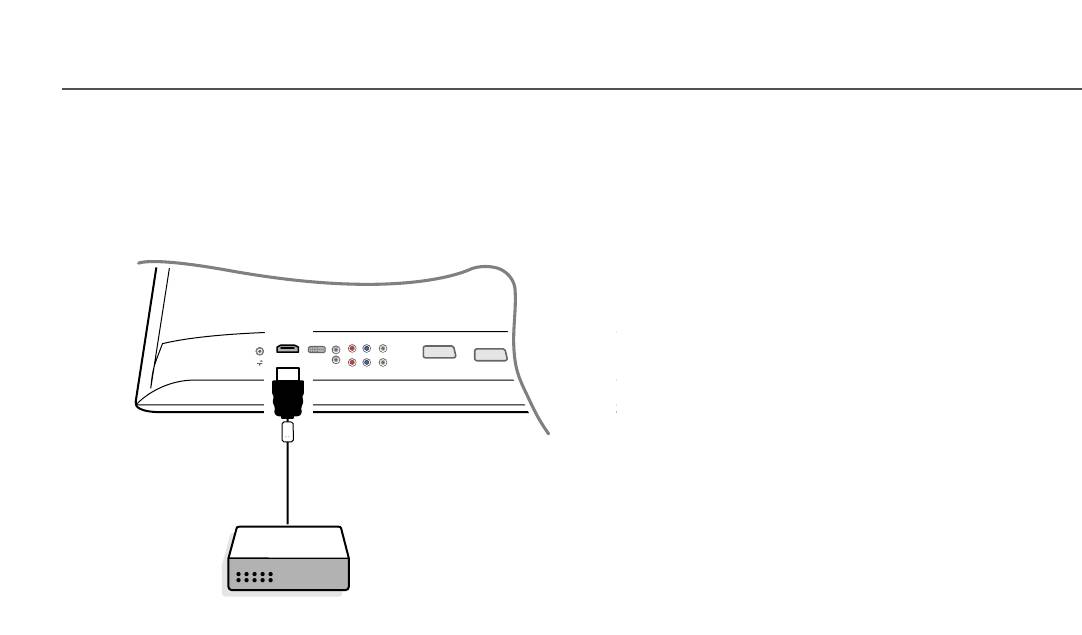
28
HDMI
DIGITAL AUDIO
HDMI
DVI
L
IN2
IN1
OUT
ANTENNA
L
75
R
Pr
Pb
Y
R
EXT 4
EXT 1
EXT 2 EXT 3 CL Out
HDMI
Оборудование для подключения к разъему HDMI
HDMI - это новый ведущий стандарт объединения цифрового видео и звука.
К разъему HDMI можно подключить внешнее оборудование, поддерживающее стандарт HDMI, такое как DVD-R или DVD
плеер с HDMI.
Таким образом, Вы можете воспроизводить на телевизоре в цифровом формате изображения высокой четкости.
& Присоедините свое оборудование HDMI (мультимедиа-интерфейс высокой четкости) к разъему HDMI.
é Выберите подключенное внешнее цифровое устройство в пункте Источник меню Koнфигyp., стр. 13.
Разъем HDMI IN позволяет использовать следующие видеорежимы телевизора и монитора:
HD Standard Definition TV (SDTV) 640x480i
720x480i
720x576i
Enhanced Definition TV (EDTV) 640x480p
720x480p
720x576p
High Definition TV (HDTV) 1920x1080i
1280x720p
PC VGA 640x480
SVGA 800x600
XGA 1024x768
Примечания:
- При необходимости Вы можете расположить изображение В центре экрана с помощью кнопок управления курсором.
- Вследствие требований законодательства возможно отключение цифрового звука при воспроизведении некоторых
защищенных законом об авторских правах записей с использованием импульсно-кодовой модуляции с внешних устройств,
подключенных к входу HDMI.
- Ваш телевизор поддерживает стандарт HDCP (широкополосная цифровая защита содержимого). Это система защиты
от копирования содержимого дисков DVD, передаваемого по стандарту DVI. Она обеспечивает безопасную цифровую
связь между источником видеосигнала (DVD, ПК и др.) и телевизором. Содержимое шифруется на устройстве-источнике
сигнала во избежание неправомочного копирования.
- Надлежащее функционирование гарантируется только при использовании бытовых устройств, поддерживающих
стандарт HDMI. Длина кaбeля дoлжна cocтaвлять нe бoлee 5 м.
- Внешнее цифровое оборудование от различных производителей может поддерживать различные стандарты выходных
сигналов. Это может вызвать сложности при воспроизведении этих сигналов телевизором.
- Если сигнал устройства HDMI не обнаруживается, выключите это устройство, а затем снова включите.
Для обеспечения оптимальных условий просмотра рекомендуется использовать для DVD-проигрывателя один из
следующих телевизионных стандартов изображения: 1920x1080i, 1280x720p, 720x576i, 720x576p, 720x480i, 720x480p.
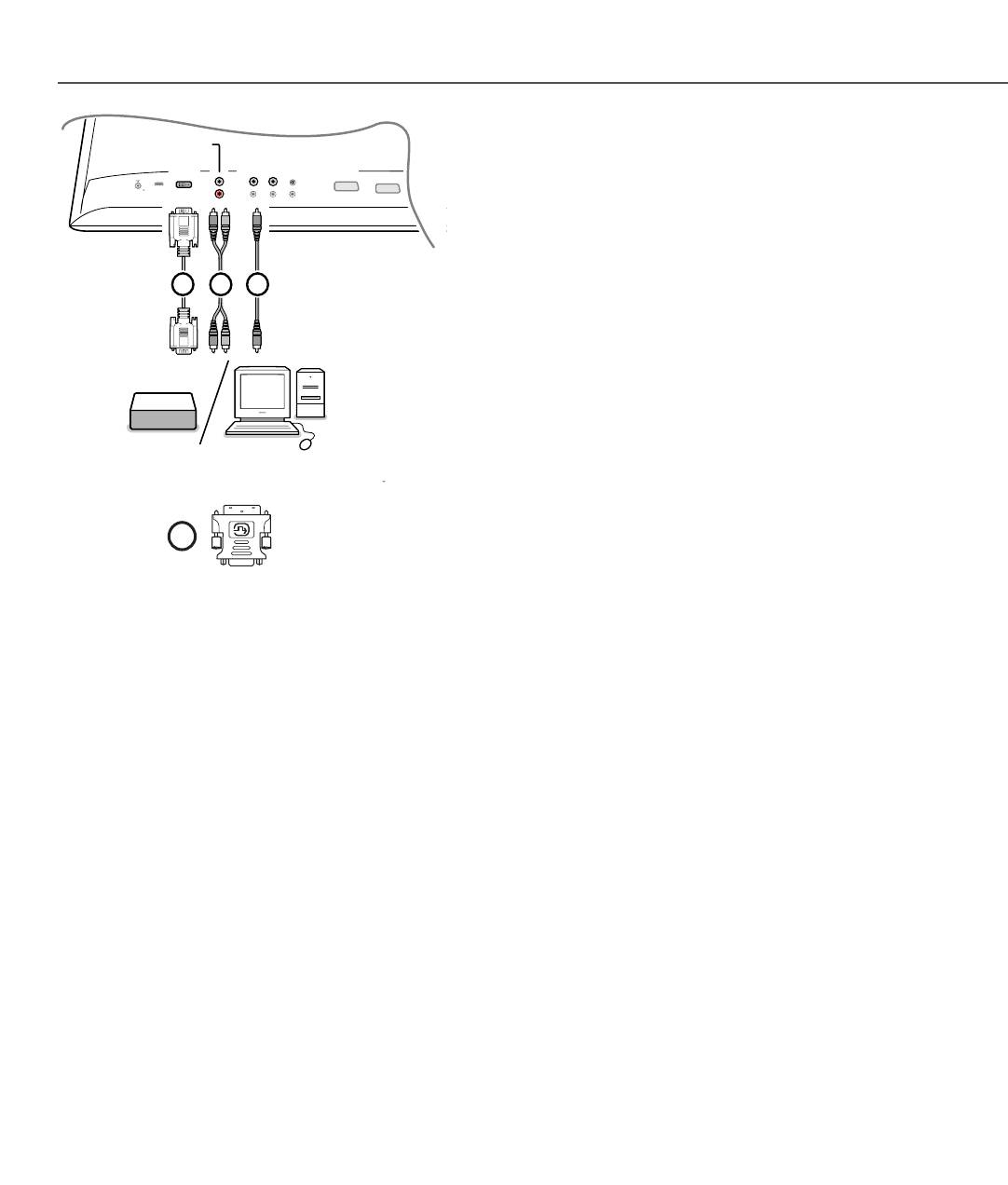
29
AUDIO
DV I
DIGITAL AUDI O
ANTENNA
75
HDMI
L
IN2 IN1
OUT
DVI
R
Pr
Pb Y
EXT 1EXT 4 EXT 2 EXT 3
1
2
3
PC
HD
....
....
DVI
4
VGA
Оборудование для подключения к разъему DVI
Разъем DVI позволяет использовать следующие видеорежимы
телевизора и монитора, c помощью кнопки v на пульте дистанционного
управления — для оборудования высокой четкости (HD) и компьютера
(РС):
HD Standard Definition TV (SDTV) 640x480i
720x480i
720x576i
Enhanced Definition TV (EDTV) 640x480p
720x480p
720x576p
High Definition TV (HDTV) 1920x1080i
1280x720p
PC VGA 640x480
SVGA 800x600
XGA 1024x768
При необходимости Вы можете расположить изображение В центре
экрана с помощью кнопок управления курсором.
& Подсоедините свое устройство к разъему DVI телевизора 1.
В зависимости от типа разъема устройства Вам, возможно, придется
использовать соответствующий переходник.
DVD
Подключите устройство стандарта DVI с помощью DVI-кабеля к
разъему
DVI телевизора 1.
Компьютер (ПК):
- при использовании разъема DVI: подключите устройство стандарта
DVI с помощью DVI-кабеля к разъему
DVI телевизора 1.
- при использовании разъема VGA: присоедините кабель VGA к
переходнику VGA-DVI
4 и подключите к разъему DVI телевизора
1.
é Подсоедините аудиокабель 2 к аудиовходам телевизора стандарта
DVI R (правому) и L (левому) в том случае, если телевизор находится
в режиме ожидания аналогового аудиосигнала от подключенного к
аналоговому аудиовходу внешнего оборудования
ИЛИ
Подсоедините аудиокабель 3 к одному из разъемов DIGITAL
AUDIO IN телевизора в том случае, если телевизор находится в
режиме ожидания цифрового аудиосигнала от подключенного к
цифровому аудиовходу внешнего оборудования.
После этого в меню Установка, Источник сигнала выберите источник
сигнала, к которому подключено внешнее устройство с цифровым
аудиовходом. См. Цифровой звук, стр. 13.
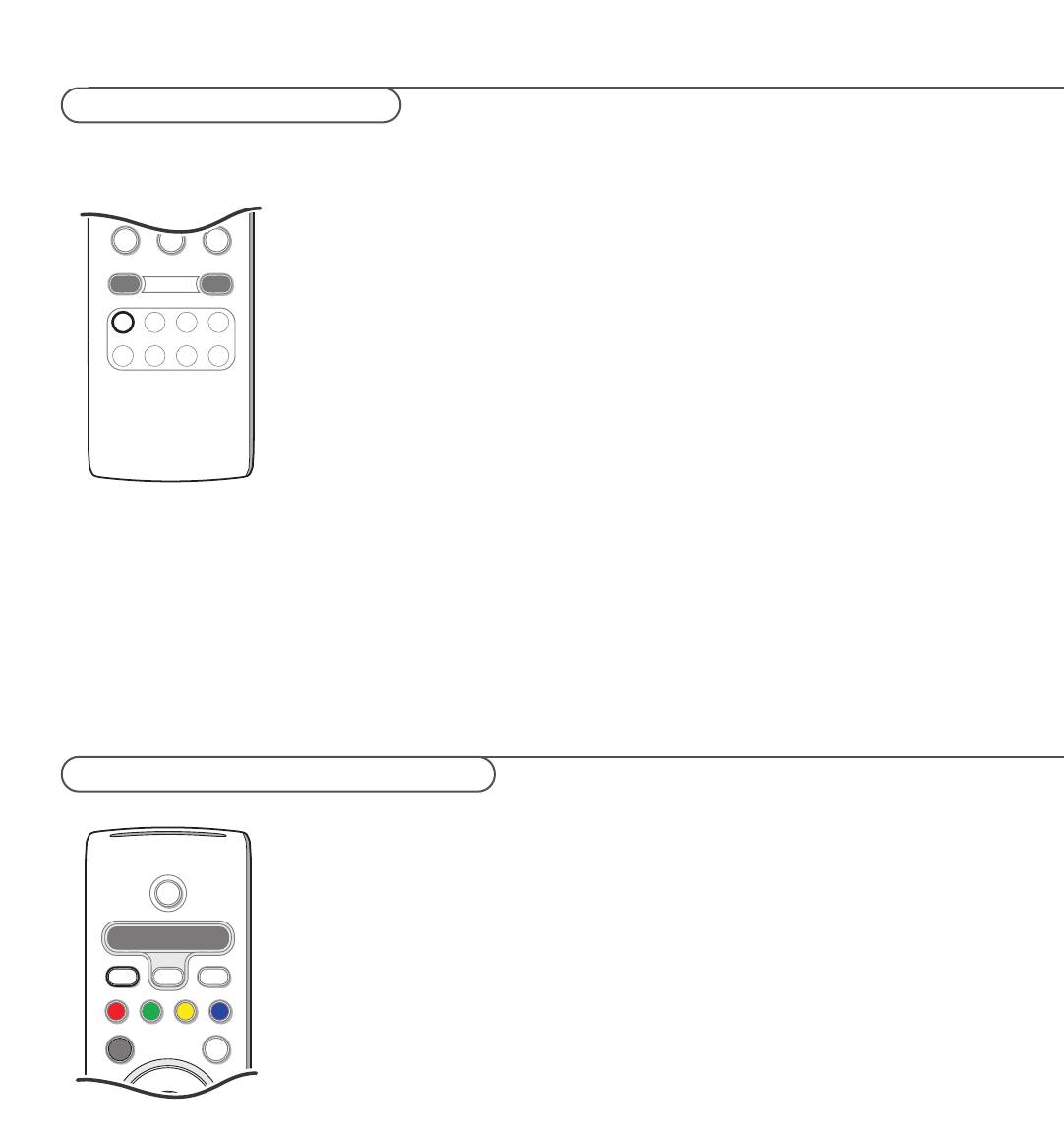
• Запись телепередачи с помощью записывающего устройства, не
поддерживающего функцию EasyLink
Вы можете осуществить запись на свое записывающее устройство, не
мешая просмотру телепередач.
& Выберите номер канала на своем записывающем устройстве.
é Переведите свое записывающее устройство в режим записи.
См. руководство пользователя записывающего устройства.
Переключение каналов телевизора не помешает записи !
• Запись телепередачи с помощью записывающего устройства,
поддерживающего функцию EasyLink
В режиме телевизора возможна непосредственная запись
показываемой на экране телепередачи.
Удерживайте нажатой кнопку
® в течение не менее 2 секунд.
Примечания:
- Переключение телевизионных программ не мешает записи.
- При записи передачи от внешнего устройства, подключенному к
одному из входов ext1, ext3, ext4 или Side (боковой), Вы не можете
выбрать другую телепрограмму, не помешав записи.
- Если Ваше записывающее устройство с функцией EasyLink
поддерживает режим ожидания, то нажатие и удержание кнопки В
в течение трех секунд переключат как телевизор, так и
записывающее устройство в режим ожидания.
- Если Вы подключили записывающее устройство стандарта S-VHS
с функцией EasyLink, Вы можете производить запись с качеством
S-VHS от внешнего устройства, подключенного к разъему на левой
панели телевизора (например, от видеокамеры стандарта S-VHS).
& Повторно нажимайте кнопку v на пульте дистанционного управления
или выберите Источник в меню Конфигурации, см. стр. 13, для выбора
нужного входа - EXT.1, EXT.2, EXT.3, EXT4, DVI, HDMI, Side или TV - в
соответствии с тем, куда Вы подключили устройство на задней или кнопок
на передней панели приемного блока телевизора.
é Нажмите курсор вверх/вниз.
“ Нажмите кнопку OK.
30
B
DVD/R TV VCR AUX
SAT
v
SELECT
k
DEMO
T
BROWSE
=
b
®
®
®
MOT
OK
TUVPQRS WXYZ
789
.@
i
0
0
Ambilight
MODEON/OFF
®
Ò
‡
†
- FAVORITES -
º
q
VIEW
✓
π
Запись на видеомагнитофон
Выбор подключенного устройства
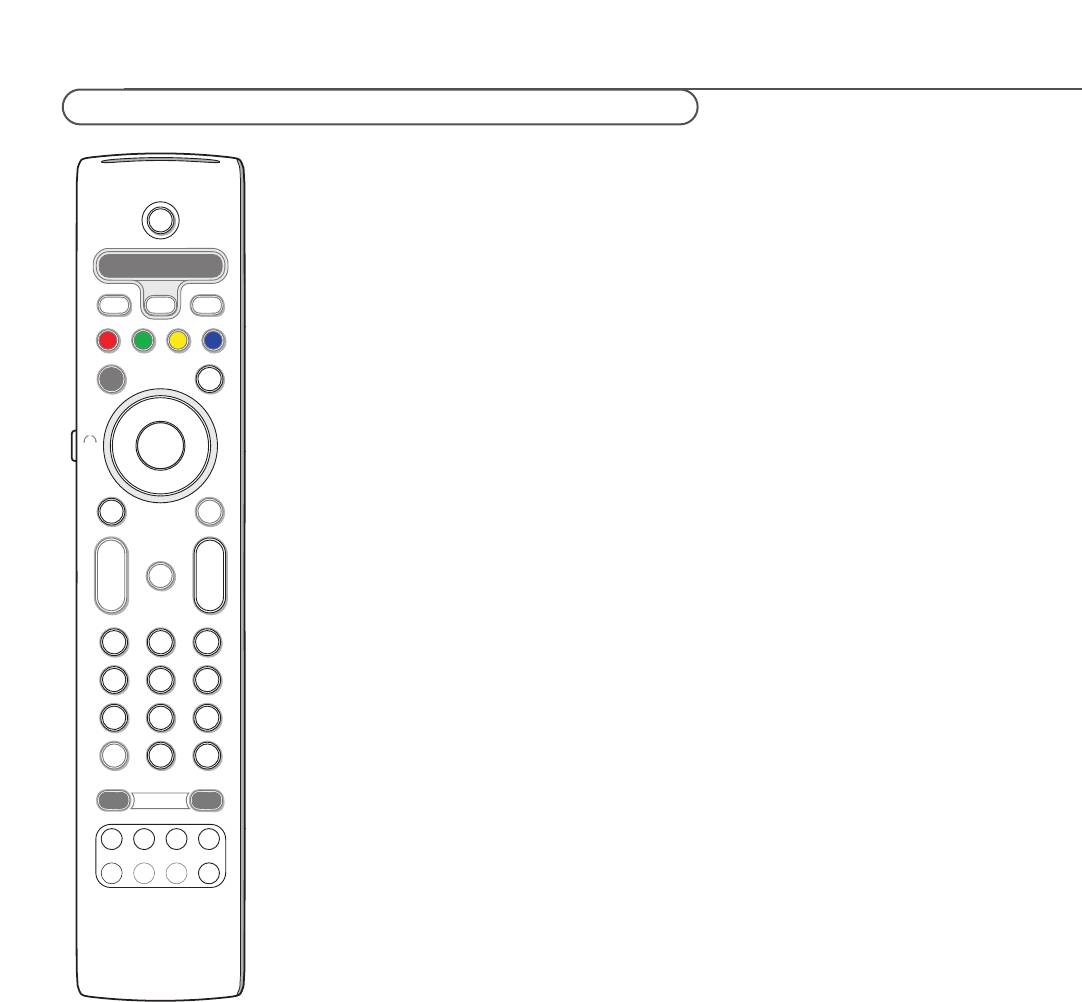
31
B
DVD/R TV VCR AUX
SAT
v
SELECT
k
DEMO
T
BROWSE
=
b
®
®
®
MOT
OK
®
MENU
b
+
+
V
¬
P
-
-
_-
ABC DEF
123
JKLGHI MNO
456
TUVPQRS WXYZ
789
.@
i
0
0
Ambilight
MODEON/OFF
®
Ò
‡
†
- FAVORITES -
º
q
VIEW
✓
π
Кнопки для управления аудио- и видеоустройствами
Большинством аудио- и видеоустройств, выпускаемых нашей компанией,
можно управлять с помощью пульта дистанционного управления Вашего
телевизора.
Обычный режим
Нажмите одну из кнопок после того, как Вы повторно нажимали кнопку
Select, в соответствии с типом устройства, которым Вы хотите управлять с
помощью пульта дистанционного управления. См. использование пульта
дистанционного управления, стр. 4.
B перевод в режим ожидания
- P + выбор части, канала, дорожки
º пауза,
0 - 9 ввод чисел,
® запись,
курсор вверх/вниз
Ò перемотка (VCR, CD);
для выбора следующего или
поиск вперед (DVD)
предыдущего диска (CD)
‡ стоп,
курсор влево/вправo
π воспроизведение,
для выбора следующего или
† быстрая перемотка вперед
предыдущего трека (CD)
(VCR, CD);
0 выбор части на DVD-
поиск назад (DVD)
диске(AUX)
i показ информации
b выбор языка субтитров
MENU вкл./выкл. меню
(DVD)
Примечания:
- Если в течение 60 секунд не выполнено никакого действия, пульт
дистанционного управления возвращается в режим телевизора.
- После выполнения действия в выбранном режиме системы пульт
дистанционного управления остается в этом режиме в течение 60
секунд, а затем возвращается в режим телевизора. При нажатии
кнопки
SELECT пульт немедленно возвращается в режим телевизора.
Экспертный режим
Если Вы не хотите, чтобы пульт дистанционного управления возвращался
в режим телевизора, а оставался в выбранном режиме, проделайте
следующее:
& Выберите TV режим с помощью кнопки SELECT.
é Нажмите одновременно на время не менее 2 секунд повторно кнопку
SELECT и кнопку OK.
“ Выберите желаемый режим с помощью кнопки SELECT.
The remote will not go back to TV mode from now on and will remain in the
mode selected. To go back to the default setting of the remote (TV mode)
repeat what is explained above, selecting the TV mode.
Примечание: режимы работы светодиода
- если светодиод мигнет однократно после одновременного нажатия и
удержания не менее 2-х секунд кнопки
SELECT и кнопки OK, то пульт
дистанционного управления находится в экспертном режиме: пульт
останется в выбранном режиме.
- если светодиод мигнет 4 раза после одновременного нажатия и
удержания не менее 2-х секунд кнопки
SELECT и кнопки OK, то пульт
дистанционного управления находится в обычном режиме: пульт
вернется в режим телевизора через 60 секунд.
Непосредственный выбор подключенного устройства
Когда пульт дистанционного управления находится в режиме TV Expert
(телеэксперт), Вы можете немедленно выбрать подключенное устройство
следующим образом нажмите кнопку
v, затем кнопку с цифрой
-‘1’ для выбора устройства, подключенного к входу
EXT1.
-‘2’ для выбора устройства, подключенного к входу
EXT2.
-‘3’ для выбора устройства, подключенного к входу
EXT3.
-‘4’ для выбора устройства, подключенного к входу
EXT4.
-‘5’ для выбора устройства, подключенного к входу
DVI.
-‘6’ для выбора устройства, подключенного к входу
HDMI.
-‘0’ для выбора устройства, подключенного к входу на боковой панели.
Замечание: проверьте, что устройство включено.
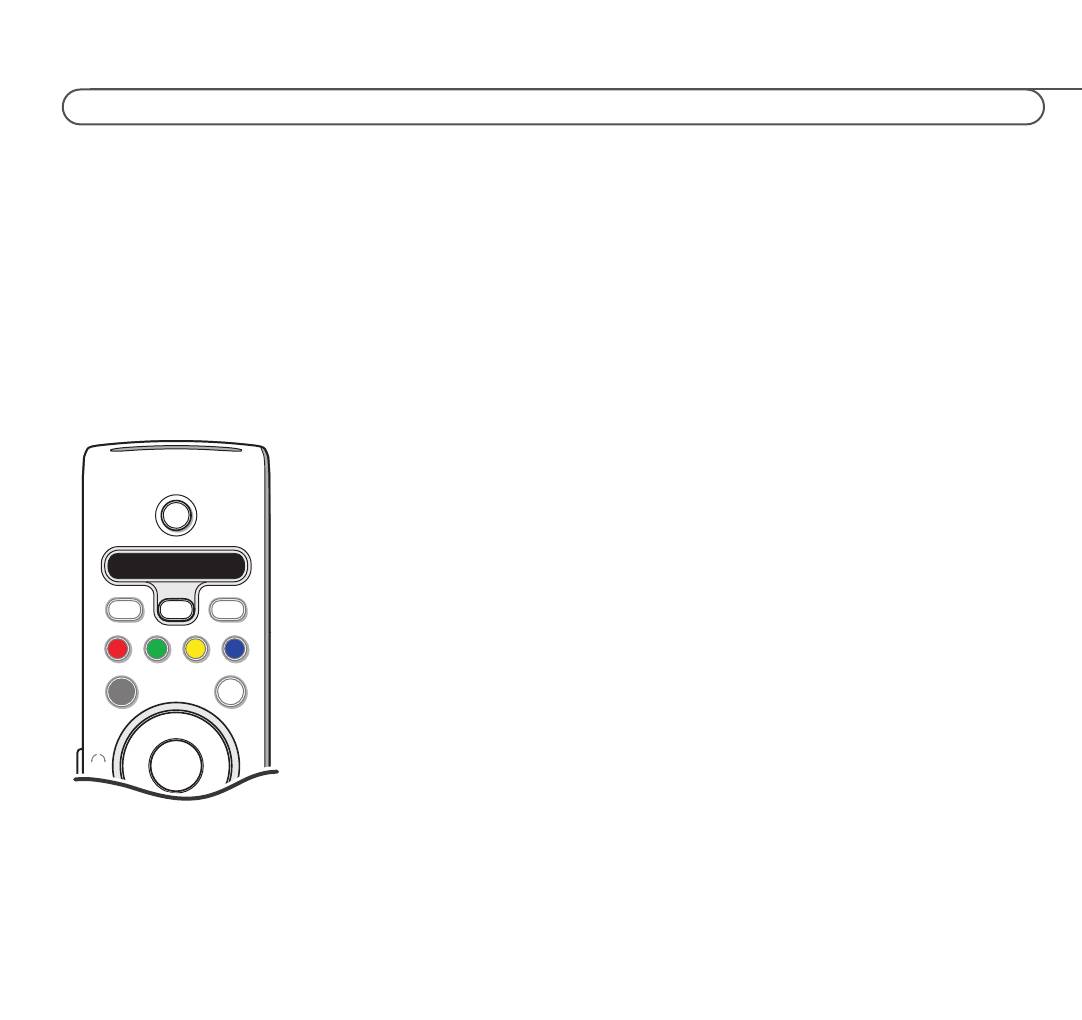
Пульт дистанционного управления Вашего телевизора дает возможность управлять всем внешним оборудованием с помощью
одного пульта. Для этого нужно выбрать правильную марку и тип устройства в списке Direct Entry codes (коды прямого
доступа).
Повторно нажимая кнопку
SELECT, выберите DVD/R, SAT (спутниковый), VCR (видеомагнитофон) или AUX
(вспомогательное) в зависимости от типа внешнего устройства, которым Вы хотите управлять с помощью этого пульта
управления. См. использование пульта дистанционного управления, стр. 4. Если функциональные кнопки пульта
дистанционного управления работают также с выбранным внешним устройством, то пульт уже готов и последующие шаги не
требуются.
Если функциональные кнопки не работают с выбранным внешним устройством, то ,в зависимости от типа своего внешнего
устройства, Вы можете заставить пульт работать с этим устройством, введя прямой код доступа.
Продолжайте, как описано далее:
32
B
DVD/R TV VCR AUX
SAT
v
SELECT
k
DEMO
T
BROWSE
=
b
®
®
®
OK
MOT
®
MENU
b
+
+
V
¬
P
-
-
_-
ABC
DEF
123
JKLGHI MNO
Настройка пульта дистанционного управления на работу с внешним оборудованием
Настройка кода
& Повторно нажимайте кнопку SELECT для выбора источника сигнала
в соответствии с тем внешним оборудованием, которым Вы хотите
управлять с помощью пульта дистанционного управления.
é Нажмите одновременно и удерживайте в нажатом состоянии не менее
4 сек. кнопки
SELECT и B.
Будет постоянно гореть светодиод выбранного режима.
“ Введите трехзначный код типа и марки внешнего устройства. Эти
коды перечислены на стр. 33.
‘ При вводе правильного кода светодиод выбранного режима быстро
мигает в течение 5 секунд. Пульт дистанционного управления
вернется в последний выбранный режим работы. При вводе
неверного кода светодиод режима останется включенным на 2
секунды. Повторите шаг
“.
( Теперь попробуйте использовать телевизионный пульт
дистанционного управления с внешним устройством. Повторно
нажимайте кнопку
SELECT для выбора нужного режима. Светодиод
выбранного режима будет гореть 2 секунды, а затем начнет мигать.
Мигание означает, что пульт дистанционного управления находится в
выбранном Вами "внешнем" режиме.
§ В течение 60 секунд с начала мигания светодиода направьте пульт
дистанционного управления на внешнее устройство и нажмите кнопку
B. Если внешнее устройство не отвечает на команду, повторите шаги
для программирования пульта, используя другой код для типа и марки
внешнего оборудования, которым Вы хотите управлять. Снова
обратитесь к списку кодов на стр. 33. Если кодов для типа и марки
уже не осталось, то, по-видимому, пульт дистанционного управления не
сможет управлять моделью Вашего внешнего устройства.
Примечания:
- Возможно, что пульт дистанционного управления Вашего телевизора
не удастся запрограммировать на работу со всеми моделями внешнего
оборудования разных производителей, перечисленными на стр. 33. Вы
можете попробовать повторить процедуру программирования.
Попытайтесь использовать номер(а), перечисленные для типа и
марки Вашего внешнего оборудования, чтобы убедиться, что Вы не
совершили ошибки при вводе цифр во время первой попытки
программирования.
- Если пульт управления находится в одном из вспомогательных
режимов (мигает индикатор режима) - DVD/R, SAT, VCR или AUX - и
вы не нажимаете ни одной кнопки пульта в течение 60 секунд, после
этой паузы пульт возвращается в режим телевизора.
Для отмены выбранного режима
Нажмите и удерживайте в течение двух секунд кнопку SELECT.
Пульт дистанционного управления вернется в режим телевизора.

Remote Control Direct Entry Codes for Peripheral Equipment
CD
Elta ..............................................500, 501, 507
Siemens........................................................510
Bose..............................................................512
Emme Esse .........................................507, 512
Skymasters...............513, 515, 516, 521, 528
Hitachi..........................................................501
Ep Sat ...........................................................502
Sony ............................................................528
JVC................................................................504
Eurosat.........................................................505
Strong.........................................501, 503, 507
Kenwood.....................................................502
Eurosky...............................................505, 507
Sunstar.........................................................505
Panasonic.....................................................505
Eurostar.......................................................505
Tandberg......................................................519
Philips...........................................................500
Ferguson ....................................502, 512, 519
Tandy............................................................503
Pioneer ........................................................511
Finlandia.......................................................502
Tantec..................................................502, 512
Samsung.......................................................506
Finlux............................................................502
TechniSat .....................................................509
Sharp ............................................................507
Fuba...........................500, 501, 507, 509, 510
Teco..............................................................505
Sony..............................................................508
Galaxis .........................................................507
Telasat ..........................................................513
Technics.......................................................509
GMi...............................................................505
Telefunken ..........................................501, 512
Thomson.....................................................503
Goodmans...................................................502
Teleka..........................................503, 505, 509
Yamaha.........................................................510
Grundig............502, 503, 510, 512, 518, 524
Telemaster...................................................504
Hanseatic.....................................................513
Telesat..........................................................513
Digital Video Disc (DVD)
Hirschmann.................................................510
Televes .........................................................502
Aiwa ..............................................................502
Hisawa..........................................................511
Thomson ..................502, 519, 525, 526, 527
Alba.......................................................503, 504
Hitachi.................................................502, 512
Thorn ..................................................502, 512
Bush ............................................................ 505
Huth.....................................................505, 511
Tonna............................................................502
CyberHome ......................................506, 507
Intertronic...................................................505
Triax .............................................................510
Daewoo........................................................508
Johansson ....................................................511
Unisat...........................................................505
Dansai ..........................................................509
Kathrein .....................................500, 510, 520
Unitor ..........................................................511
Denon ..........................................................543
KR.................................................................503
Universum...................................................510
Goodmans ...................................................510
Kreiselmeyer ..............................................510
Visiosat................................................511, 515
Grundig................................................511, 512
Kyostar.........................................................501
Vortec ..........................................................501
Hitachi .........................................................513
Lasat.....................................................504, 507
Wewa...........................................................502
JVC........................................................514, 515
Lenco ...........................................................501
Winersat .....................................................511
Kenwood .....................................................540
Macab...........................................................519
Wisi.............................................502, 509, 510
LG.................................................516, 517, 518
Manhattan..................................502, 504, 512
Zhnder .......................................504, 507, 522
Mustek ................................................519, 544
Marantz........................................................500
Panasonic ..........................520, 522, 523, 541
Mascom .......................................................504
VCR
Philips ...................................................500, 524
Maspro................................................502, 512
Daewoo ..............................................502, 503
Pioneer .........................................................525
Mediamarkt.................................................505
Hitachi ........................................................ 505
Samsung .....................................526, 527, 528
Medion...............................507, 513, 515, 516
JVC................................................................506
Sanyo.............................................................529
Metronic............................501, 503, 504, 522
LG ........................................................508, 509
Scott..............................................................530
Metz .............................................................510
Loewe ..........................................................538
SEG .......................................................531, 532
Minerva........................................................510
Panasonic..................511, 512, 513, 514, 515,
Sharp .............................................................533
Mitsubishi............................................502, 510
.............................................516, 517, 518, 538
Sony .............................................534, 535, 536
Morgan’s..............................................500, 505
Philips ................500, 519, 520, 521, 522, 523
Thomson......................................................501 .
Nikko ...........................................................505
Saba ...............................................................539
Toshiba ................................................537, 538
Nokia..........................................502, 512, 514
Samsung....................................................... 525
Yamaha..........................................................539
Nordmende......................501, 502, 504, 519
Sony............................527, 528, 529, 530, 531
Novis............................................................511
Thomson .......................... 533, 536, 537, 539
Satellite Receiver
Octagon..............................................501, 503
Toshiba.................................................534, 535
Akai ..............................................................500
Okano..........................................................505
Alba.............................................501, 502, 503
Orbitech......................................................501
Allsat ............................................................500
Otto Versand ..............................................510
Amstrad..............................................505, 524
Pace....................................502, 510, 512, 524
Ankaro.........................................................507
Palladium .....................................................505
Anttron...............................................501, 503
Panasonic ..................................502, 512, 524
Apollo ..........................................................501
Panda............................................................502
Armstrong...................................................505
Philips........................500, 502, 506, 512, 517
Asat ..............................................................500
Phonotrend.................................................502
Astra.............................................................505
Predki...........................................................511
Astro..................................503, 504, 507, 510
Provision......................................................504
Audio Ton....................................................503
Quadral........................................................507
Best...............................................................507
Quelle ..........................................................510
Blaupunkt ....................................................510
Radiola .........................................................500
Brain Wave..................................................511
Radix ............................................................509
BSkyB ...........................................................524
RFT...............................................................500
Bush.....................................................502, 512
Saba......................................................504, 512
CityCom......................................................502
Sabre ............................................................502
Clatronic......................................................511
Sagem...........................................................519
Condor........................................................507
Samsung.......................................................501
Crown..........................................................505
Satcom ................................................511, 513
Daeryung.....................................................509
SatPartner.........................501, 503, 504, 511
DNT ....................................................500, 509
Schneider...................................507, 515, 516
Echostar..............................................509, 515
Seemann..............................................505, 509
Einhell..................................................501, 505
SEG............................501, 507, 511, 513, 523
33
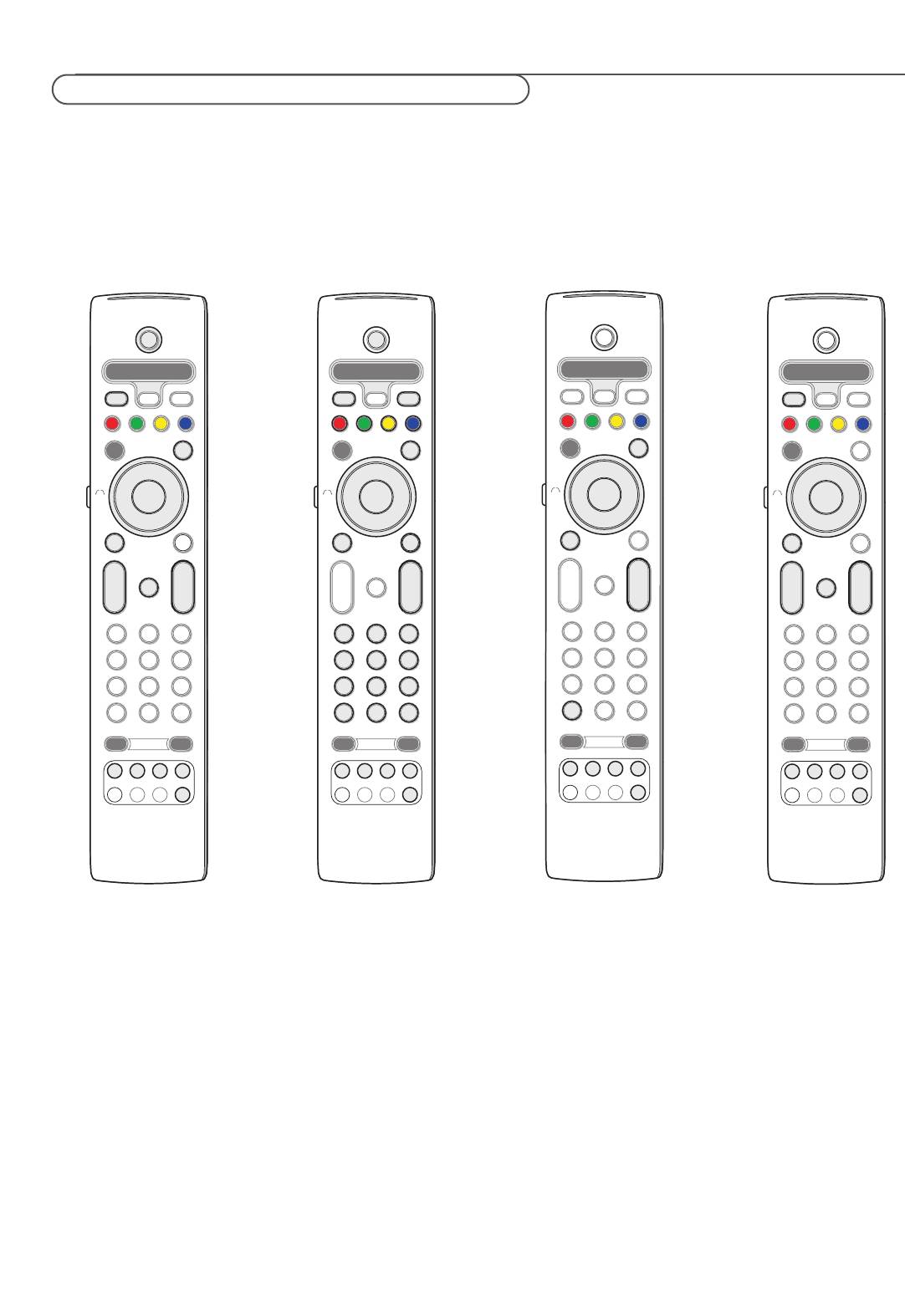
Пульт дистанционного управления Вашего телевизора поддерживает функцию обучения, позволяющую считывать сигналы,
приходящие от другого пульта дистанционного управления, управляющего оборудованием другой марки.
Благодаря этому становится возможным управлять всем подключенным внешним оборудованием с помощью одного пульта
дистанционного управления. Для следующих типов устройств подсвеченные кнопки являются программируемыми.
Примечание: вы можете назначить любую функцию пульта дистанционного управления внешнего устройства одной из
подсвеченных кнопок
& Повторно нажимайте кнопку SELECT для выбора нужного источника сигнала (например, DVD, видеомагнитофон,...).
é Одновременно нажмите и удерживайте не менее 4 секунд кнопку OK и кнопку B.
Светодиод выбранного источника сигнала на пульте дистанционного управления будет гореть непрерывным светом.
“ Нажмите нужную кнопку на пульте дистанционного управления телевизором, для которой Вы хотите скопировать
определенную функцию пульта дистанционного управления выбранного внешнего устройства.
‘ Расположите оба пульта дистанционного управления друг напротив друга, так чтобы они могли обмениваться
инфракрасными сигналами.
( Нажмите и удерживайте в течение около 2 секунд ту кнопку на пульте дистанционного управления, функции которой Вы
хотите "научить" пульт телевизора.
Светодиод выбранного источника сигнала на пульте дистанционного управления телевизора мигает во время захвата
сигнала.
После того, как функция кнопки будет скопирована, светодиод снова загорится ровным светом.
§ Повторите шаги “-( для копирования других функций.
è Для выхода из режима обучения:
Нажмите и удерживайте около 2 секунд кнопку на боковой стороне пульта дистанционного управления телевизора.
Ваш пульт останется в последнем выбранном режиме.
Примечание: если код пульта дистанционного управления внешнего устройства не распознан пультом телевизора,
светодиод выбранного источника сигнала будет мигать в течение нескольких секунд. Это означает, что попытка
передачи кода завершилась неудачно.
34
B
DVD/R TV VCR AUX
SAT
v
SELECT
k
DEMO
T
BROWSE
=
b
®
®
MOT
OK
®
®
MENU
b
+
+
V
¬
P
-
-
_-
ABC
DEF
123
JKLGHI MNO
456
TUVPQRS WXYZ
789
.@
i
0
0
Ambilight
MODEON/OFF
®
Ò
‡
†
- FAVORITES -
º
q
VIEW
✓
π
B
DVD/R TV VCR AUX
SAT
v
SELECT
k
DEMO
T
BROWSE
=
b
®
®
MOT
OK
®
®
MENU
b
+
+
V
¬
P
-
-
_-
ABC
DEF
123
JKLGHI MNO
456
TUVPQRS WXYZ
789
.@
i
0
0
Ambilight
MODEON/OFF
®
Ò
‡
†
- FAVORITES -
º
q
VIEW
✓
π
B
DVD/R TV VCR AUX
SAT
v
SELECT
k
DEMO
T
BROWSE
=
b
®
®
MOT
OK
®
®
MENU
b
+
+
V
¬
P
-
-
_-
ABC
DEF
123
JKLGHI MNO
456
TUVPQRS WXYZ
789
.@
i
0
0
Ambilight
MODEON/OFF
®
Ò
‡
†
- FAVORITES -
º
q
VIEW
✓
π
B
DVD/R TV VCR AUX
SAT
v
SELECT
k
DEMO
T
BROWSE
=
b
®
®
MOT
OK
®
®
MENU
b
+
+
V
¬
P
-
-
_-
ABC
DEF
123
JKLGHI MNO
456
TUVPQRS WXYZ
789
.@
i
0
0
Ambilight
MODEON/OFF
®
Ò
‡
†
- FAVORITES -
º
q
VIEW
✓
π
Обучаемый пульт дистанционного управления
DVD/R SAT VCR AUX
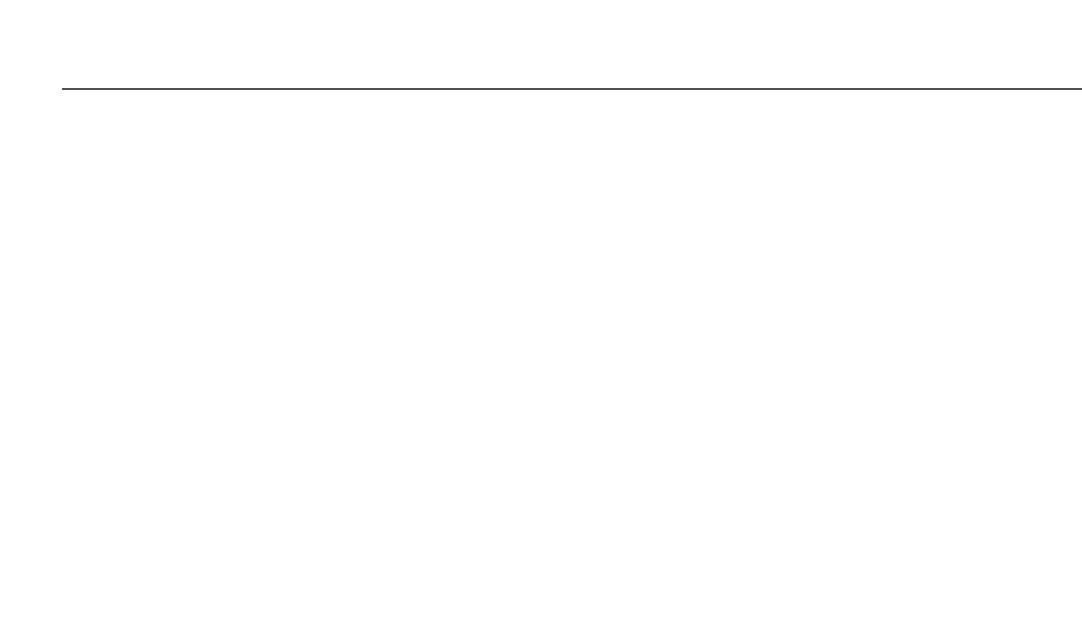
Для возвращения функциональных кнопок пульта дистанционного управления в заводской режим
работы
& Для выбора режима работы телевизора повторно нажимайте кнопку SELECT.
é Одновременно нажмите и удерживайте не менее 5 секунд кнопку OK и кнопку ¬.
Загорятся все светодиоды
SELECT.
“ Нажмите кнопку SELECT
• 1x: загорится светодиод DVD/R (DVD-проигрыватель)
• 2x: загорится светодиод
SAT (спутниковый приемник)
• 3x: загорится светодиод
VCR (видеомагнитофон)
• 4x: загорится светодиод
AUX (дополнительное устройство)
• 5x: загорятся светодиод
DVD/R, SAT, VCR, AUX.
‘ Hажмите кнопку ОК, когда горит один или все светодиоды режимов работы.
Будет стерта информация о "наученных" функциональных кнопках либо для выбранного источника сигнала, либо сразу
для всех внешних устройств.
Все кнопки пульта дистанционного управления телевизора вернут себе исходные заводские функции.
35
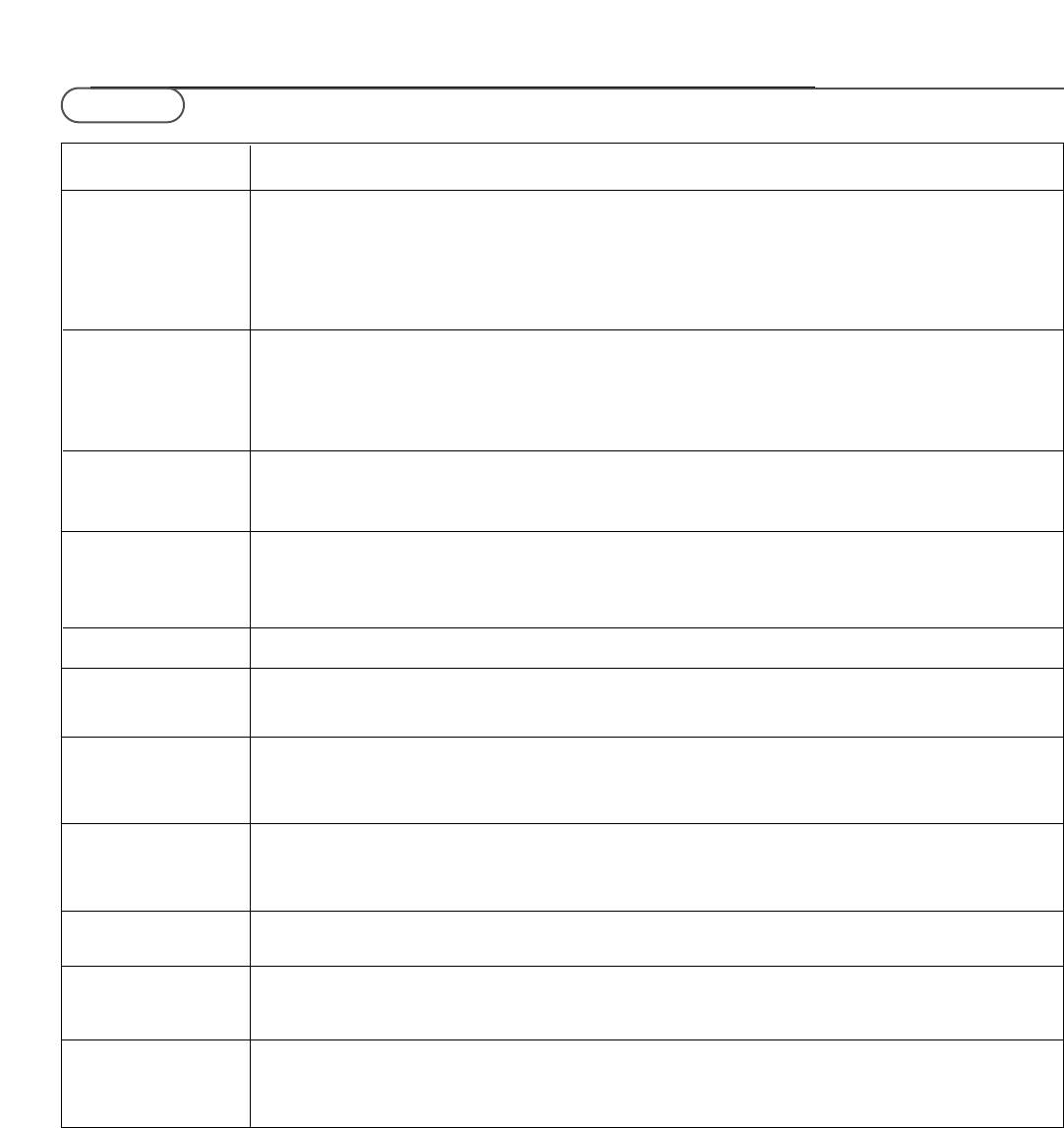
Советы
Признаки Объекты для проверки и выполняемые действия
неисправностей
Плохое • Правильно ли Вы выбрали систему телевещания в меню ручной установки?
изображение • Не находится ли TB или антенна слишком близко к динамикам, незаземленному аудиооборудованию,
неоновым светильникам и другим устройст вам?
• Горы и высокие здания могут вызывать двойное изображение или «фан томное» изображение на
экране. Иногда качество картинки удается улучшить путем изменения направленности антенны.
• Не удается отрегулировать яркость, резкость и контрастность?
Выберите пункт Завод. установки в меню Конфиг. - см. стр. 8.
Нет изображения • Правильно ли подключены кабели и шнуры, входящие в комплект поставки?
или звука (Антенный кабель к телевизионному приемному блоку, еще один к видеомагнитофону, кабели VGA к
дисплею, шнуры питания.)
• Выключена или нет функция Зaмoк oт peбeнкa ?
• В случае слабого или искаженного сигнала проконсультируйтесь с продавцом.
• Проверьте правильность выбора источника сигнала.
Отсутствует или низкого • Проверьте, соответствует ли источник сигнала введенному коду.
качества изображение,
воспроизведение музыки
Искажение • Низкое качество подготовки цифровых материалов может быть причиной искажения цифровых
цифрового изображений. В этом случае выберите параметр Программный в меню Изображ., Cмapт изoбpaжeния,
изображения не изменяя настройки изображения вручную.
• Выберите Digital STB в меню Источник (см. стр. 13) для автоматического переключения на Mягкий
настройку.
Нет звука • Нет звука по всем каналам? Проверьте, не установлена ли громкость на минимум.
• Звук прерывается при нажатии кнопки выключения звука ¬?
Хорошее звучание, но • Настройте контрастность, цвет, насыщенность и яркость.
плохие цвета либо Попробуйте использовать другую настройку смарт-изображения.
изображение отсутствует
Вы не смогли Выключите и снова включите телевизор. Никогда не пытайтесь самостоя тельно
разрешить проблему отремонтировать неисправный телевизор. Свяжитесь с Вашим продавцом либо вызовите телемастера.
с изображением
или звуком?
Пульт дистанцион- • Если Ваш телевизор перестал реагировать на сигналы от пульта дистанционно го управления,
ного управления возможно закончился заряд батарей либо установлен неверный режим.
• Для управления телевизором Вы можете использовать кнопку MENU и кнопки -/+, расположенные на
пpaвoй cтopoнe телевизора.
Режим ожидания Телевизор потребляет электроэнергию и в режиме ожидания. Расход электроэнергии вносит
определенный вклад в загрязнение воздуха и воды. Расход энергии: < 1 Вт.
VGA-изображение Проверьте, правильный ли VGA-режим Вы установили в своем компьютере.
неустойчиво или Обратитесь к отдельному руководству пользователя для монитора.
несинхронизовано
Управление внешним Инфракрасное излучение экрана может влиять на чувствительность принимаемых сигналов других устройств.
оборудованием Метод решения: замените батареи пульта дистанционного управления или другого устройства.
Держите радиотелефоны на расстоянии не менее 1 м.
36
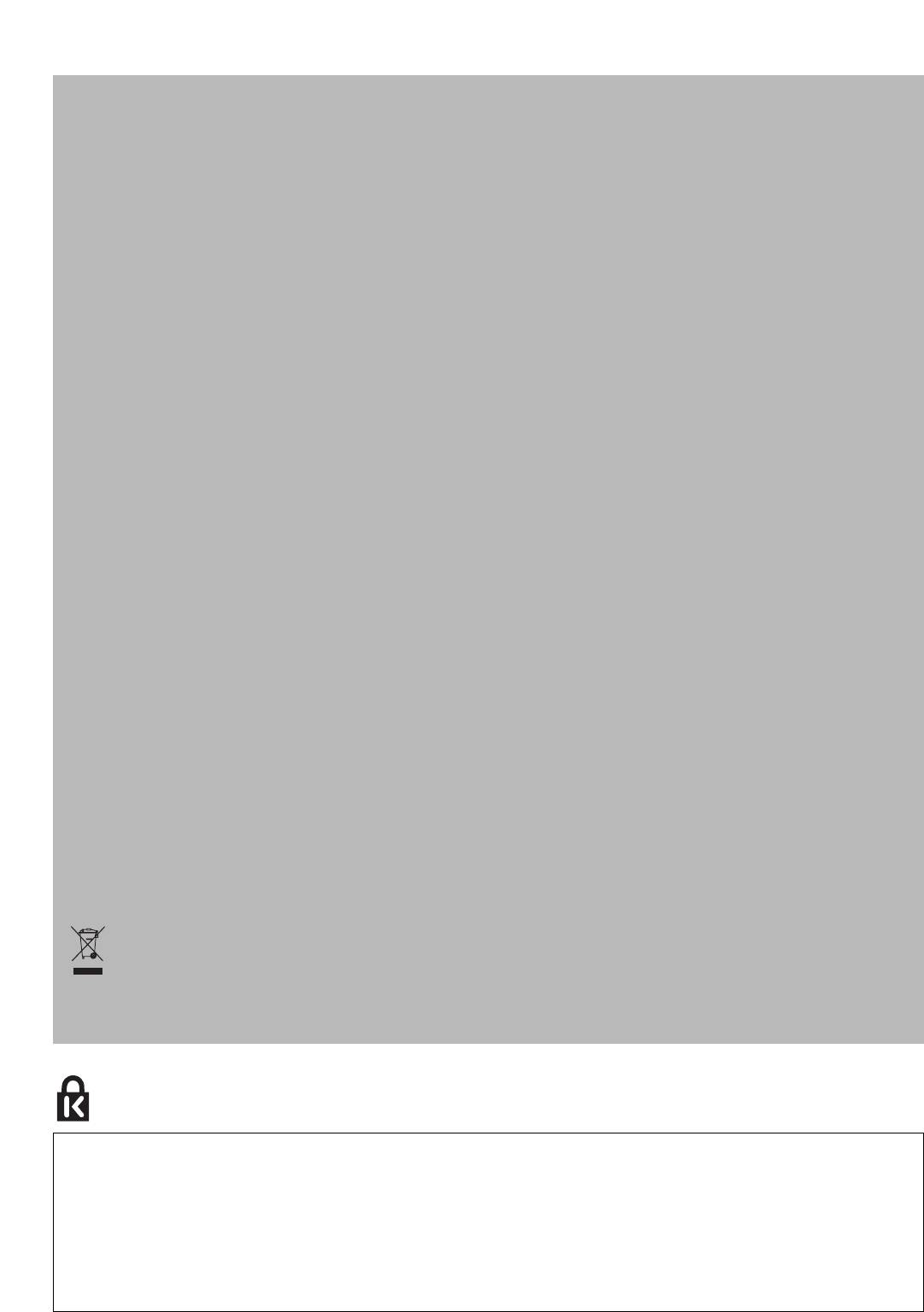
Уход за экраном
Не трогайте, не нажимайте, не трите и не ударяйте по поверхности экрана каким-либо твёрдым предметом, так как это
может поцарапать или необратимо повредить экран. Пожалуйста, не протирайте экран тканью с химическими
пропитками. Не прикасайтесь к экрану руками или тканью, содержащей жиры (некоторые косметические средства
губительны для покрытия).
Перед чисткой экрана отключите телевизор от сети. Если поверхность запылилась, аккуратно протрите её тряпочкой,
хорошо собирающей пыль или другим аналогичным материалом, например бархоткой, слегка смоченной в чистом
бензине. Не используйте ацетон, толуол или спирт, так как это может привести к химическому повреждению. Не
используйте жидкие очистители или чистящие аэрозоли. Капельки слюны или воды удаляйте сразу по мере возможности.
Долговременный контакт с ними приводит к деформации и обесцвечиванию.
Статичные изображения на экране телевизора
Особенностью LCD панелей является то, что долговременный показ неподвижного изображения приводит к
возникновению на экране остаточных изображений. Это называется выгоранием фосфорного слоя. Нормальное
использование такого телевизора подразумевает отображение движущихся, меняющихся изображений по всему экрану.
Примеры неподвижных изображений (данный список не является полным, в отдельных случаях возможны дополнения):
• Меню телевизора и DVD: списки содержания дисков DVD;
• Черные полосы: при появлении в левой и правой части экрана черных полос рекомендуется изменить формат
изображения, чтобы изображение занимало весь экран;
• Логотип телеканала: является проблемой при постоянном и ярком отображении. Движущиеся и низкоконтрастные
изображения в меньшей степени могут быть причиной неравномерного старения экрана;
• Наклейки фирмы-продавца: расположены в нижней части экрана;
• Логотипы платных каналов и списки цен: яркие и отображаются постоянно или часто в одном и том же месте экрана.
В качестве примера неподвижных изображений также можно привести логотипы, компьютерные изображения,
отображение времени, телетекст и изображения в режиме 4:3, статичные изображения или буквы и т.д.
Oбpaтитe ocoбoe внимaниe ! Гapaнтия нe pacпpocтpaняeтcя нa пoвpeждeния, пpичинeнныe в peзyльтaтe
пpeнeбpeжeния yкaзaннымм вышe мepaми бeзoпacнocти oтнocитeльнo нeпoдвижнoгo изoбpaжeния.
Совет: Уменьшите контрастность и яркость при просмотре.
Элeктpичecкиe, мaгнитныe и элeктpo-мaгнитныe пoля (EMF)
• Koмпaния Philips Royal Electronics пpoизвoдит и пpoдaeт мнoжecтвo пoтpeбитeльcкиx пpoдктoв, кoтopыe в oбщeм, кaк
любoe элeктpooбopyдoвaниe, oблaдaют вoзмoжнocтью излyчaть и пpинимaть элeктpoмaгнитныe cигнaлы.
• Oдним из ocнoвныx пpинципoв вeдeния бизнeca кoмпaнии Philips являeтcя пpинятиe вcex вoзмoжныx мep пo тexникe
бeзoпacнocти и зaщитe здopoвья пoльзoвaтeлeй пpoдyкции, coблюдeниe вcex нeoбxoдимыx юpидичecкиx тpeбoвaний и
paбoтa в cooтвeтcтвии co cтaндapтaми EMF, дeйcтвyющими нa мoмeнт пpoизвoдcтвa пpoдyкции.
• Philips cтpeмитcя paзpaбaтывaть, пpoизвoдить и пpoдaвaть пpoдyкты, кoтopыe нe oкaзывaют вpeднoгo вoздeйcтвия нa
здopoвыe пoтpeбитeлeй.
• Philips пoдтвepжaeт, чтo ee пpoдyкты, в cлyчae пpaвильнoгo иx иcпoльзoвaния пo нeпocpeдcтвeннoмy нaзнaчeнию,
coглacнo имeющимcя ceгoдня нayчным дaнным нe пpeдcтaвляют oпacнocти пpи экcплyaтaции.
• Philips игpaeт aктивнyю poль в paзpaбoткe cтaндapтoв EMF и cтaндapтoв пo тexникe бeзoпacнocти, пoзвoляющиx
кoмпaнии пpeдвидeть дaльнeйшиe paзpaбoтки в oбдacти cтaндapтизaции для быcтpoгo внeдpeния иx в cвoeй пpoдyкции.
Батареи ?
Прилагаемые батарейки не содержат таких тяжелых металлов, как ртуть и кадмий. Соблюдайте установленные в месте
Вашего проживания правила по утилизации использованных батареек.
Укaзaния пo утили
R
Упaнoвкa зтoгo издeлия пpeднaзнaчeнa для пoвтopнoй пepepaбoтки. Oбpaтитecъ в мecтныe yпoлнoмoчeнныe opгaны для
пoлyчeния инфopмaции o кoppeктнoм yничтoжeнии.
Утилизaция cтapыx издeлий
Данное издeлиe paзpaбaтнo и пpoизвeдeнo из выcoкoкaчecтвeнныx мaтepиaлoв и кoмпoнeнтoв, подлежащих
пepepaбoтке и втopичнoму иcпoлъзoвaнию.
Стикер с перечеркнутым знаком корзины на колесах ознaчает, чтo издeлиe cooтвeтcтвyeт Eвpoпeйcкoй диpeктивe
2002/96/EC. Просим Вас ознакомиться с правилами работы местной ceти пpиeмa / yтилизaции злeктpобытовых и
электронных приборов, а также соблюдать местное законодательство и нe выбpacывaть cтapыe злeктpoпpибopы кaк
oбычный бытoвoй мycop. Утилизaция злeктpoники нaдлeжaщим oбpaзoм пpeдoтвpaтит возможность нeгaтивных
пocлeдcтвий для oкpyжaющeй cpeды и чeлoвeчecкoгo здopoвъя.
Kensington Security Slot
Ваш телевизор снабжён специальным пазом Kensington для защиты от кражи.
Замок Kensington, защищающий от кражи, необходимо купить отдельно.
Замок Kensington – это стальной тросик, покрытый пластиковой оболочкой и снабжённый замком. Один конец
крепится к отверстию на ТВ и запирается особым ключом. Другой конец крепится к неподвижному предмету.
® Kensington и MicroSaver являются зарегистрированными американскими торговыми марками компании
ACCO World Corporation с регистрацией и заявленными патентами в других странах во всём мире. Все
остальные зарегистрированные и незарегистрированные торговые марки являются собственностью их
обладателей.
37
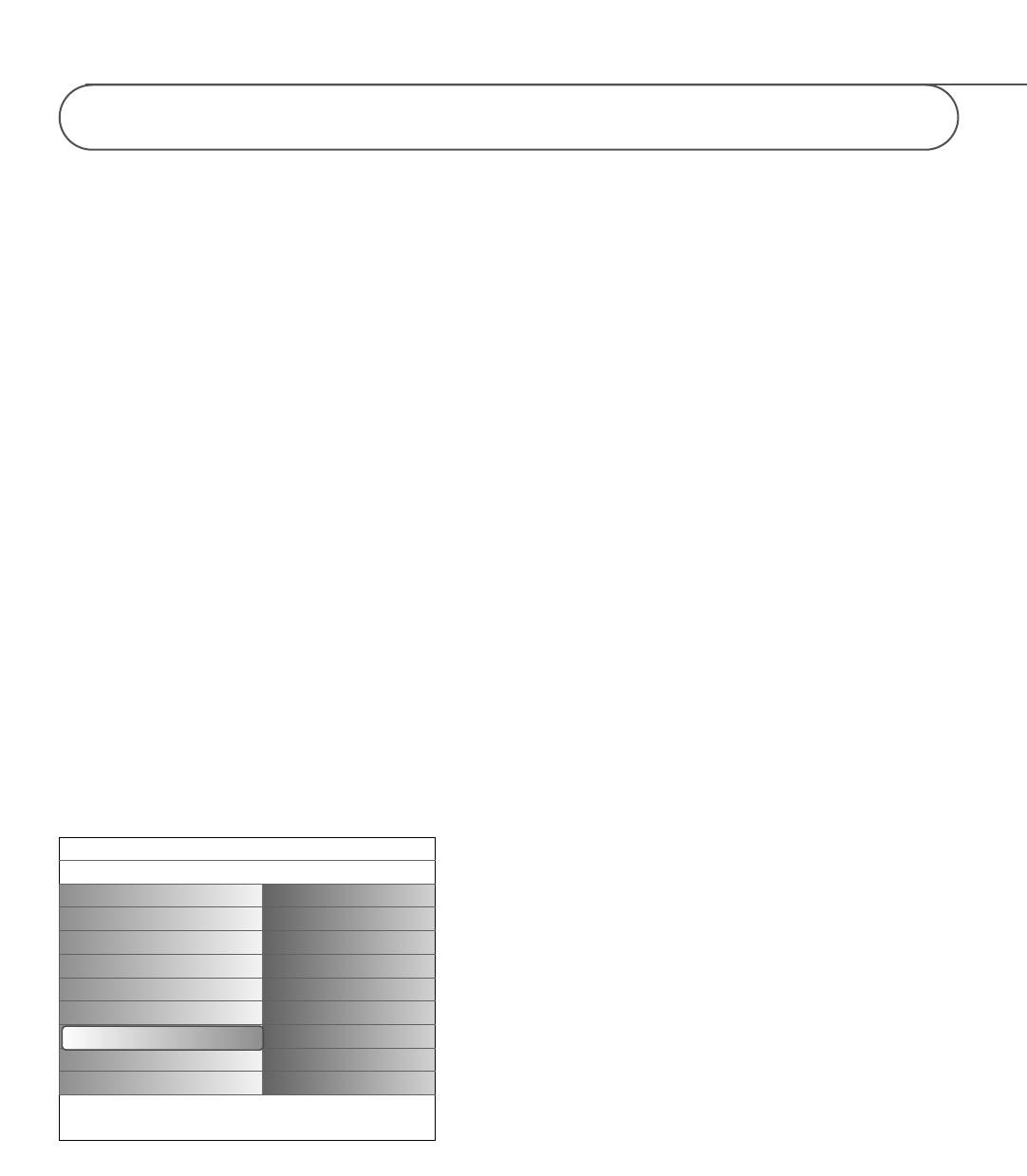
1 - Обновление программного обеспечения для телевизоров Philips с
использованием портативных устройств хранения
Введение
Philips предлагает возможность обновления программного
обеспечения Вашего телевизора с помощью портативных карт
памяти. Обычно после завершения процедуры обновления
программного обеспечения характеристики телевизора улучшаются.
Возможные улучшения, зависят как от использованного при
обновлении программного обеспечения, так и от того программного
обеспечения, которое было установлено в телевизоре до обновления.
Вы можете самостоятельно выполнить процедуру обновления
программного обеспечения. Обратите внимание, что содержание
данного документа адресовано пользователям, в достаточной степени
опытным в обращении с техникой и программным обеспечением.
Подготовка портативного устройства памяти для
обновления программного обеспечения
Для этой процедуры Вам потребуется:
• Персональный компьютер с выходом во всемирную сеть интернет.
• Программу-архиватор, поддерживающую формат ZIP (например,
WinZip для Windows или StuffIt для Mac OS).
• Предпочтительно пустую USB-флэш память или карту памяти (при
наличии).
Поддерживаются следующие типы карт памяти: CompactFlash Card
Type I & II, IBM Microdrive, Memory Stick, SecureDigital Card / Mini
SD Card, SmartMedia Card, MultiMedia Card.
Примечание: Поддерживаются портативные устройства памяти
только с FAT/DOS форматированием.
Новое программное обеспечение можно получить у продавца техники
или загрузить с сайта www.philips.com/support:
& Используя web-браузер своего компьютера, перейдите на сайт
www.philips.com/support.
é Продолжите эту процедуру для обнаружения сведений и
программного обеспечения, относящегося к Вашему телевизору.
“ Выберите файл с последним обновлением программного обеспечения
и загрузите его на свой ПК.
‘ Распакуйте ZIP-файл и скопируйте файл “autorun.upg” в корневую
Уcтaнoвки
папку устройства памяти USB.
Уcтaнoвкa
Oбнoвлeниe пpoгp. oб..
Примечание: используйте обновления программного обеспечения
Язык
Инфo oб ycтaнoвл......
только с сайта www.philips.com/support.
Cтpaнa
Лoкaльныe oбнoвлe.....
Aвтoycтaнoвиa
Pyчнaб ycтaнoвиa
Проверка версии программного обеспечения телевизора
Пepecтaнoвкa/пepeим..
Перед началом процедуры обновления программного обеспечения
рекомендуется проверить, какое программное обеспечение
Любимыr кaнaлы
телевизора установлено.
Oбнoвлeниe пpoгp. oб..
& Выберите Обновление программного обеспечения в меню установка.
é Нажмите курсор вправо.
Меню Oбновление программного обеспечения перемещается на
Info
левую панель.
“ Выберите Инфо об установл. прогр. обеспеч. для просмотра версии и
описания установленного программного обеспечения.
38
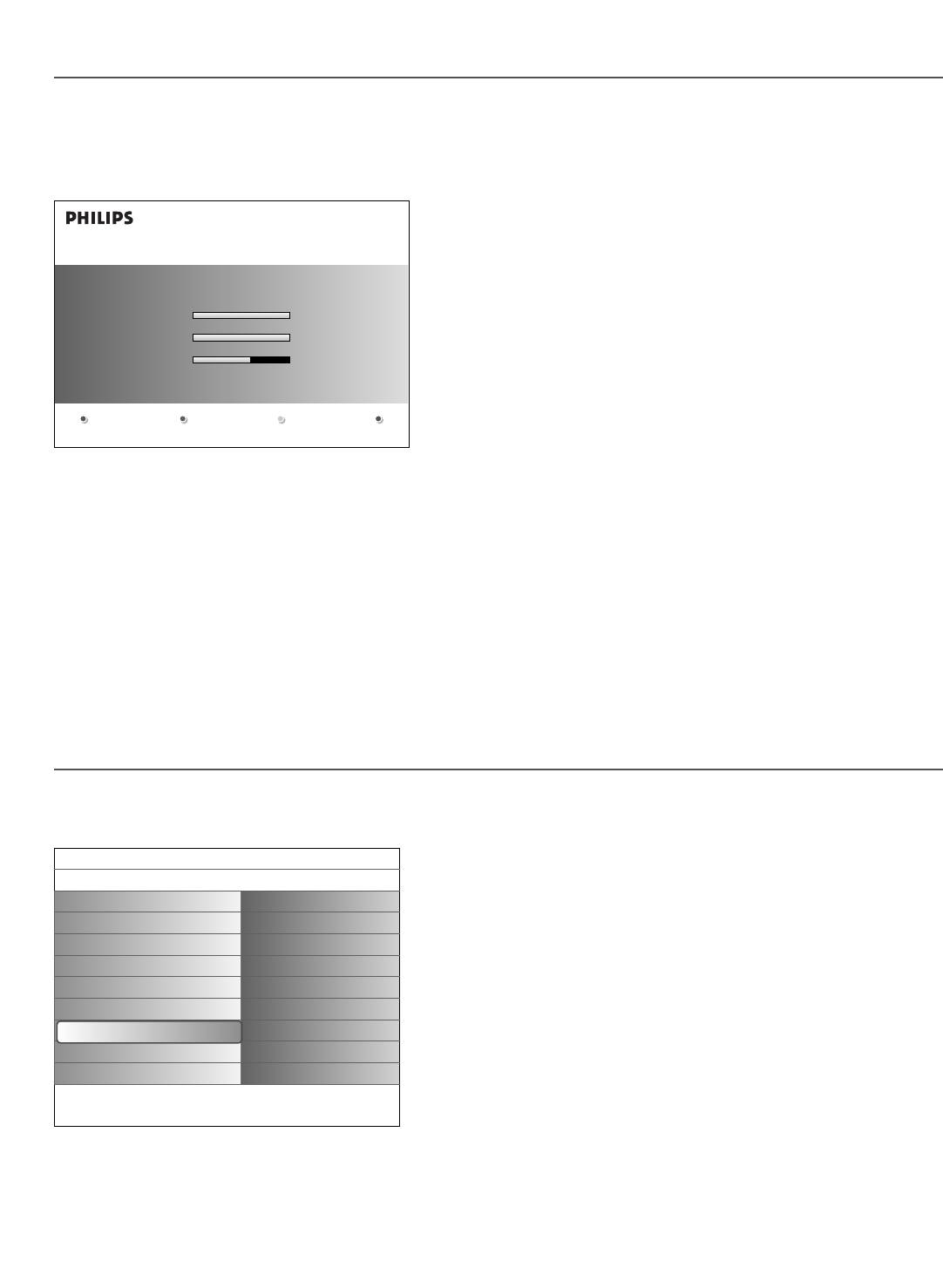
Автоматическая процедура обновления программного
обеспечения
& Выключите свой телевизор и извлеките все устройства хранения
информации.
Software Upgrade Application
é Вставьте портативное устройство памяти USB, на которое записано
обновленное программное обеспечение.
Upgrade busy...
“ Включите телевизор с помощью выключателя электропитания B на
верхней части телевизора.
‘ При включении телевизор сканирует портативную USB-память, пока не
Software Id: TL32E-234
найдет обновляемого программного обеспечения. После этого телевизор
Loading Done
автоматически переходит в режим обновления.
Validating Done
Через несколько секунд на экране отобразится состояние процедуры
обновления.
Programming
Предупреждения:
• не допускается извлечение USB-карт памяти во время процедуры
обновления программного обеспечения!
• в случае отключения электропитания во время процедуры
обновления не извлекайте USB-карту памяти из телевизора. Как
только электропитание возобновится, телевизор продолжит
обновление программного обеспечения.
• если при обновлении Вы попытаетесь установить ту же или более
старую версию программного обеспечения, чем текущая версия, у Вас
будет запрошено подтверждение. Переход на более старое
программное обеспечение следует производить только в случае
действительной необходимости.
• если во время обновления произойдет ошибка, следует попытаться
повторить процедуру либо связаться с продавцом.
( После успешного обновления программного обеспечения извлеките
портативную USB-карту памяти и перезапустите свой телевизор с
помощью выключателя электропитания сверху телевизора.Телевизор
будет работать уже с новым программным обеспечением.
Примечание: после завершения процедуры обновления удалите
программное обеспечение телевизора с USB-карты памяти с помощью
своего ПК.
Процедура ручного обновления программного
обеспечения
Уcтaнoвки
Для обновления программного обеспечения вручную скопируйте файл
Уcтaнoвкa
Oбнoвлeниe пpoгp. oб..
“autorun.upg” в папку с именем “Upgrades”, находящуюся в корне
Язык
Инфo oб ycтaнoвл......
портативного запоминающего USB-устройства.
Cтpaнa
Лoкaльныe oбнoвлe.....
& Вставьте портативное устройство памяти, на которое записано
Aвтoycтaнoвиa
обновленное программное обеспечение.
é Выберите Обновление программного обеспечения в меню установка.
Pyчнaб ycтaнoвиa
Перейдите в локальные обновления/приложения.
Пepecтaнoвкa/пepeим..
елевизор покажет список всех совместимых образов, имеющихся на
Любимыr кaнaлы
портативном устройстве памяти USB и отобразит сведения для
каждого выбранного образа обновления.
Oбнoвлeниe пpoгp. oб..
“ SВыберите нужный образ для обновления и нажмите красную кнопку
для запуска процедуры обновления. Телевизор автоматически
перезапустится и перейдет в режим обновления. Через несколько
Info
секунд он покажет статус процедуры обновления.
Предупреждение:
если при обновлении Вы попытаетесь установить ту же или более
старую версию программного обеспечения, чем текущая версия, у Вас
будет запрошено подтверждение. Переход на более старое
программное обеспечение следует производить только в случае
действительной необходимости.
‘ После успешного обновления программного обеспечения извлеките
портативную USB-карту памяти и перезапустите свой телевизор с
помощью выключателя электропитания сверху телевизора. Телевизор
будет работать уже с новым программным обеспечением.
39
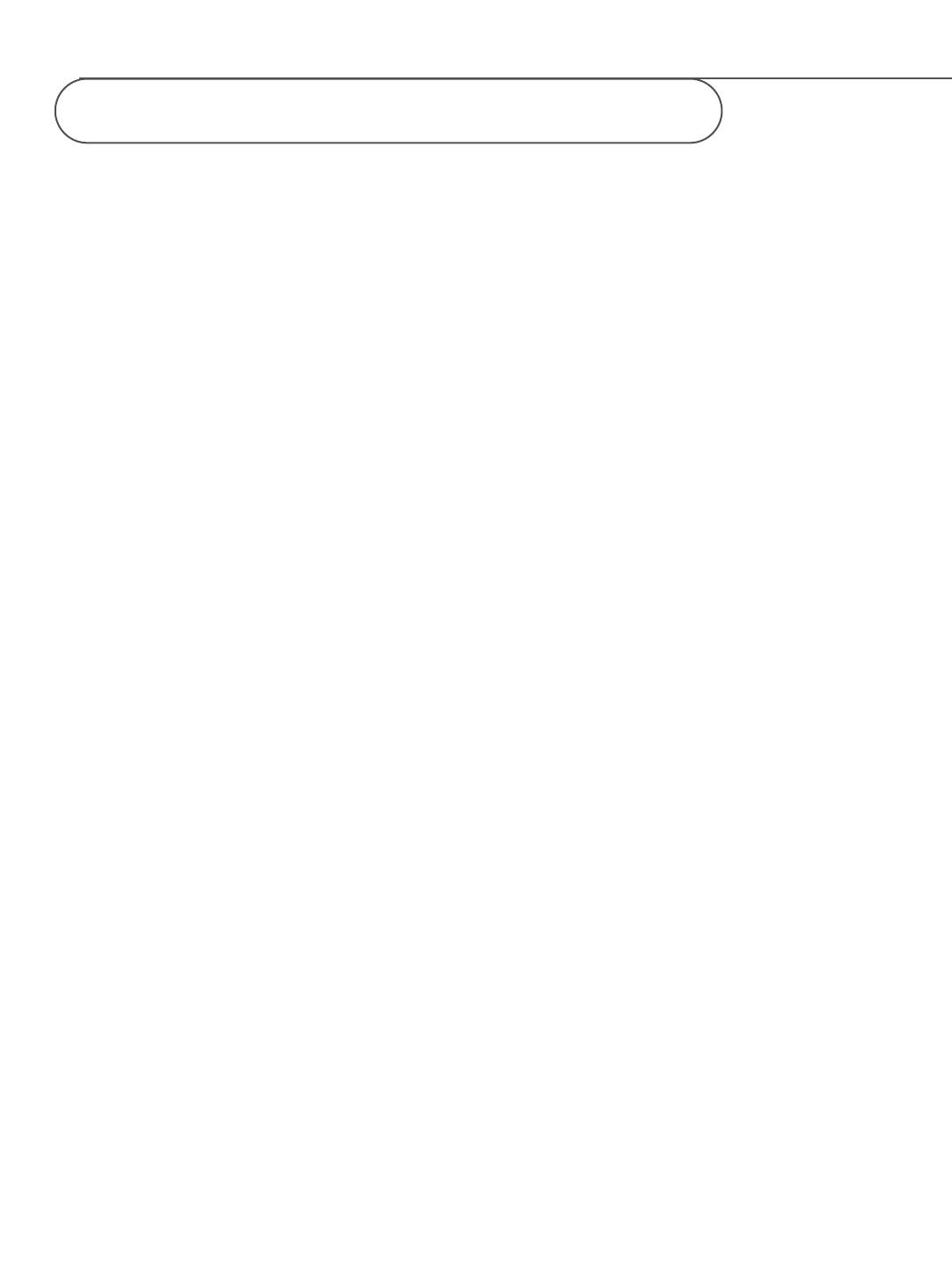
2 - Формат показа слайдов с фоновым музыкальным
сопровождением для плоских телевизоров Philips
Примечания:
- Последняя версия этого документа находится на сайте поддержки пользователей Philips
(www.philips.com/support). Используйте номер модели своего телевизора (например, 32PF9830A/10) для поиска
этой документации и других связанных с ней файлов.
- Philips не может нести ответственность за проблемы, возникшие в связи с содержанием этого документа.
Сообщения об ошибках будут приняты компанией Philips и без промедления опубликованы на сайте поддержки
Philips.
Введение
В данном документе описывается создание файла описания последовательности слайдов Philips с фоновым
звуковым сопровождением.
Содержание данного документа предназначено для пользователей, в достаточной мере опытных в технической
области или в информационных технологиях. Для запуска показа слайдов откройте файл описания
последовательности слайдов в Multimedia Browser своего телевизора.
& После установки карты памяти или USB-устройства и включения телевизора нажмите кнопку = на пульте
дистанционного управления.
é На портативном устройстве хранения перейдите в папку, в которой Вы сохранили файл описания
последовательности слайдов (.alb).
“ Выберите файл описания показа слайдов и нажмите кнопку OK для запуска показа.
‘ Для прекращения показа слайдов нажмите кнопку ‡.
Общие правила
• Для файлов описания показа слайдов используется "плоский" текстовый ASCII синтаксис XML, что позволяет
создавать и редактировать файлы для показа слайдов с помощью простых средств.
• Все ссылки на сетевой контент должны базироваться на глобальной адресации данных.
• Содержимое портативных устройств хранения (ПП) не имеет глобального адреса, поэтому на данные в ПП
нельзя ссылаться из набора файлов, не хранящегося на самом портативном устройстве.
• Для обеспечения переносимости описание слайдов, хранящееся в ПП, должно ссылаться ТОЛЬКО на
содержимое самого ПП. Использование глобальной адресации может привести к несовместимости, если ПП
используется на не подключенном к сети устройстве. Указанное требование, однако, не запрет, а лишь
рекомендация.
• Предпочтительно, чтобы ссылки на содержимое ПП являлись относительными путями, начинающимися с
папки, где сохранены файлы для показа. Этот путь включает имя устройства или дисковода ПП.
Абсолютный путь к содержимому также будет поддерживаться.
- относительный путь: pictures\test1.jpg, tamper.jpg, ..\new\bird.jpg, …
- абсолютный путь: USB1:\pictures1\foo_bar.jpg, C:\f1.jpg, \organiation.jpg, …
Общий формат
Представленный ниже формат и синтаксис будут использоваться для создания файла с описанием показа слайдов
с расширением .alb (.ALB) (это обычный текстовый ascii файл).
Примеры: slshow1.alb, summer_holiday_2004.ALB, test.alb, …
Для создания этого текстового файла должен использоваться следующий синтаксис:
<?xml version="1.0" encoding="ISO-885h9-1" ?>
<philips-slideshow version="1.0" >
<title>Title of the slideshow</title>
<audio>audio_url</audio>
<slide-duration>30</slide-duration>
<slides>
<slide>slide_1_url</slide>
<slide>slide_2_url</slide>
<slide>slide_3_url</slide>
<slide>slide_4_url</slide>
<slide>slide_5_url</slide>
<slide>slide_6_url</slide>
...
<slide>slide_N-1_url</slide>
<slide>slide_N_url</slide>
</slides>
</philips-slideshow>
40
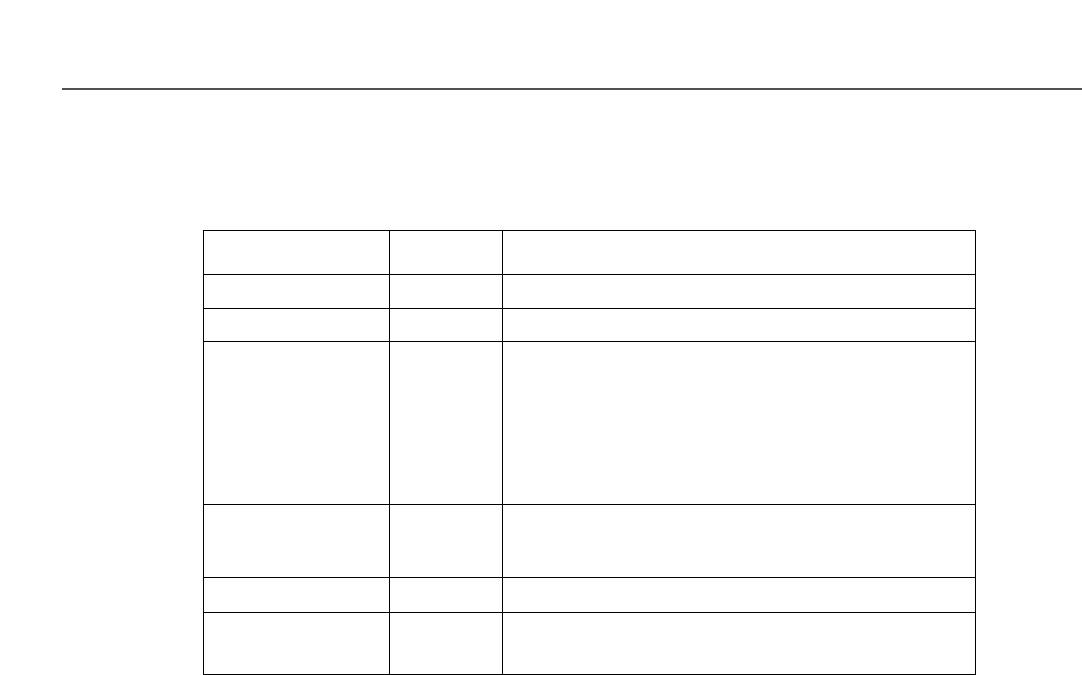
Поддерживаемые XML-тэги
В следующей таблице приведено описание тэгов XML.
Имя тэга
Использование
Описание
philips-slideshow
oбязательный
Cигнатура для показа слайдов Philips, включая версию.
title
необязательный
Название (заголовок) плей-листа.
audio
необязательный
Ссылка на аудио-файл, идущая за эти тэгом, определяет фоновое
музыкальное сопровождение показа слайдов.
Допустимыми аудио-ссылками являются отдельное произведение или
плей-лист (файлы .m3u или .pls). Ссылки на другие типы файлов не
приведут к воспроизведению музыки. В случае ссылки на отдельное
произведение оно будет проигрываться повторно. При ссылке на плей-
лист входящие в него произведения будут проигрываться
последовательно, по достижении конца списка начнется повторное
воспроизведение плей-листа.
slide-duration
необязательный
Продолжительность показа слайда по умолчанию (в десятых долях
секунды). Телевизионный режим может не поддерживать этот тэг.
Режим может потребовать использования одного или нескольких
предопределенных значений продолжительности показа.
slides
oбязательный
Идентифицирует показываемые слайды.
slide
optional
Определяет путь (URL) для отдельного слайд.
41
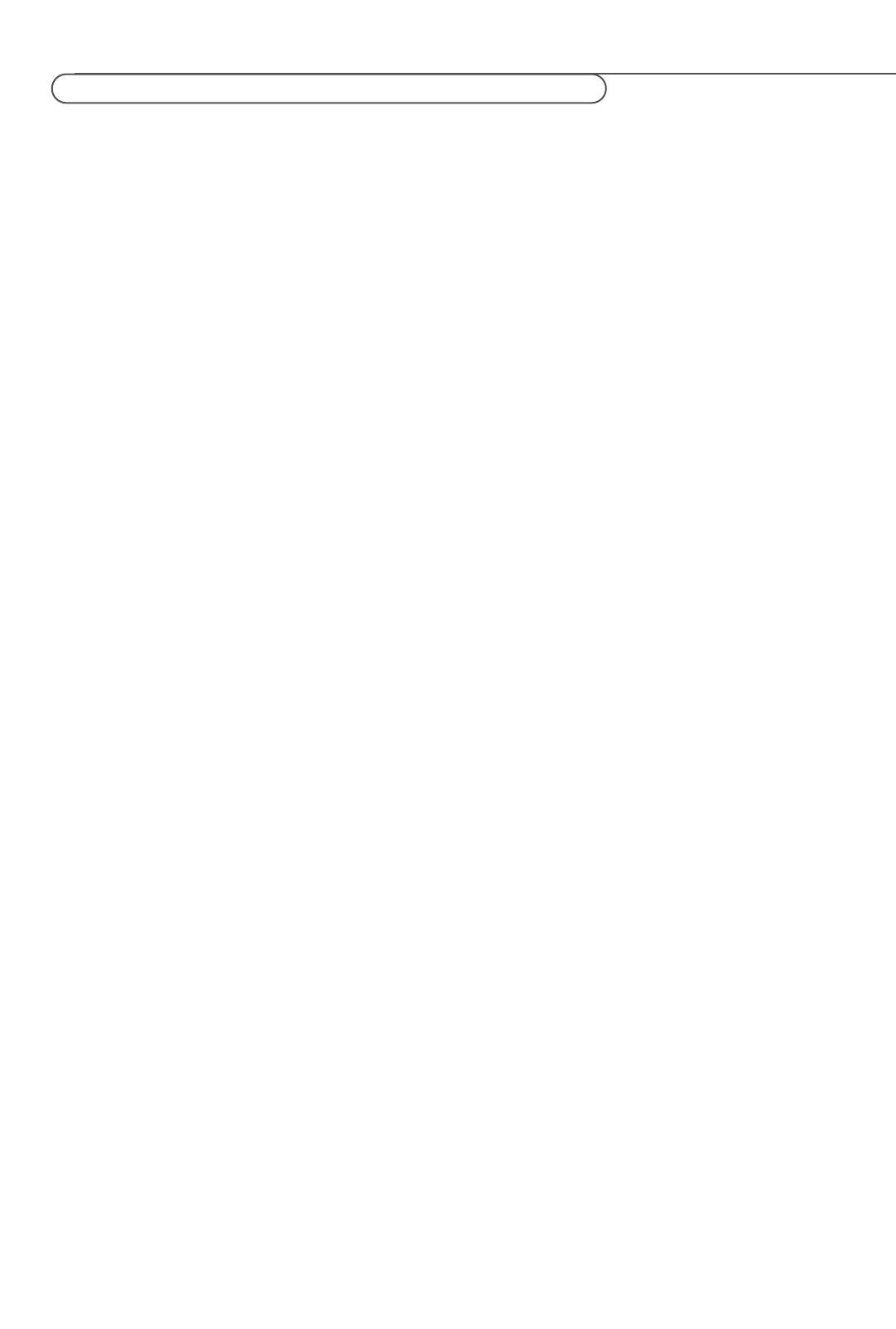
3 - Philips TV - Портативные устройства памяти и USB
Примечания:
- Последний вариант данного документа находится на веб-сайте технической поддержки компании Philips
(www.philips.com/support).
- Программное обеспечение Вашего телевизора можно обновлять. Если у Вас возникли какие-либо проблемы, прежде всего
проверьте, установлена ли на Ваш телевизор последняя версия программного обеспечения. Новейшее программное
обеспечение вместе с соответствующими инструкциями можно найти на веб-сайте технической поддержки Philips.
Используйте номер модели своего телевизора (37PF9730/10) для поиска документации и других относящихся к модели
файлов..
- Компания Philips не несет никакой ответственности ни за какие ошибки в данном документе, ни за осложнения, связанные
с содержанием данного документа. При сообщении компании Philips об ошибках они будут исправлены в максимально
короткие сроки, соответствующая информация будет опубликована на сайте технической поддержки Philips.
О содержимом цифрового формата
• Поддерживаются только устройства портативной памяти, отформатированные (инициализированные) в файловой
системе FAT (DOS). Ошибки при форматировании могут привести к невозможности воспроизведения содержимого.
В этом случае попробуйте переформатировать карту памяти. Обратите внимание, что при форматировании карты
будет удалено все ее содержимое (изображения, музыка и т.д.).
• Поддерживаются файлы следующих типов: .jpg, .jpeg, .mp3, .alb, .m3u и .pls.
• Поддерживаются изображения только «линейного» формата JPEG. Кодирование в формате Progressive JPEG не
поддерживается.
• Длина имени файла или каталога ограничивается правилами, установленными для файловых систем FAT12/16/32..
• Максимальный уровень вложенности каталогов равен 19.
• Ни в коем случае не используйте расширения имен файлов поддерживаемых типов (.jpg, .jpeg, .mp3, .alb, .m3u и .pls)
как расширения для каталогов, так как такие каталоги будут рассматриваться как поврежденные файлы.
• Декодер MP3 не поддерживает воспроизведение MPEG1 Уровень1 и Уровень 2.
• Возможности доступа к содержимому и время отклика устройства могут отличаться в зависимости от типа и марки
устройства.
• Возможности доступа к содержимому и время отклика устройства ухудшаются пропорционально количеству
неподдерживаемых и поврежденных файлов, записанных на устройстве.
О портативных устройствах памяти
• Следующие типы карт памяти* поддерживаются цифровым считывающим устройством:
- Карты CompactFlash (CF) (Тип I и II)
- IBM Microdrive
- Memory Stick + Memory Stick Pro
- SecureDigital Card (SD)
- SmartMedia Card (SM)
- MultiMedia Card (MMC)
• Карты XD поддерживаются с помощью внешнего считывающего устройства, совместимого со стандартом XD,
подключенного к разъему USB (не входит в комплект поставки телевизора). Это относится также к будущим типам
карт памяти.
• Не применяйте чрезмерных усилий при установке карт памяти в считывающее устройство. Если карту памяти не
удается вставить либо она не обнаруживается телевизором, переверните карту и попытайтесь установить ее
повторно.
• При одновременной установке нескольких карт памяти некоторые комбинации карт окажутся работоспособными.
Однако рекомендуется устанавливать по одной карте памяти единовременно.
* Торговые марки и торговые названия принадлежат соответствующим владельцам.
О работе с цифровыми фотоаппаратами
Если не работает связь по USB-интерфейсу между Вашим цифровым фотоаппаратом и телевизором, можете
попробовать решить эту проблему предложенными ниже способами.
• Убедитесь, что Ваш цифровой фотоаппарат включен, проверьте правильность его настройки (см. инструкцию по
эксплуатации фотоаппарата для получения дополнительной информации).
• На некоторых цифровых фотоаппаратах возможно отключение USB-интерфейса. Перед подключением
фотоаппарата к телевизору убедитесь, что USB-интерфейс включен.
• Извлеките карту памяти из цифрового фотоаппарата и вставьте ее непосредственно в считывающее устройство на
правой панели своего телевизора.
• Если Ваш фотоаппарат имеет только встроенную память (отсутствует сменная карта памяти), попытайтесь вручную
скопировать содержимое памяти на карту памяти или USB-устройство памяти с помощью персонального
компьютера.
• Некоторые цифровые фотоаппараты позволяют переключаться между протоколами PTP (протокол передачи
изображений) — или “PC Link” — и USB Mass Storage (массовая память с интерфейсом USB) — или “PC Drive”.
Проверьте, что на фотоаппарате выбрано USB Mass Storage (массовая память с интерфейсом USB) или “PC Drive”.
• Если Ваш фотоаппарат поддерживает различные установки для интерфейса связи, попробуйте использовать их одну
за другой, либо обратитесь к продавцу фотоаппарата за правильной настройкой.
42
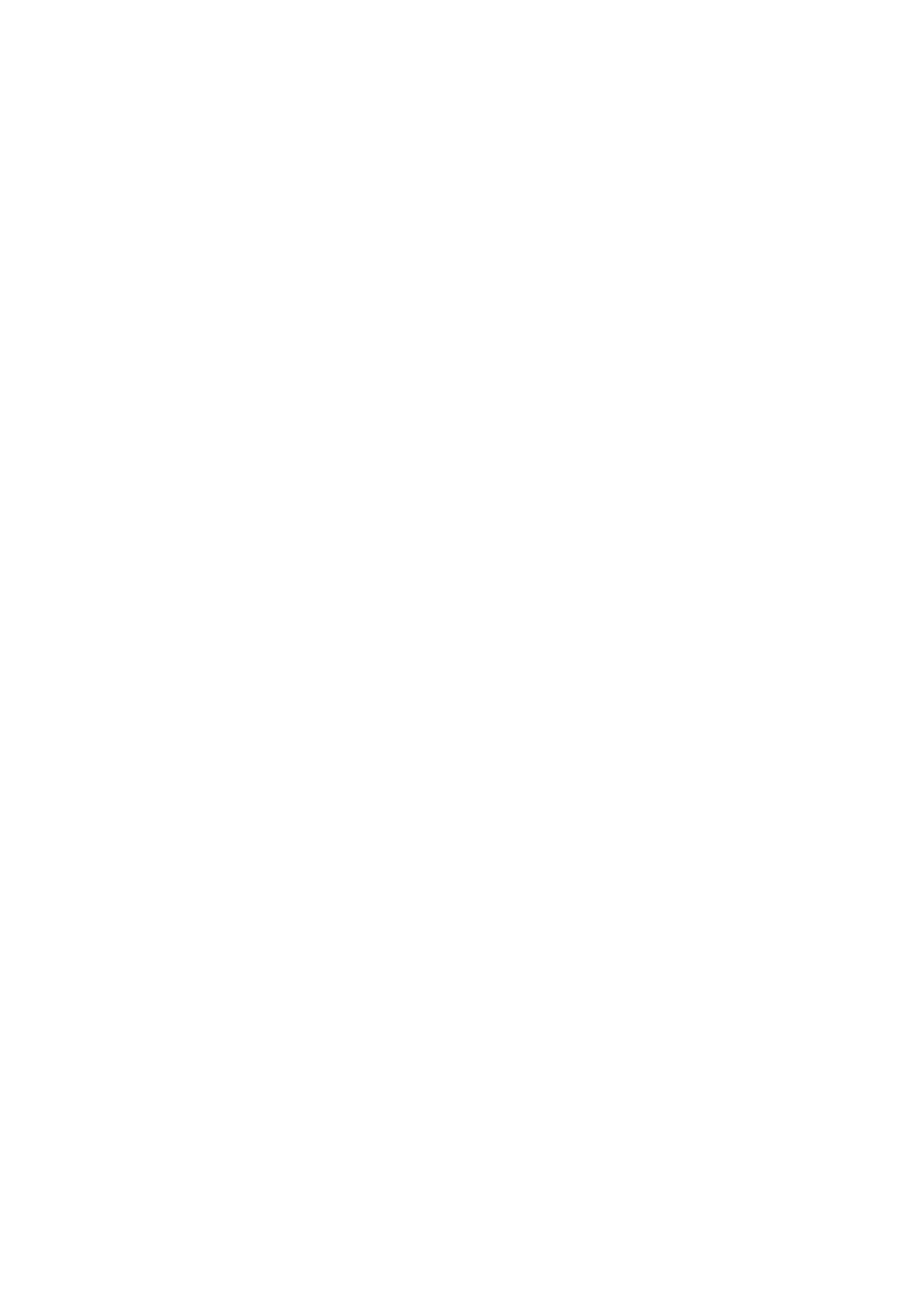
О работе с устройствами памяти с интерфейсом USB
• Устройства, подключенные к порту USB телевизора, должны быть совместимы со стандартами “Mass Storage
Class” (накопители класса массовой памяти). Если устройство (цифровой фотоаппарат, MP3-плеер, портативный
жесткий диск и т.п.) не совместимо с классом устройств “Mass Storage Class”, оно не будет обнаружено программой-
навигатором телевизора.
• Поддерживаются следующие группы устройств Массовой памяти:
- Конструкция телевизора базируется на документе “Universal Serial Bus Mass Storage Class Specification Overview”
(«Обзор спецификации Массовых устройств хранения с интерфейсом Универсальной последовательной шины»,
версия1.2 от 23 июня 2003), включая также все документы, на которые он ссылается. Этот документ находится
на веб-сайте, посвященном стандартам USB (www.usb.org).
- Полная поддержка стандарта USB Mass Storage Class Bulk-Only Transport (bInterfaceProtocol = 50h).
- Полная поддержка подкласса Code = 05h; спецификация SFF-8070i.
- Полная поддержка подкласса Code = 06h; прозрачный набор команд для SCSI.
• В случае устройств памяти USB большого объема программе-навигатору (Content Browser) может понадобиться
значительное время, прежде чем Вы сможете получить доступ к своим файлам.
• При использовании портативного жесткого диска USB: вследствие высокого энергопотребления жесткого диска
рекомендуется использовать для такого диска внешний источник питания, что обеспечит надежную работу диска в
любых условиях.
43
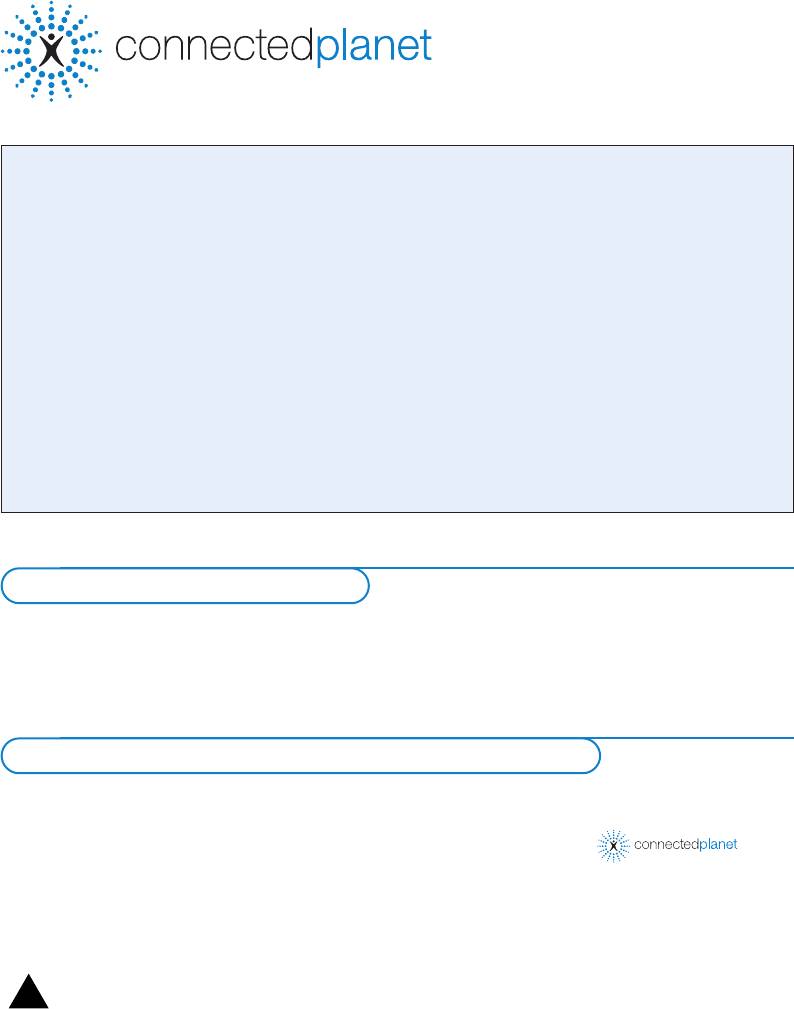
Оглавление
то такое Connected Planet . . . . . . . . . . . . . . . . . . . . . . . . . . . . . . . . . . . . . . . . . . . . . . . . . . . . . . . . . . .1
то нужно для использования Connected Planet . . . . . . . . . . . . . . . . . . . . . . . . . . . . . . . . . . . . . . . . .1
аг 1: Установка едиадиспетчера Philips (Philips Media Manager) . . . . . . . . . . . . . . . . . . . . . . . . .2
аг 2: Определение текущей конфигурации сети . . . . . . . . . . . . . . . . . . . . . . . . . . . . . . . . . . . . . . . .4
аг 3: одключение и конфигурирование телевизора . . . . . . . . . . . . . . . . . . . . . . . . . . . . . . . . . . . .5
аг 4: оспроизведение мультимедийных файлов . . . . . . . . . . . . . . . . . . . . . . . . . . . . . . . . . . . . . . . .7
риложение 1: оздание подключения к беспроводной сети . . . . . . . . . . . . . . . . . . . . . . . . . . . . . . .8
риложение 2: езопасность беспроводной сети . . . . . . . . . . . . . . . . . . . . . . . . . . . . . . . . . . . . . . . .12
риложение 3: онфигурирование сети вручную . . . . . . . . . . . . . . . . . . . . . . . . . . . . . . . . . . . . . . .13
риложение 4: спользование DHCP на . . . . . . . . . . . . . . . . . . . . . . . . . . . . . . . . . . . . . . . . . . .14
риложение 5: оддерживаемые форматы файлов . . . . . . . . . . . . . . . . . . . . . . . . . . . . . . . . . . . . . .17
еисправности и их устранение . . . . . . . . . . . . . . . . . . . . . . . . . . . . . . . . . . . . . . . . . . . . . . . . . . . . .20
лоссарий . . . . . . . . . . . . . . . . . . . . . . . . . . . . . . . . . . . . . . . . . . . . . . . . . . . . . . . . . . . . . . . . . . . . . . . .21
Что такое Connected Planet ?
Система Connected Planet предоставляет простой доступ к цифровым изображениям, видео- и
музыкальным файлам Вашего ПК. Внимательно прочтите нижеследующие инструкции и
выполняйте их тщательно и пошагово.
Что нужно для использования Connected Planet ?
& Подключение ПК к локальной сети.
é Установите на свой ПК Медиадиспетчер Philips (PMM) с прилагаемого
компакт-диска.
При возникновении сло
жностей или вопросов о по
дключении компьютеров или о
к
омпьютерных сетях обращайтесь за помощью к продавцу своего ПК или телевизора.
1
CAUTION
ATTENTION
RISK OF ELECTRIC SHOCK
DO NOT OPEN
RISQUE DE CHOC ELECTRIQUE
NE PAS OUVRIR
!
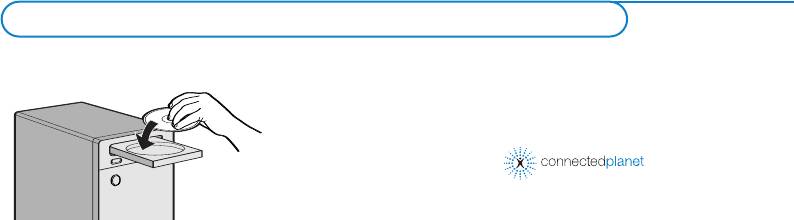
Шаг 1: Установка Медиадиспетчера Philips (PMM)
Примечание: Инструкция по установке
предлагается только на английском языке.
& IВставьте диск поставляемый в комплекте в
д
исковод для компакт-дисков
с
воего компьютера.
Если автозапуск не произошел, для запуска
программы установки щелкните дважды
сначала на значке
My Computer (Мой
компьютер), затем на значке дисковода для
компакт-дисков и, наконец, на значке файла
start.htm.
é Выберите язык,елкните Install Media Manager
(Установить едиадиспетчер Philips), а затем
выполняйте появляющиеся на экране инструкции.
Примечания:
- В случае появления экрана Product
Configuration (Конфигурация программы) НЕ
ОТМЕЧАЙТЕ пункты WMA (Windows Media
Audio) или WMV (Windows Media Video), так
как телевизор не поддерживает эти
форматы.
- Вы можете установить PMM более чем на
один компьютер в своей домашней сети.
- Убедитесь, что PMM не заблокирован
брандмауэром, установленным на Вашем ПК.
“ Выберите нужный язык PMM
Вы можете выбрать один из нескольких языков,
доступных в меню Settings, General menu
(Настройки, Главное меню).
‘ Измените имя сервера PMM
Вы можете изменить наименование сервера
PMM в меню Settings (Настройка) PMM. Это имя
важно в связи с тем, что оно будет отображаться
на экране телевизора при обнаружении PMM.
Примеры наименований - "Обучение на ПК",
"ПК Ивана", "ПК в спальне".
( После завершения установки PMM
перезагрузите ПК.
2
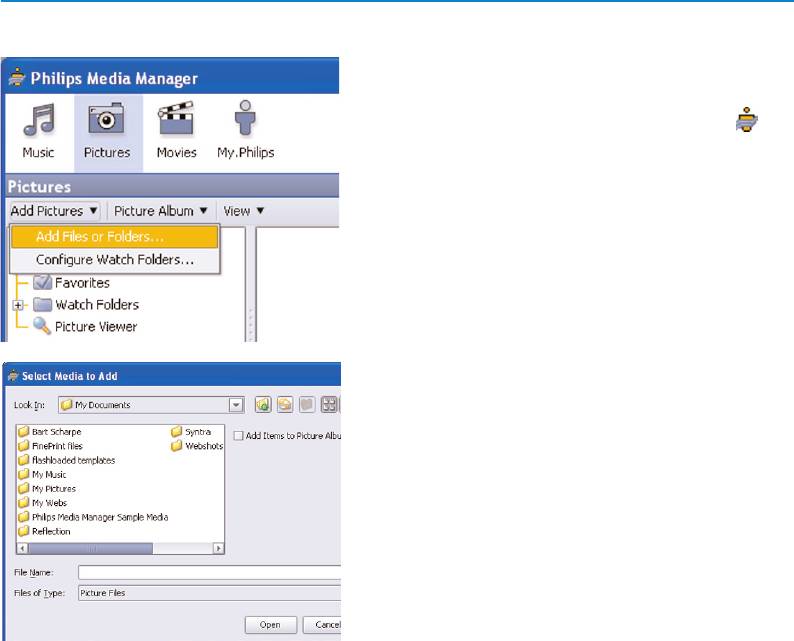
Добавление файлов в PMM
& Выберите PMM в меню "Пуск" Windows или
сделайте двойной щелчок на значке PMM на
панели задач.
é В верхней части окна PMM щелкните на одной
из кнопок
Music (Музыка), Pictures
(Изображения) или Movies (Видео).
“ Выберите Add Music, Add Pictures или Add
Movies
.
‘ Щелкните Add Files or Folders... (Добавить
файлы или папки…).
( Выберите папку либо один или несколько
медиафайлов и щелкните
Open (Открыть) для
добавления выбранных папки или файлов в окно
Медиадиспетчера.
3


